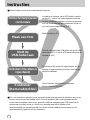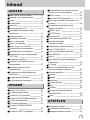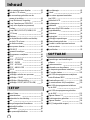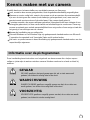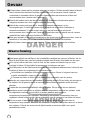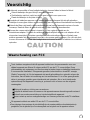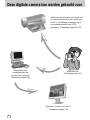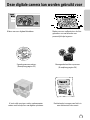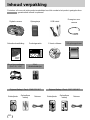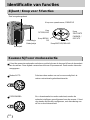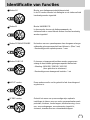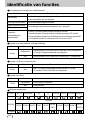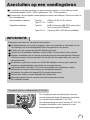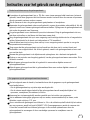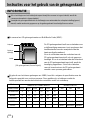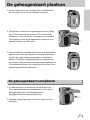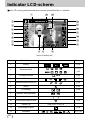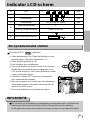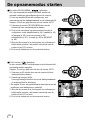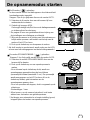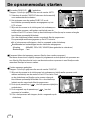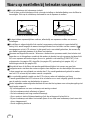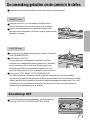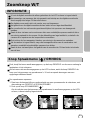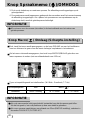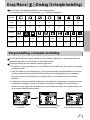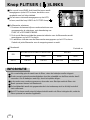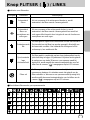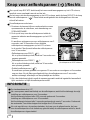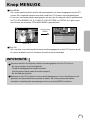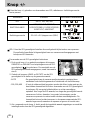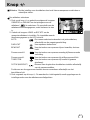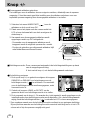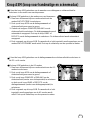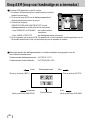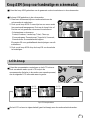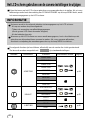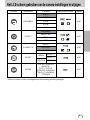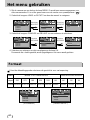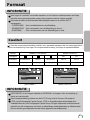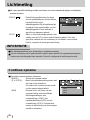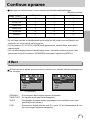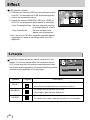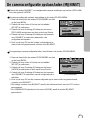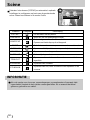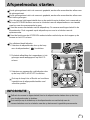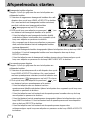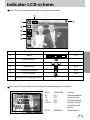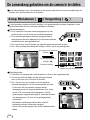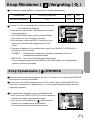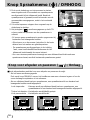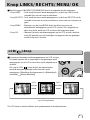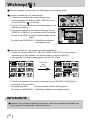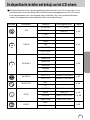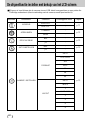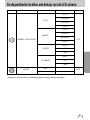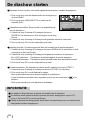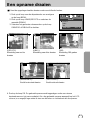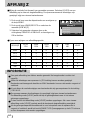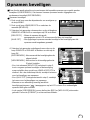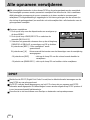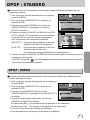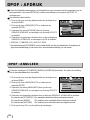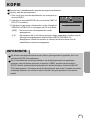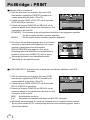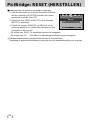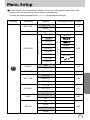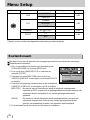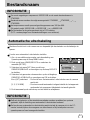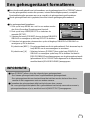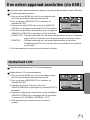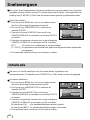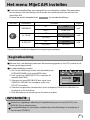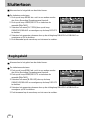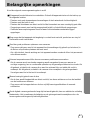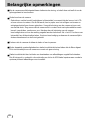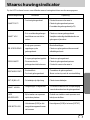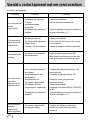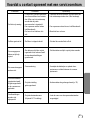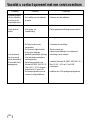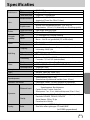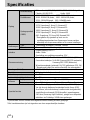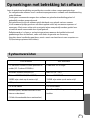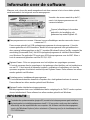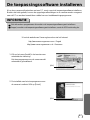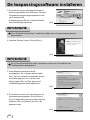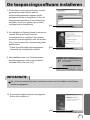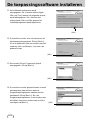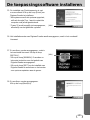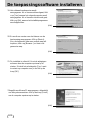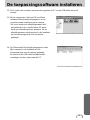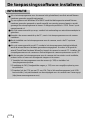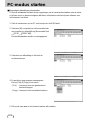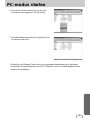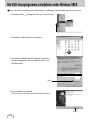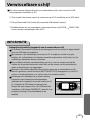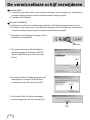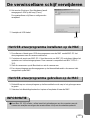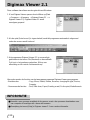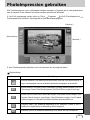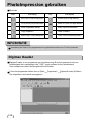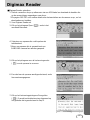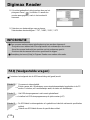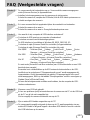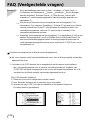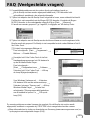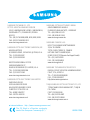Hartelijk dank voor het aanschaffen van een camera van Samsung.
Deze handleiding biedt alle informatie die u nodig hebt om de camera te kunnen gebruiken, inclusief het
maken van opnamen, het downloaden van afbeeldingen en het gebruiken van de toepassingssoftware.
Lees deze handleiding goed door voordat u gaat werken met uw nieuwe camera.
Figuren (afbeeldingen) die worden gebruikt in de handleiding, zijn gebaseerd op model Digimax A5.
NEDERLANDS
Digimax A53
Gebruiksaanwijzing

2
Instructies
Gebruik deze camera in de onderstaande volgorde
Sluit de
USB-kabel aan
Installeer het stuurprogramma
voor de camera
Voordat u de camera, via de USB-kabel, aansluit
op een PC, moet u het stuurprogramma voor de
camera installeren. Installeer het stuurprogramma
voor de camera dat wordt meegeleverd op de cd-
rom met toepassingssoftware.(p.97)
Maak een foto.(p.21)
Sluit de meegeleverde USB-kabel aan op de USB-
poort van de PC en op de USB-aansluiting van de
camera.(p.105)
Controleer of de camera is ingeschakeld. Als de
camera is uitgeschakeld, zet u deze aan met de
aan/uit-schakelaar.
Maak een foto
Controleer of de camera is
ingeschakeld
Controleer
[Removable Disk]
Open Windows Verkenner en zoek naar
[Removable Disk].(p.106)
Als u een kaartlezer gebruikt om de opnamen op de geheugenkaart te kopiëren naar uw pc,
kunnen de opnamen beschadigd raken. Als u de opnamen die u hebt gemaakt met de
camera wilt overdragen naar uw pc, gebruikt u altijd de meegeleverde USB-kabel om de
camera aan te sluiten op de pc. Houdt u er rekening mee dat de fabrikant niet
verantwoordelijk kan worden gesteld voor verlies of beschadiging van opnamen op de
geheugenkaart bij gebruik van een kaartlezer.

3
Inhoud
Kennis maken met uw camera 5
Informatie over de pictogrammen 5
Gevaar 6
Waarschuwing 6
Voorzichtig 7
Waarschuwing van FCC 7
Deze digitale camera kan worden
gebruikt voor 8
Inhoud verpakking 10
Identificatie van functies 11
Voor- en bovenzijde 11
Achter- en onderzijde 11
Zijkant / Knop voor 5 functies 12
Keuzeschijf voor modusselectie 12
Aansluiten op een voedingsbron 15
Het gebruik van een voedingsadapter
(3.3V 2.0A) 15
De batterijen gebruiken 16
Instructies voor het gebruik van de
geheugenkaart 17
Onderhoud uitvoeren op de
geheugenkaart 17
De gegevens op de geheugenkaart
beschermen 17
De geheugenkaart plaatsen 19
De geheugenkaart verwijderen 19
Indicator LCD-scherm 20
De opnamemodus starten 21
De modus AUTO gebruiken 21
De modus PROGRAMMA gebruiken 22
De AS-modus gebruiken 22
De M-modus gebruiken 23
De modus SPRAAKOPNAME
gebruiken 23
De modus FILMCLIP gebruiken 24
Pauzeren tijdens het opnemen van een
filmclip (voor continu opnemen) 24
NACHT-modus 25
De modus SCÈNE gebruiken 25
Waar u op moet letten bij het maken van
opnamen 26
De cameraknop gebruiken om de
camera in te stellen 27
AAN/UIT-knop 27
SLUITER-knop 27
Zoomknop W/T 27
Knop Spraakmemo/OMHOOG 29
Knop Macro/Omlaag
(Scherpte-instelling) 30
Vergrendeling scherpte-instelling 31
Knop FLITSER/LINKS 32
Knop voor zelfontspanner/Rechts 34
Knop MENU/OK 35
Knop +/- 36
Knop ASM (knop voor handmatige en
scènemodus) 39
LCD-knop 41
Het LCD-scherm gebruiken om de
camera-instellingen te wijzigen 42
Het menu gebruiken 44
Formaat 44
Kwaliteit 45
Lichtmeting 46
Continue opname 46
Effect 47
Scherpte 48
De cameraconfiguratie opslaan/
laden (MIJNINST) 49
Scène 50
Afspeelmodus starten 51
Een stilstaand beeld afspelen 51
Bewegende beelden afspelen 52
GEREED
OPNAME
AFSPELEN

4
Inhoud
Een spraakopname afspelen 52
Indicator LCD-scherm 53
De cameraknop gebruiken om de
camera in te stellen 54
Knop Miniaturen/ Vergroting 54
Knop Spraakmemo/ OMHOOG 55
Knop voor afspelen en pauzeren/
Omlaag 56
Knop LINKS/ RECHTS/ MENU/ OK 57
LCD-knop 57
Wisknop 58
De afspeelfunctie instellen met behulp
van het LCD-scherm 59
De diashow starten 62
Een opname draaien 63
AFM.WIJZ 64
Opnamen beveiligen 65
Alle opnamen verwijderen 66
DPOF 66
DPOF : STANDRD 67
DPOF : INDEX 67
DPOF : AFDRUK 68
DPOF : ANNULEER 68
KOPIE 69
PictBridge 70
PictBridge: selectie van opnamen 71
PictBridge : PRINT 72
PictBridge: Afdrukinstelling 73
PictBridge: RESET (HERSTELLEN) 74
Menu Setup 75
Bestandsnaam 76
Automatische uitschakeling 77
Taal 78
Een geheugenkaart formatteren 79
Datum/tijd instellen 80
Datumtype 80
De opnametijd afdrukken 81
Functielampje 81
Geluid 82
Een extern apparaat aansluiten
(via USB) 83
Helderheid LCD 83
Snelweergave 84
Initialisatie 84
Het menu MijnCAM instellen 85
Beginafbeelding 85
Sluitertoon 86
Begingeluid 86
Belangrijke opmerkingen 87
Waarschuwingsindicator 89
Voordat u contact opneemt met een
servicecentrum 90
Specificaties 93
Opmerkingen met betrekking tot
software 95
Systeemvereisten 95
Informatie over de software 96
De toepassingssoftware installeren 97
PC-modus starten 105
Het USB-stuurprogramma verwijderen
onder Windows 98SE 108
Verwisselbare schijf 109
De verwisselbare schijf verwijderen 110
Het USB-stuurprogramma installeren
op de MAC 111
Het USB-stuurprogramma gebruiken
op de MAC 111
Digimax Viewer 2.1 112
PhotoImpression gebruiken 113
Digimax Reader 114
FAQ (Veelgestelde vragen) 116
SOFTWARE
SETUP

5
Kennis maken met uw camera
Hartelijk dank voor het aanschaffen van een digitale camera van Samsung.
Lees, voordat u deze camera gaat gebruiken, eerst de gebruikershandleiding zorgvuldig door.
Wanneer u service nodig hebt, neemt u de camera en de accessoires die verantwoordelijk
zijn voor de storing aan de camera (zoals batterijen, geheugenkaart, enz.) mee naar het
geautoriseerde servicecentrum of de winkel waar U de camera heeft gekocht.
Controleer voordat u de camera wilt gaan gebruiken (bijvoorbeeld vóór een uitstapje of een
belangrijke gebeurtenis) of deze correct werkt om teleurstellingen te voorkomen. Samsung
camera accepteert geen enkele aansprakelijkheid voor enig verlies of voor enige schade die
het gevolg is van storingen aan de camera.
Bewaar de handleiding op een veilige plek.
Microsoft Windows en het Windows-logo zijn gedeponeerde handelsmerken van Microsoft
Corporation Incorporated in de Verenigde Staten en/of andere landen.
Alle merk- en productnamen in deze handleiding zijn gedeponeerde handelsmerken van hun
respectievelijke eigenaren.
Deze handleiding bevat instructies voor het gebruik van deze camera die u helpen op een
veilige en juiste wijze te werken met deze camera. Hierdoor voorkomt u schade en letsel bij
anderen.
Informatie over de pictogrammen
GEVAAR
GEVAAR geeft een dreigend gevaar aan dat, als er niets aan wordt
gedaan, kan leiden tot ernstig letsel of de dood.
WAARSCHUWING
WAARSCHUWING geeft een mogelijk gevaar aan dat, als er niets aan
wordt gedaan, kan leiden tot ernstig letsel of de dood.
VOORZICHTIG
VOORZICHTIG geeft een mogelijk gevaar aan dat, als er niets aan wordt
gedaan, kan leiden tot minder ernstig letsel.

6
Gevaar
Probeer deze camera niet op enigerlei wijze aan te passen. Dit kan namelijk leiden tot brand,
letsel, elektrische schokken of ernstige schade aan u of uw camera. Interne inspectie,
onderhoud en reparaties dienen te worden uitgevoerd door uw leverancier of door het
servicecentrum voor cameras van Samsung.
Gebruik dit product niet in de directe nabijheid van brandbare of explosieve gassen,
aangezien hierdoor het risico van een explosie toeneemt.
Gebruik de camera niet meer als er vloeistof of vreemde voorwerpen in zijn
binnengedrongen. Schakel de camera uit en verwijder de stroombron (batterijen of
wisselstroomadapter). U moet contact opnemen met uw leverancier of met het
servicecentrum voor cameras van Samsung. Ga niet door met het gebruik van de camera
omdat dit kan leiden tot brand of elektrische schokken.
Stop geen metalen of brandbare voorwerpen in de camera via de toegangspunten, zoals de
kaartsleuf of het batterijvak. Dit kan brand of elektrische schokken veroorzaken.
Gebruik deze camera niet met natte handen. Dit kan leiden tot elektrische schokken.
Maak geen gebruik van de flitser in de onmiddellijke nabijheid van mensen of dieren. Als de
flitser te dicht bij de ogen van het onderwerp afgaat, kan dit leiden tot schade aan de ogen.
Richt, bij het maken van fotos, nooit de lens van de camera rechtstreeks op een zeer
krachtige lichtbron. Dit kan leiden tot permanente schade aan uw ogen.
Houd dit product en de bijbehorende accessoires om veiligheidsredenen buiten het bereik van
kinderen of dieren om ongelukken te voorkomen zoals
het inslikken van batterijen of kleine camera-accessoires. Neem in het geval van een
ongeluk onmiddellijk contact op met een arts.
Er bestaat een kans op letsel door de bewegende onderdelen van de camera.
Batterijen en camera kunnen heet worden bij langdurig gebruik.Dit kan leiden tot storingen in
de camera. Als dit gebeurt, laat u de camera enkele minuten ongebruikt zodat deze kan
afkoelen.
Probeer de niet-oplaadbare batterijen niet op te laden. Dit kan leiden tot een explosie.
Laat deze camera niet achter op plekken waar de temperatuur extreem kan oplopen, zoals
een afgesloten voertuig, direct zonlicht of andere plaatsen waar extreme
temperatuurschommelingen optreden. Blootstelling aan extreme temperaturen kan een
negatieve invloed hebben op de interne onderdelen van de camera en kan leiden tot brand.
Dek de camera of wisselstroomadapter nooit af tijdens het gebruik. Hierdoor kan de
temperatuur hoog oplopen, waardoor de camerabehuizing beschadigd kan raken en er brand
kan ontstaan. Gebruik de camera en de bijbehorende accessoires altijd in een goed
geventileerde ruimte.
Waarschuwing

7
Voorzichtig
Lekkende, oververhitte of beschadigde batterijen kunnen leiden tot brand of letsel.
Gebruik batterijen die geschikt zijn voor deze camera.
Sluit batterijen niet kort, verhit ze niet en gooi ze niet in een open vuur.
Plaats de batterijen in de juiste richting.
Verwijder de batterijen wanneer u de camera gedurende langere tijd niet wilt gebruiken.
Batterijen kunnen gaan lekken en de onderdelen van de camera onherstelbaar beschadigen.
Gebruik de flitser niet terwijl u deze vasthoudt met uw hand of aanraakt met een of ander
voorwerp. Raak de flitser na gebruik niet aan. Dit kan leiden tot brandwonden.
Vervoer de camera niet als deze is ingeschakeld en u gebruik maakt van de
wisselstroomadapter. Schakel de camera na gebruik altijd uit voordat u de adapter uit het
stopcontact verwijdert. Controleer vervolgens of alle verbindingssnoeren of kabels naar
andere apparaten zijn losgekoppeld voordat u de camera gaat vervoeren. Als u dit niet doet,
kunnen de snoeren of kabels beschadigd raken en kunnen er brand of elektrische schokken
optreden.
Waarschuwing van FCC
Tests hebben aangetoond dat dit apparaat voldoet aan de grenswaarden voor een
digitaal apparaat van Klasse B volgens artikel 15 van de FCC-voorschriften. Deze
grenswaarden zijn ontworpen om bescherming te bieden tegen schadelijke interferentie
in commerciële installaties. Dit apparaat genereert, absorbeert en straalt RF-energie
(Radio Frequentie) uit. Als het apparaat niet wordt geïnstalleerd en gebruikt volgens de
instructies, kan dit leiden tot verstoring van het radioverkeer. Er is echter geen garantie
dat er in sommige gevallen geen interferentie zal optreden. Als er toch interferentie
optreedt terwijl het apparaat in werking is, probeert u één of meer van de volgende
maatregelen.
Wijzig de locatie en richting van uw antenne.
Vergroot de afstand tussen de camera en het apparaat waarvan de werking wordt verstoord.
Gebruik een andere aansluiting op het desbetreffende apparaat.
Neem contact op met een vertegenwoordiger van Samsung of met een radio/TV-installateur.
Dit apparaat voldoet aan artikel 15 van de FCC-voorschriften.
Door wijzigingen of aanpassingen die niet uitdrukkelijk door de verantwoordelijke conformiteitsinstantie zijn
goedgekeurd, kan de gebruiker zijn of haar bevoegdheid voor het gebruik van de apparatuur verliezen.

8
Deze digitale camera kan worden gebruikt voor
Afdrukken van opnamen met behulp van
een gespecialiseerde printer, printer met
DPOF- en PictBridge-ondersteuning of
een ontwikkelcentrale met DPOF-
apparatuur. (Raadpleeg pagina 66~74)
Downloaden van
beeldbestanden van
camera naar computer.
(Raadpleeg pagina 106)
Bewerken van foto’s op een PC
(Raadpleeg pagina 113)
Maak een foto.
(Raadpleeg pagina 21)

9
Deze digitale camera kan worden gebruikt voor
Rechtstreeks invoegen van foto's in
een elektronisch document
Maken van een zelfportret en de foto
gebruiken om uw kalender een
persoonlijk tintje te geven
U kunt zelfs uw eigen unieke cadeaupapier
maken met behulp van uw digitale opnamen.
Maken van een digitaal fotoalbum
Spraakopnamen maken.
(Raadpleeg pagina 23)
Bewegende beelden opnemen
(Raadpleeg pagina 24)

10
Inhoud verpakking
Controleer of u over de juiste productonderdelen beschikt voordat u het product gaat gebruiken.
gemarkeerde inhoud is optioneel.
Digitale camera
Draagriem voor
camera
USB-kabelOpbergtasje
Gebruikershandleiding
SD-geheugenkaartCd met softwareProductgarantie
2 AA-
alkalinebatterijen
Wisselstroomadapter
(SAC-32, 3.3V)
Batterijlader
Oplaadbare
batterij
NetnoerBatterijlader
Oplaadbare
batterij
Netnoer
Digimax Battery I-Pack : SNB-2312 KIT Digimax Battery I-Pack : SBP-1303 KIT

11
Identificatie van functies
Voor- en bovenzijde
Achter- en onderzijde
* Bij gebruik van de digitale zoom voor het maken van een opname kan de compositie van de
opname afwijken afhankelijk van of u het LCD-scherm of de zoeker gebruikt. De opname
wordt gemaakt in de compositie zoals die te zien in op het LCD-scherm.
Zoeker
Lampje voor flitser (rood)
Keuzeschijf voor modusselectie
Lampje voor automatische scherpte-instelling (AF - groen)
Zoomknop W
(Miniatuurmodus)
LCD-knop
Zoomknop T
(Digitale zoom)
Knop voor 5
functies
Aansluitpunt voor statief
Knop ASM (handmatige en scènemodus)
Knop voor de
afspeelmodus
Aansluitpunt voor gelijkstroomvoeding
USB-aansluiting
LCD-scherm
+/-, Knop
VERWIJDEREN
Sluiterknop
Aan/uit-knop
Microfoon
Spiegel voor
zelfportret
Luidspreker
Lens
Keuzeschijf voor modusselectie
Zoeker
Flitser
Functielampje

12
Identificatie van functies
PROGRAMMA
Selecteer deze modus om snel en eenvoudig foto's te
maken met minimale gebruikersinteractie.
Als u de automatische modus selecteert, worden de
optimale instellingen geconfigureerd voor de camera. U kunt
nog steeds alle functies configureren, met uitzondering van
de iris en de sluitersnelheid.
Modus AUTO
U kunt de gewenste werkmodus selecteren met behulp van de keuzeschijf aan de bovenkant
van de camera. Deze digitale camera beschikt over 8 opnamemodi. Deze worden hieronder
aangegeven.
Zijkant / Knop voor 5 functies
Keuzeschijf voor modusselectie
Batterijvak
Sleuf voor geheugenkaart
Afdekklepje
Batterijvakje
Knop
FLITSER/LINKS
Knop MENU /
OK
Knop MACRO/OMLAAG
Knop
ZELFONTS
PANNER /
RECHTS
Knop voor spraakmemo / OMHOOG

13
Identificatie van functies
Modus voor diafragmaprioriteit/sluiterprioriteit
In de DS-modus kunnen het diafragma en de sluitersnelheid
handmatig worden ingesteld.
Modus AS
Modus HANDMATIG
In deze modus kunnen de diafragmawaarde, de
sluitersnelheid en verschillende andere functies handmatig
worden ingesteld.
Modus M
Het maken van een spraakopname kan doorgaan zolang er
voldoende geheugencapaciteit beschikbaar is. (Max: 1 uur)
- Bestandstype voor spraakopname : *.wav
Modus SPRAAKOPNAME
Er kunnen nu bewegende beelden worden opgenomen
zolang de beschikbare geheugencapaciteit dat toelaat.
- Afmeting : 640X480, 320X240, 160X120
(door gebruiker te selecteren)
- Bestandstype voor bewegende beelden : *.avi
Modus FILMCLIP
Gebruik het menu om op eenvoudige wijze optimale
instellingen te kiezen voor een reeks opnamesituaties zoals
portretten, kinderen, landschappen, tekstherkenning, close-
ups, zonsondergangen, zonsopkomsten, tegenlicht,
vuurwerk, strandscènes en sneeuwlandschappen.
SCENE-modus
Deze modus wordt s nachts gebruikt of als de achtergrond
erg donker is.
NACHT-modus

14
Identificatie van functies
Functielampje en lampje voor zelfontspanner
Functie Omschrijving
De eerste 7 seconden knippert het lampje éénmaal per seconde.
Gedurende de laatste 3 seconden knippert het lampje éénmaal per 0,25 seconde.
*
De lamp werkt tijdens het gebruik van de zelfontspanner zelfs als de lamp is uitgeschakeld
in de configuratie.(Op basis van zelfontspanner van 10 seconden. Zie p.34)
Het functielampje knippert en gaat vervolgens uit als de camera gereed
is voor het maken van een opname
Het functielampje knippert eenmaal
Functielampje knippert met tussenpozen van 1 seconde
MODUS
Pictogram
Pictogram
MODUS
SCÈNE
AUTO
PROGRAMMA
AS
M
SPRAAKOPNAME
FILMCLIP
NACHTSCÈNE
AFSPELEN
KINDEREN
Moduspictogrammen
LANDSCHAPPEN
CLOSE UP
TEXT
PORTRET
ZONSONDER
-GANGEN
ZONSOPKOMSTEN
TEGENLICHT
VUURWERK
STRANDSCÈNES EN
SNEEUVLANDSCHAPPEN
Kleur Status Camerastatus
Knipperend
Opnamemodus (druk lichtjes op de sluiterknop): Niet scherpgesteld.
PC-modus: Bezig met verzenden van gegevens
Opnamemodus (druk lichtjes op de sluiterknop): Scherpgesteld.
Aan
Groen
Kleur Status Camerastatus
Knipperend
Flitser tijdens het opladen
Flitser gereed
Aan
Rood
Lampje voor automatische scherpte-instelling
Lampje voor flitser
Kleur Status Camerastatus
Aan
Het LCD-scherm wordt uitgeschakeld met de LCD-knop.
PC-modus: Als de USB-kabel is aangesloten.
Groen
Lampje schijf voor modusselectie
Terwijl de
zelfontspanner is
ingeschakeld
Inschakelen
Na het maken van een opname
Tijdens opname van filmclip
Tijdens spraakopname

15
Aansluiten op een voedingsbron
Belangrijke informatie over het gebruik van batterijen.
De alkalinebatterijen zijn overal verkrijgbaar, maar hun levensduur is afhankelijk van het
merk batterijen en de omstandigheden tijdens het gebruik van de camera.
Schakel, als u de camera niet gebruikt, altijd de stroom uit.
Probeer de niet-oplaadbare batterijen niet op te laden. Dit kan leiden tot een explosie.
Verwijder de batterijen als de camera gedurende lange tijd niet wordt gebruikt. Batterijen
verliezen vermogen met het verstrijken van de tijd en kunnen gaan lekken als u ze in de
camera laat zitten.
Wij adviseren u gebruik te maken van ALKALINE-batterijen met een grote capaciteit
aangezien mangaanbatterijen niet voldoende vermogen leveren.
Lage temperaturen (beneden 0°C) kunnen de prestaties van de batterijen nadelig
beïnvloeden en kunnen de levensduur van de batterijen bekorten.
De batterijen herstellen zich gewoonlijk bij normale temperaturen.
Gebruik geen oude en nieuwe batterijen door elkaar heen.
Bij langdurig gebruik van de camera kan de behuizing warm worden.
Dit is volstrekt normaal.
INFORMATIE
Als u toegang tot een netvoeding hebt, kunt u de
camera gedurende lange tijd gebruiken met behulp
van een wisselstroomadapter (3.3V 2.0A).
Sluit de aansluitplug aan op de camera (DC IN 3.3V ).
Verwijder de batterijen uit de camera als u een
wisselstroomadapter gebruikt.
Het gebruik van een voedingsadapter (3.3V 2.0A)
De camera kan op twee manieren van stroom worden voorzien. U kunt batterijen of een
wisselstroomadapter (100V ~ 250V) (gelijkstroom 3.3V / 2,0A) gebruiken.
Wij adviseren u bij een digitale camera gebruik te maken van batterijen. (Binnen een jaar na
de productiedatum).
Niet-oplaadbare batterijen : Type AA - Alkaline, Ni-Mn, Ni-Zn, Lithium
Type CR-V3 - Lithium
Oplaadbare batterijen : Type AA - Ni-MH (Samsung SNB-2312 aanbevolen),
Ni-Cd (meer dan 1000mAh)
Type CR-V3 - Samsung SBP-1303 (lithium-ionbatterij)

16
Aansluiten op een voedingsbron
Batterijstatus
Indicator voor batterijstatus
De batterijen zijn
volledig opgeladen
Nieuwe batterijen
voorbereiden
De batterijen zijn bijna leeg.
Plaats nieuwe batterijen.
Op het LCD-scherm worden 3 indicatoren voor de batterijstatus weergegeven.
3. Sluit het afdekklepje van het batterijvak door ertegen te duwen totdat
het vastklikt.
2.
Plaats de batterijen en zorg ervoor dat
deze in de juiste richting zitten (+ / -).
1. Open het afdekklepje voor het batterijvak door het in de richting van
de pijl te duwen.
: Als de camera niet wordt ingeschakeld nadat u batterijen hebt
geplaatst, controleert u of de batterijen correct zijn geïnstalleerd (+/-).
De batterijen gebruiken
[ De AA-batterij plaatsen ]
[ De CR-V3--batterij plaatsen ]
Schakel altijd de stroom uit voordat u de wisselstroomadapter uit het stopcontact
verwijdert
Net als bij alle apparaten die worden aangesloten op de netvoeding, is de veiligheid van
groot belang. Zorg ervoor dat de camera en de adapter niet in contact komen met water
of met metalen voorwerpen.
Zorg ervoor dat u een correct type wisselstroomadapter(3.3V 2.0A) gebruikt voor de
camera. Als u dit niet doet, kan dat uw garantie ongeldig maken.
GEVAAR

17
Instructies voor het gebruik van de geheugenkaart
Formatteer de geheugenkaart (zie p. 79).Als u een nieuw aangeschafte kaart voor het eerst
gebruikt, bevat deze gegevens die niet kunnen worden herkend door de camera of opnamen
die zijn gemaakt met een andere camera.
Zet de camera uit als u de geheugenkaart gaat plaatsen of verwijderen.
Naarmate de geheugenkaart vaker wordt gebruikt, nemen de prestaties uiteindelijk af. Als dit
gebeurt, moet u een nieuwe geheugenkaart aanschaffen. Slijtage van de geheugenkaart valt
niet onder de garantie van Samsung.
De geheugenkaart is een elektronisch precisie-instrument. Buig de geheugenkaart niet om,
laat deze niet vallen en stel deze niet bloot aan zware druk.
Berg de geheugenkaart niet op in een omgeving met krachtige elektronische of magnetische
velden (bijvoorbeeld in de buurt van luidsprekers of TV-toestellen).
Gebruik deze kaart niet en berg deze niet op in een omgeving waarin sprake is van grote
temperatuurschommelingen.
Zorg ervoor dat de geheugenkaart niet vuil wordt en dat deze niet in contact komt met
vloeistoffen van enigerlei aard. Als dit toch gebeurt, maakt u de geheugenkaart schoon met
een zachte doek.
Bewaar de geheugenkaart in de bijbehorende opberghoes als u de kaart niet gebruikt.
Tijdens en na perioden van langdurig gebruik, kan de geheugenkaart warm aanvoelen. Dit is
volstrekt normaal.
Gebruik geen geheugenkaart die al is gebruikt in een andere digitale camera of
geheugenkaartlezer.
Gebruik geen geheugenkaart die is geformatteerd door een andere digitale camera of
geheugenkaartlezer.
Onderhoud uitvoeren op de geheugenkaart
Als het volgende aan de hand is, bestaat de kans dat de gegevens op de geheugenkaart
beschadigd raken:
- Als de geheugenkaart op onjuiste wijze wordt gebruikt.
- Als de stroom wordt uitgeschakeld of de geheugenkaart wordt verwijderd tijdens het
opnemen, verwijderen (formatteren) of lezen.
Samsung kan niet aansprakelijk worden gesteld voor het verlies van gegevens.
Het is raadzaam belangrijke gegevens op een ander, reservemedium op te slaan, zoals
diskettes, vaste schijven, CD, enz.
Als er onvoldoende geheugen beschikbaar is : Als u de sluiterknop half indrukt bij het maken
van een opname, wordt het bericht [KAART VOL!] weergegeven en werkt de camera niet.
U kunt de hoeveelheid beschikbaar geheugen in de camera optimaliseren door de
geheugenkaart te vervangen of door overbodige opnames te verwijderen van de
geheugenkaart.
De gegevens op de geheugenkaart beschermen

18
Instructies voor het gebruik van de geheugenkaart
Als u het klepje van het batterijvak opent terwijl de camera is ingeschakeld, wordt de
camera automatisch uitgeschakeld.
Verwijder de geheugenkaart niet als het lampje voor automatische scherpte-instelling (groen)
brandt, omdat anders de gegevens op de geheugenkaart beschadigd kunnen raken.
INFORMATIE
[ SD-geheugenkaart (Secure Digital) ]
Schakelaar voor
schrijfbeveiliging
Label
Kaartpennen
De camera kan SD-geheugenkaarten en Multi Media Cards (MMC).
De SD-geheugenkaart heeft een schakelaar voor
schrijfbeveiliging waarmee u kunt voorkomen dat
beeldbestanden worden verwijderd of dat de
kaart wordt geformatteerd.
Als u de schakelaar naar de onderkant van de
SD-geheugenkaart toeschuift, zijn de gegevens
beveiligd. Als u de schakelaar naar de bovenkant
van de SD-geheugenkaart toeschuift, wordt de
beveiliging opgeheven. Schuif de schakelaar
naar de bovenkant van de SD-geheugenkaart
voordat u een opname gaat maken.
Bij gebruik van het interne geheugen van 16MB, beschikt u volgens de specificaties over de
volgende capaciteit voor continue opname. Deze getallen zijn schattingen omdat de
beeldcapaciteit kan worden beïnvloed door variabelen zoals het onderwerp.
Modus
Kwaliteit/ Formaat
2592 2272 2048 1600 1024 640 640 320 160
SUPERHOOG
456112770 - - -
HOOG
8 11 13 22 55 140 - - -
NORMAAL
13 17 20 34 83 206 - - -
30FPS - - - - - - 19SEC 41SEC
2MIN 10SEC
15FPS - - - - - - 31SEC
1MIN 18SEC
3MIN 48SEC
Modus STILSTAAND BEELD Modus FILMCLIP

19
De geheugenkaart plaatsen
1. Schakel de stroom uit met behulp van de aan/uit-knop.
Open het afdekklepje voor het batterijvak en druk op de
geheugenkaart zoals in de afbeelding wordt
aangegeven.Laat de kaart vervolgens los.
2. Verwijder de geheugenkaart en sluit het klepje voor het
batterijvak.
3.
Sluit het klepje van het batterijvak door erop te drukken totdat u
een klik hoort. Als de geheugenkaart niet soepel naar binnen
schuift, mag u geen extra kracht gebruiken om de kaart te
plaatsen. Controleer de plaatsingsrichting en breng de kaart
vervolgens op de juiste wijze aan. Breng de geheugenkaart niet
in de verkeerde richting in. Als u dit wel doet, kan de sleuf voor
de geheugenkaart beschadigd raken.
2. Zorg dat de voorkant van de geheugenkaart in de richting
van de achterkant van de camera (LCD-scherm) en de
kaartpinnen in de richting van de voorkant van de camera
(lens) wijzen en druk de geheugenkaart vervolgens in de
kaartsleuf totdat u een klik hoort.
1. Zet de camera uit en trek het klepje voor het batterijvak in
de richting van de pijl om de batterijvak te openen.
De geheugenkaart verwijderen

20
Indicator LCD-scherm
[ Beeld & volledige info ]
Nr. Omschrijving Pictogrammen Pagina
1 Batterij p.16
3 Continue opname p.46
4 Flitser p.32
5 HandmatigZelfontspanner p.34
6 Macro p.30
7 Lichtmeting p.46
8 Indicator Kaart geplaatst
9
Kader voor automatische scherpte-instelling
10
Waarschuwing bij bewegen van camera
p.26
11 Datum/Tijd
2004.09.01 01:00 PM
12 Belichtingscorrectie p.38
13 Witbalans p.37~38
Het LCD-scherm geeft informatie weer over de opnamefuncties en -selecties.
Opnamemodus
2
p.12~13
p.49
AEB

21
Indicator LCD-scherm
14
ISO
p.36
15
Scherpte
p.48
16
Beeldkwaliteit
p.45
17
Beeldformaat
2592, 2272, 2048, 1600, 1024, 640
p.44
Aantal resterende fotos 8
Resterende opnametijd (bewegende beelden/spraakopname)
00:00:19/ 00:25:00
19
Spraakmemo
p.29
20
Optische zoom/ digitale zoomfactor
De opnamemodus starten
1. Plaats de batterijen(p. 16). Plaats de batterijen en zorg
ervoor dat deze in de juiste richting zitten (+ / -).
2. Plaats de geheugenkaart (p. 19)
3. Sluit het klepje voor het batterijvak.
4. Druk op de aan/uit-knop om de camera in te schakelen.
(Als de datum en tijd die worden weergegeven op het
LCD-scherm onjuist zijn, stelt u deze opnieuw in voordat
u een opname gaat maken.)
5. Selecteer de modus AUTO door aan de keuzeschijf
voor modusselectie te draaien.
6. Wijs met de camera in de richting van het onderwerp en
bekijk welke opname u wilt maken met behulp van de
zoeker of het LCD-scherm.
7. Druk op de sluiterknop om de opname te maken.
De modus AUTO ( ) gebruiken
[Modus AUTO]
18
Als het kader voor automatische scherptestelling rood wordt wanneer u de sluiterknop
halverwege indrukt, betekent dit dat u niet kan scherpstellen op het onderwerp.
In dat geval is de camera niet in staat een scherpe opname van een tafereel te maken.
INFORMATIE

22
De modus PROGRAMMA ( ) gebruiken
Als u de automatische modus selecteert, worden de
optimale instellingen geconfigureerd voor de camera.
U kunt nog steeds alle functies configureren, met
uitzondering van de diafragmawaarde en de sluitersnelheid.
Stappen 1 t/m 4 zijn gelijk aan die voor de modus AUTO.
5. Selecteer de modus PROGRAMMA door aan de
keuzeschijf voor modusselectie te draaien.
6. Druk op de menuknop om geavanceerde functies te
configureren, zoals beeldformaat (p. 44), kwaliteit (p. 45),
lichtmeting (p. 46), continue opname (p. 46)
beeldeffecten (p. 47), scherpte (p. 48) en MIJNINST
(p. 49).
7. Wijs met de camera in de richting van het onderwerp en
bekijk welke opname u wilt maken met behulp van de
zoeker of het LCD-scherm.
8. Druk op de sluiterknop om de opname te maken.
De opnamemodus starten
[ PROGRAMMA ]
De AS-modus ( ) gebruiken
In deze modus kunnen het diafragma en de sluitersnelheid
handmatig worden ingesteld.
Stappen 1 t/m 4 zijn gelijk aan die voor de modus AUTO.
5. Selecteer de AS-modus door aan de keuzeschijf voor
modusselectie te draaien.
6. Gebruik de knoppen ASM,
Omhoog/Omlaag/Links/Rechts om de diafragmawaarde
en sluitersnelheid te selecteren.
* Zie pagina 39 voor een gedetailleerde beschrijving van de
instellingen voor diafragma en sluitertijd.
7. Wijs met de camera in de richting van het onderwerp en
bekijk welke opname u wilt maken met behulp van de
zoeker of het LCD-scherm.
8. Druk op de sluiterknop om de opname te maken.
[ Modus-AS ]

23
De opnamemodus starten
De M-modus ( ) gebruiken
In deze modus kunnen het diafragma en de sluitersnelheid
handmatig worden ingesteld.
Stappen 1 t/m 4 zijn gelijk aan die voor de modus AUTO.
5. Selecteer de H-modus door aan de keuzeschijf voor
modusselectie te draaien.
6. Gebruik de knoppen ASM,
Omhoog/Omlaag/Links/Rechts om de diafragmawaarde
en sluitersnelheid te selecteren.
* Zie pagina 40 voor een gedetailleerde beschrijving van
de instellingen voor diafragma en sluitertijd.
7. Wijs met de camera in de richting van het onderwerp en
bekijk welke opname u wilt maken met behulp van de
zoeker of het LCD-scherm.
8. Druk op de sluiterknop om de opname te maken.
* Als de H-modus is geselecteerd, wordt onder aan het LCD-
scherm een balk weergegeven met de belichtingswaarde. ( )
[ Modus M ]
De modus SPRAAKOPNAME ( ) gebruiken
Stappen 1 t/m 4 zijn gelijk aan die voor de modus AUTO.
5. Selecteer de modus SPRAAKOPNAME door aan de
keuzeschijf te draaien.
6. Druk op de sluiterknop om een spraakopname te
maken.
- Als u éénmaal op de sluiterknop drukt, wordt een
spraakopname gemaakt zolang de beschikbare
opnametijd dit toelaat (maximaal: 1 uur). De opnametijd
wordt weergegeven op het LCD-scherm. Als u de
sluiterknop loslaat, gaat het maken van de
spraakopname gewoon door.
- Als u het opnemen wilt stoppen, drukt u nogmaals op de
sluiterknop.
- Bestandstype : *.wav
* 40cm tussen u en de camera (microfoon) is de beste
afstand voor het maken van geluidsopnames.
* Het lampje voor automatische scherpte-instelling (groen)
knippert tijdens het maken van spraakopnamen.
[ SPRAAKOPNAME ]
START:SHUTTER
STANDBY

24
De opnamemodus starten
[ Modus FILMCLIP ]
De modus FILMCLIP ( ) gebruiken
Stappen 1 t/m 4 zijn gelijk aan die voor de modus AUTO.
5. Selecteer de modus FILMCLIP door aan de keuzeschijf
voor modusselectie te draaien.
6. Het pictogram voor de modus FILMCLIP en de
beschikbare opnametijd worden weergegeven op het
LCD-scherm
7. Wijs met de camera in de richting van het onderwerp en
bekijk welke opname u wilt maken met behulp van de
zoeker of het LCD-scherm. Druk op de sluiterknop om filmclips op te nemen zolang de
beschikbare opnametijd dit toelaat.
Als u de sluiterknop loslaat, worden nog steeds filmclip opgenomen.
De opnametijd wordt weergegeven op het LCD-scherm.
Als u het opnemen wilt stoppen, drukt u nogmaals op de sluiterknop.
Beeldformaat en bestandstype worden hieronder aangegeven.
- Afmeting : 640x480, 320 x 240, 160x120(door gebruiker te selecteren)
- Bestandstype : *.avi
Pauzeren tijdens het opnemen van een filmclip (voor continu opnemen)
Met deze camera kunt u tijdelijk stoppen bij ongewenste scènes tijdens het opnemen van
een filmclip. Met deze functie kunt u uw favoriete scènes opnemen in een filmclip zonder
meerdere filmclips te hoeven maken.
Continu opnemen gebruiken
Stappen 1 t/m 6 zijn gelijk aan die voor de modus FILMCLIP.
7. Wijs met de camera in de richting van het onderwerp en bekijk welke opname u wilt
maken met behulp van de zoeker of het LCD-scherm. Druk
op de sluiterknop om filmclips op te nemen zolang de
beschikbare opnametijd dit toelaat. Als u de sluiterknop
loslaat, worden nog steeds filmclip opgenomen.
8. Druk op de pauzeknop ( ) om het opnemen tijdelijk te
onderbreken.
9. Druk nogmaals op de pauzeknop ( ) om het
opnemen te hervatten.
10. Als u het opnemen wilt stoppen, drukt u nogmaals op de
sluiterknop.
[ Continu opnemen van een filmclip ]

25
De opnamemodus starten
De modus SCÈNE ( ) gebruiken
Gebruik het menu om op eenvoudige wijze optimale instellingen te kiezen voor een reeks
opnamesituaties zoals portretten, kinderen, landschappen, tekstherkenning, close-ups,
zonsondergangen, zonsopkomsten, tegenlicht, vuurwerk, strandscènes en
sneeuwlandschappen.
Stappen 1 t/m 4 zijn gelijk aan die voor de modus AUTO.
5. Selecteer de modus SCÈNE door aan de keuzeschijf voor
modusselectie te draaien.
6. Druk op de knop ASM (handmatige en scènemodus) en
gebruik de knop Links of Rechts om het submenu te
selecteren.
7. Klik, nadat u het gewenste submenu hebt geselecteerd,
op de knop ASM (handmatige en scènemodus) of op de
knop OK.
8. Het pictogram voor de huidige scène wordt in de
linkerbovenhoek van het LCD-scherm weergegeven.
9. Wijs met de camera in de richting van het onderwerp en
bekijk welke opname u wilt maken met behulp van de
zoeker of het LCD-scherm.
10. Druk op de sluiterknop om de opname te maken.
[ SCENE-modus ]
NACHT-modus ( )
Deze modus wordt s nachts gebruikt of als de achtergrond
erg donker is.
Het is mogelijk dat de camera trilt. Als dat het geval is, lost
u dit probleem op door een statief te gebruiken.
Gebruik de knoppen ASM, Omhoog/Omlaag/Links/Rechts
om de diafragmawaarde en sluitersnelheid te selecteren.
Zie pagina 39 voor een gedetailleerde beschrijving van de
instellingen voor diafragma en sluitertijd.
[ NACHT-modus ]

26
Waar u op moet letten bij het maken van opnamen
Als u de sluiterknop tot halverwege indrukt
Druk lichtjes op de sluiterknop om de scherpte-instelling en de batterijlading voor de flitser te
bevestigen. Druk op de sluiterknop helemaal in om de opname te maken.
De beschikbare opnametijd kan variëren, afhankelijk van opnamecondities en camera-
instellingen.
Als de flitser is uitgeschakeld of de modus Langzame synchronisatie is ingeschakeld bij
weinig licht, wordt mogelijk de waarschuwingsindicator voor het trillen van de camera ( )
weergegeven op het LCD-scherm. In dat geval kunt u een statief gebruiken, de camera op
een stabiel oppervlak plaatsen of de flitser inschakelen.
Opname met tegenlichtcorrectie : Wanneer u buitenshuis opnames maakt, kunt u beter niet
tegen de zon in fotograferen omdat de foto anders te donker kan zijn vanwege het tegenlicht.
Als u een opname wilt maken tegen de zon in, gebruikt u de instelling [TGNLICHT] in de
scènemodus (zie pagina 50), steunflits (zie pagina 32), spotmeting (zie pagina 46), of
belichtingscorrectie (zie pagina 38).
Zorg dat de lens of de flitser niet worden geblokkeerd tijdens het nemen van een foto.
Aangezien wat u ziet door de zoeker enigszins kan afwijken van de uiteindelijke foto wanneer
u deze neemt van een afstand van minder dan 1,5m, wordt geadviseerd gebruik te maken
van het LCD-scherm bij het maken van de compositie.
Als u veelvuldig gebruik maakt van de LCD-scherm, raken de batterijen snel leeg.
U wordt geadviseerd het LCD-scherm uit te schakelen en zo veel mogelijk gebruik te maken
van de optische zoeker om de batterijen te sparen.
Onder bepaalde omstandigheden bestaat de kans dat het systeem voor scherpteregeling niet
werkt zoals verwacht.
- Bij het fotograferen van een onderwerp met weinig contrast.
- Als het onderwerp sterk reflecteert of glanst.
- Als het onderwerp met hoge snelheid beweegt.
- Als er sprake is sterke lichtweerkaatsing of als de achtergrond helverlicht is.
- Bij een onderwerp met alleen horizontale lijnen of een heel smal onderwerp (zoals een stok
of een vlaggenmast).
- Als de omgeving donker is
[ Lichtjes op de sluiterknop drukken ]
[ De sluiterknop indrukken ]

27
De cameraknop gebruiken om de camera in te stellen
U kunt de opnamemodus instellen met behulp van de cameraknoppen.
Gebruikt voor het in- en uitschakelen van de camera.
Druk op de aan/uit-knop om de camera in te schakelen.
Als de camera gedurende de ingestelde tijd niet wordt
gebruikt, wordt automatisch de stroom uitgeschakeld om de
batterijen te sparen.
AAN/UIT-knop
Gebruikt voor het maken van opnamen (beelden of spraak)
in de OPNAMEMODUS.
In de modus FILMCLIP:
Als de sluiterknop volledig wordt ingedrukt, wordt het
opnemen van bewegende beelden gestart. Als u éénmaal
op de sluiterknop drukt, wordt een filmclip opgenomen
zolang de beschikbare opnametijd dit toelaat. Als u het
opnemen wilt stoppen, drukt u nogmaals op de sluiterknop.
In de modus STILL IMAGE (STILSTAAND BEELD)
Als u de sluiterknop halverwege indrukt, wordt de automatische scherpte-instelling
geactiveerd en wordt de instelling van de flitser gecontroleerd. Als u de sluiterknop volledig
indrukt, wordt de foto gemaakt en worden de afbeeldingsgegevens opgeslagen. Als u het
opnemen van een spraakmemo selecteert, wordt begonnen met opnemen zodra het
opslaan van de beeldgegevens is voltooid.
SLUITER-knop
Zoomknop W/T
Als het menu niet wordt weergegeven, werkt de knop als
knop voor OPTISCHE ZOOM of DIGITALE ZOOM.

28
Zoomknop W/T
Deze camera heeft een functie voor 3X optisch en 4X digitaal zoomen. Als u beide gebruikt,
hebt u de beschikking over een zoomfactor van 12X.
TELE-zoom
Optical zoom TELE : Druk op de zoomknop T. Hiermee kunt u inzoomen op het
onderwerp waardoor dit dichterbij lijkt.
Digitale zoom TELE : Als de maximale optische zoomfactor (3X) is ingeschakeld, kunt
u de digitale zoomsoftware activeren door op de zoomknop T te
drukken. Als u de zoomknop T loslaat, blijft de op dat moment
gekozen instelling voor de digitale zoomfunctie actief. Als de
maximale digitale zoomfactor (4X) is ingeschakeld, heeft het
indrukken van de zoomknop T geen effect.
[ WIDE-zoom ] [ TELE-zoom ] [ Digitale zoom 2,0X ]
Druk op de
zoomknop T.
Druk op de
zoomknop T.
WIDE-zoom
Optical zoom WIDE : Op de zoomknop W drukken. Hiermee kunt u uitzoomen op het
onderwerp waardoor dit verderaf lijkt. Als u continu op de knop W
drukt, wordt de camera ingesteld op de minimale zoominstelling.
De afstand tussen camera en onderwerp ljikt dan het grootst.
Digital zoom WIDE : Als de digitale zoomfunctie actief is, kunt u de digitale zoomfactor
stapsgewijs verkleinen door op de zoomknop W te drukken.
Als u de zoomknop W loslaat, wordt de digitale zoomfunctie
uitgeschakeld. Als u op de zoomknop W drukt, wordt eerst de
digitale en vervolgens de optische zoomfactor verkleind totdat de
minimale instelling is bereikt.
[ TELE-zoom ]
[ Optische zoom 2X ]
[ WIDE-zoom ]
Druk op de
zoomknop W.
Druk op de
zoomknop W.
[ Digitale zoom 4,0X ]
[ Digitale zoom 2,0X ] [ TELE-zoom ]
Druk op de
zoomknop W.
Druk op de
zoomknop W.
Optische zoomfunctie
Digitale zoomfunctie

29
Zoomknop W/T
U kunt de digitale zoomfunctie alleen gebruiken als het LCD-scherm is ingeschakeld.
Het verwerken van opnames die zijn gemaakt met behulp van de digitale zoomfunctie
duurt mogelijk iets langer. Dit kan even duren.
De digitale zoom werkt niet in de modus voor nachtopnamen.
Het gebruik van de digitale zoomfunctie kan leiden tot een lager beeldkwaliteit.
De zoomfunctie kan niet worden geactiveerd tijdens het opnemen van bewegende
beelden.
Raak de lens niet aan om te voorkomen dat u een onduidelijke opname maakt of dat er
een storing optreedt in de camera. Als de afbeelding van lage kwaliteit is, schakelt u de
camera uit en opnieuw om de lenspositie te veranderen.
Druk niet op de lens aangezien hierdoor een storing in de camera kan optreden.
Als de camera is ingeschakeld, mag u de bewegende delen van de cameralens niet
aanraken omdat dit tot onduidelijke opnamen kan leiden.
Raak de lens niet aan tijdens het gebruik van de zoomfunctie. Dit kan leiden tot schade
aan de lens.
INFORMATIE
Knop Spraakmemo ( )/ OMHOOG
Druk, terwijl het menu wordt weergegeven, op de knop OMHOOG om de cursor omhoog te
verplaatsen in het submenu.
Als het menu niet wordt weergegeven op het LCD-scherm, werkt de knop OMHOOG als
knop voor het opnemen van spraakmemo´s. U kunt uw spraak toevoegen aan een
opgeslagen stilstaand beeld.
Een spraakmemo opnemen
1. Draai aan de keuzeschijf voor modusselectie om een opnamemodus te selecteren, met
uitzondering van FILMCLIP of SPRAAKOPNAME.
2. Druk op de knop SPRAAKMEMO( ).
Als de indicator voor het opnemen van spraakmemo´s wordt weergegeven op het LCD-
scherm, is deze instelling ingeschakeld.
[ Spraakmemo opnemen ]
[ Spraakmemo voorbereiden ]
STOP:SHUTTER
REC

30
Knop Spraakmemo ( )/OMHOOG
3. Druk op de sluiterknop en maak een opname. De afbeelding wordt opgeslagen op de
geheugenkaart.
4. De spraakmemo wordt opgenomen gedurende tien seconden vanaf het moment waarop
de afbeelding is opgeslagen. Als u tijdens het opnemen van een spraakmemo op de
sluiterknop drukt, wordt de geluidsopname beëindigd.
40 cm tussen u en de camera (microfoon) is de beste afstand voor het maken van
geluidsopnamen.
INFORMATIE
Als u de macromodus hebt ingeschakeld, bestaat de kans dat de camera gaat trillen.
Als dat het geval is, lost u dit probleem op door een statief te gebruiken.
Als u een opname maakt binnen een afstand van 25cm (MACRO-instelling), selecteert u
de modus FLASH OFF (FLITSER UIT).
INFORMATIE
Druk, terwijl het menu wordt weergegeven, op de knop OMLAAG om van het hoofdmenu
naar een submenu te gaan of om de menu omlaag te verplaatsen in het submenu.
Als het menu niet wordt weergegeven, kunt u de knop MACRO/OMLAAG gebruiken om
macro-opnamen te maken (met een afstandsbereik van 4-80 cm).
Typen scherpstellingsmodi en instelbereiken (W: Wide - Groothoek, T: Tele)
Knop Macro( ) /Omlaag (Scherpte-instelling)
Type scherpstellingsmodus
Auto
Instelbereik 80cm ~ oneindig W : 4 ~ 80cm T : 25 ~ 80cm
[ Automatische scherpte-instelling ]
[ Macro ]
Macro ( )

31
Knop Macro( ) /Omlaag (Scherpte-instelling)
Beschikbare scherpstellingsmethode, per opnamemodus
(O: Selecteerbaar, X: Niet selecteerbaar, : Oneindig instelbereik)
Vergrendeling scherpte-instelling
Gebruik de functie voor vergrendeling van de scherpte-instelling als u wilt scherpstellen op
een onderwerp dat zich niet midden in het beeld bevindt.
De vergrendeling van de scherpte-instelling gebruiken
1. Controleer of het onderwerp zich in het midden van het kader voor automatische scherpte-
instelling bevindt.
2. Druk de sluiterknop tot halverwege in. Als het groene lampje voor automatische scherpte-
instelling gaat branden, betekent dit dat de camera is scherpgesteld op het onderwerp.
Zorg ervoor dat u de sluiterknop niet volledig indrukt. In dat geval wordt een opname
gemaakt.
3. Verplaats de camera, terwijl de sluiterknop nog steeds tot halverwege is ingedrukt, om uw
compositie te wijzigen en druk de sluiterknop vervolgens volledig in om de opname te
maken. Als u de vinger van de sluiterknop neemt, wordt de functie voor vergrendeling van
de scherpte-instelling geannuleerd.
[ Het beeld dat u wilt
opnemen ]
[ Druk de sluiterknop in tot halverwege
en stel scherp op het onderwerp ]
[ Pas de compositie aan en
druk de sluiterknop volledig in ]
Modus
Auto
Macro
Modus
Auto
Macro
OOOOOOO
OOOOOOX
OO
XX O O
XXXOOXXXXX

32
Knop FLITSER ( )/LINKS
WIDE TELE WIDE TELE
0.8~3.0 0.8~2.0 0.25~0.8 0.25~0.8
Eenheid: m
[ Automatisch flitsen selecteren ]
Flitserbereik
Als u op de knop LINKS drukt terwijl het menu wordt
weergegeven op het LCD-scherm, wordt de cursor
verplaatst naar het linker tabblad.
Als het menu niet wordt weergegeven op het LCD-
scherm, werkt de knop LINKS als FLITSER-knop ( ).
De flitsmodus selecteren
1. Draai aan de keuzeschijf voor modusselectie om een
opnamemodus te selecteren, met uitzondering van
FILMCLIP of SPRAAKOPNAME.
2. Druk op de flitserknop totdat de gewenste indicator voor de flitsermodus wordt
weergegeven op het LCD-scherm.
3. Er wordt een indicator voor de flitsermodus weergegeven op het LCD-scherm.
Gebruik de juiste flitsmodus voor de omgeving waarin u werkt.
ISO
AUTO
MACRO
AUTOMATISCHE SCHERPTE-INSTELLING
Als u veelvuldig gebruik maakt van de flitser, raken de batterijen sneller uitgeput.
Onder normale gebruiksomstandigheden duurt de oplaadtijd van de flitser minder dan 6
seconden. Als de batterijen zwak zijn, duurt het opladen langer.
In de modus voor continue opname en de modus voor filmclips werkt de flitser niet.
Maak opnamen binnen het flitserbereik.
De beeldkwaliteit wordt niet gegarandeerd als het onderwerp zich te dichtbij bevindt of
sterk reflecteert.
Het LCD-scherm wordt enige tijd uitgeschakeld nadat u de flitser hebt gebruikt, zodat de
flitser opnieuw kan worden opgeladen.
INFORMATIE

33
Knop FLITSER ( ) / LINKS
Pictogram
Flitsmodus Omschrijving
Indicator voor flitsmodus
Beschikbare flitsermodus, per opnamemodus
Als het voorwerp of de achtergrond donker is, wordt
automatisch de flitser van de camera gebruikt.
Automatisch
flitsen
Automatisch
flitsen en
verwijderen van
rode ogen
Ondersteunende
flits
Synchronisatie
lage
sluitersnelheid
Flitser uit
Als een voorwerp of de achtergrond donker is, wordt
automatisch de flitser van de camera gebruikt en wordt het
rode ogen-effect beperkt door het gebruik van de functie voor
verwijderen van rode ogen.
De flitser werkt in combinatie met een lage sluitersnelheid om de
juiste belichting te krijgen. Wij adviseren u bij deze functie gebruik
te maken van een statief. Wanneer u een opname maakt bij
weinig licht, wordt mogelijk de waarschuwingsindicator voor het
trillen van de camera ( ) weergegeven op het LCD-scherm.
De flitser gaat af ongeacht de hoeveelheid licht die beschikbaar is.
De intensiteit van de flitser kan worden geregeld, afhankelijk van
de heersende condities. Hoe helderder de achtergrond of het
onderwerp is, hoe zwakker de flits.
De flitser gaat niet af. Selecteer deze modus bij het maken van
opnamen op plaatsen of in situaties waarin het gebruik van de
flitser verboden is. Wanneer u een opname maakt bij weinig licht,
wordt mogelijk de waarschuwingsindicator voor het trillen van de
camera ( ) weergegeven op het LCD-scherm.
OOXXOXXXXXXXXXXX
OOXXOXOOXXXXXXXX
XOOOOXXXXXXXXOXO
XOOOOOXXXXXXXXXX
OOOOOOOOOOOOOOOO

34
Knop voor zelfontspanner ( )/Rechts
De zelfontspanner selecteren.
1. Draai aan de keuzeschijf voor modusselectie om een
opnamemodus te selecteren, met uitzondering van
SPRAAKOPNAME.
2. Druk op de knop voor de zelfontspanner totdat de
gewenste indicator wordt weergegeven op het LCD-
scherm.
Er wordt een pictogram voor een zelfontspanner van 2
seconden, van 10 seconden of een dubbele
zelfontspanner weergegeven op het LCD-scherm.
In de modus Filmclip werkt alleen de zelfontspanner
voor 10 seconden.
Zelfontspanner voor 2SEC ( ):
Als u op de sluiterknop drukt, wordt na 2 seconden een
opname gemaakt.
Zelfontspanner voor 10SEC ( ):
Als u op de sluiterknop drukt, wordt na 10 seconden
een opname gemaakt.
Dubbele zelfontspanner ( ):
Er wordt een opname gemaakt na ongeveer 10 seconden en vervolgens na 2 seconden
nog een keer. Als de flitser wordt gebruikt, kan de zelfontspanner voor 2 seconden
worden vertraagd, afhankelijk van de oplaadtijd van de flitser.
3. Als u de sluiterknop indrukt, wordt de opname gemaakt nadat de ingestelde hoeveelheid
tijd is verstreken en blijft de zelfontspanner actief.
Als u op de knop RECHTS drukt terwijl het menu wordt weergegeven op het LCD-scherm,
wordt de cursor verplaatst naar de rechter tab.
Als het menu niet wordt weergegeven op het LCD-scherm, werkt de knop RECHTS als knop
voor de zelfontspanner ( ). Deze functie wordt gebruikt als de fotograaf een foto van
zichzelf wil maken.
[ De zelfontspanner voor 10SEC selecteren ]
De standaardwaarde is UIT.
Als u een opname maakt met behulp van de zelfontspanner, werkt het functielampje als volgt:
Instelling van zelfontspanner voor 2 seconden:
Het functielampje knippert elke 0,25 seconde gedurende 2 seconden.
Instelling van zelfontspanner voor 10 seconden:
Het functielampje knippert elke 1 seconde gedurende de eerste 7 seconden. Gedurende
de resterende 3 seconden knippert het lampje elke 0,25 seconde.
Als u de aan/uit-knop, de modusschakelaar, de knop voor de afspeelmodus, de knop
voor de zelfontspanner of de sluiterknop gebruikt terwijl de zelfontspanner actief is, wordt
de zelfontspanner uitgeschakeld.
INFORMATIE

35
Knop MENU/OK
Knop MENU
-
Als u op de menuknop drukt, wordt in elke cameramodus een menu weergegeven op het LCD-
scherm. Als u nogmaals op deze knop drukt, wordt het LCD-scherm in de beginstand gezet.
- Er kan een menuoptie worden weergegeven als een van de volgende modi is geselecteerd:
AUTO, PROGRAMMA, DS, H, FILMCLIP, NACHTSCÈNE en SCÈNE. Er is geen menu
beschikbaar als de modus SPRAAKOPNAME is geselecteerd.
Knop OK
- Als u op deze knop drukt terwijl het menu wordt weergegeven op het LCD-scherm, wordt
de cursor verplaatst naar het submenu of wordt uw invoer bevestigd.
[ Menu uit ] [ Menu aan ]
Druk op knop
MENU
Het menu wordt in de volgende situaties niet weergegeven op het LCD-scherm:
- Als op een andere knop wordt gedrukt.
- Terwijl de beeldgegevens worden verwerkt
(als het groene lampje naast de zoeker knippert)
- Als de batterijen leeg zijn.
Wanneer op het LCD-scherm een menu wordt weergegeven, kunt u de sluiterknop niet
gebruiken om bijvoorbeeld een opname te maken. Als u een opname wilt maken,
annuleert u simpelweg de menuweergave door op de knop MENU te drukken.
INFORMATIE
AFMETING
2592X1944
2272X1704
2048X1536
1600X1200
2592

36
Knop +/-
U kunt de knop +/- gebruiken om de waarden voor ISO, witbalans en belichtingscorrectie
aan te passen.
Hoofdmenu Submenu Beschikbare cameramodus
-2.0~0.0~+2.0 (stappen van 0,5EV)Belichtingscorrectie
ISO
WHITE BALANCE
AUTO, DAGLICHT, BEWOLKT,
FLUORESCEREND H, FLUORESCEREND L,
KUNSTLICHT, AANGEPAST
AUTO, 100, 200, 400
Een waarde voor de ISO-gevoeligheid selecteren
1. Druk op de knop +/- en gebruik vervolgens de knoppen
OMHOOG en OMLAAG om het pictogram voor de ISO-
gevoeligheid ( ) te selecteren. De menubalk voor de
ISO-gevoeligheid wordt weergegeven, zoals hiernaast te
zien is.
2. Gebruik de knoppen LINKS en RECHTS om de ISO-
gevoeligheid in te stellen op de gewenste waarde.
- AUTO : De gevoeligheid van de camera wordt automatisch gewijzigd door
variabelen zoals belichtingswaarde of helderheid van het onderwerp.
- 100, 200, 400 : U kunt de sluitersnelheid vergroten zonder dat dit ten koste gaat van de
beschikbare hoeveelheid licht door de waarde voor de ISO-gevoeligheid
te verhogen. Bij een grote helderheid kan er echter verzadiging
optreden. Hoe hoger de ISO-waarde, hoe hoger de gevoeligheid van de
camera voor licht en, daardoor, hoe groter het vermogen van de
camera om opnamen te maken onder donkere omstandigheden. De
hoeveelheid ruis zal echter toenemen in de opname naarmate de ISO-
waarde hoger wordt, waardoor de opname er grover uit komt te zien.
3. Als u nogmaals op de knop +/- drukt, wordt de ingestelde waarde opgeslagen en wordt de
instellingsmodus voor de ISO-gevoeligheid afgesloten.
ISO: U kunt de ISO-gevoeligheid instellen die wordt gebruikt bij het maken van opnamen .
De snelheid of specifieke lichtgevoeligheid van een camera wordt aangegeven met
behulp van ISO-waarden.

37
Knop +/-
Witbalans : Met de instelling voor de witbalans kunt u de kleuren aanpassen zodat deze er
natuurlijker uitzien.
Een witbalans selecteren
1. Druk op de knop +/- en gebruik vervolgens de knoppen
OMHOOG en OMLAAG om het pictogram voor de
witbalans ( ) te selecteren. De menubalk voor de
witbalans wordt weergegeven, zoals hierboven te zien
is.
2. Gebruik de knoppen LINKS en RECHTS om de
gewenste witbalans in te stellen. De ingestelde waarde
wordt weergegeven op het LCD-scherm.
AUTO : De camera selecteert automatisch de juiste witbalans,
afhankelijk van de omgevingsverlichting.
DAGLICHT : Voor opnamen buitenshuis.
BEWOLKT : Voor het maken van opnamen bij een bewolkte, donkere
lucht.
Fluorescerend H : Voor het maken van opnames overdag bij fluorescerende
verlichting.
Fluorescerend L : Voor het maken van opnamen bij wit fluorescerend licht.
TUNGSTEN : Voor het maken van opnamen bij kunstlicht (gewone
gloeilamp).
CUSTOM (AANGEPAST)
: Hiermee kan de gebruiker de witbalans instellen afhankelijk
van de opnamecondities.
De kleuren van de opgenomen beelden kunnen veranderen afhankelijk van het
beschikbare licht.
3. Druk nogmaals op de knop +/-. De waarde die u hebt ingesteld, wordt opgeslagen en de
instellingsmodus voor de witbalans wordt afgesloten.

38
Knop +/-
De aangepaste witbalans gebruiken
De instellingen voor de witbalans kunnen enigszins variëren, afhankelijk van de opname-
omgeving. U kunt de meest geschikte instelling voor de witbalans selecteren voor een
bepaalde opname-omgeving door de aangepaste witbalans in te stellen.
1. Selecteer het menu AANGEPAST( ) voor de
witbalans en druk op de knop OK.
2. Plaats een vel wit papier voor de camera zodat het
LCD-scherm helemaal wit is en druk vervolgens de
sluiterknop in.
3. Uw waarde voor de aangepaste witbalans wordt
opgeslagen nadat u op OK hebt gedrukt.
- De waarde voor de aangepaste witbalans wordt
toegepast vanaf de volgende opname die u maakt.
- De door de gebruiker geconfigureerde witbalans blijft
actief totdat deze wordt overschreven.
[ Wit papier ]
Belichtingscorrectie : Deze camera past automatisch de belichtingsinstelling aan op basis
van de omgevingsverlichting.
U kunt met de knop +/- ook de belichtingswaarde selecteren.
De belichting corrigeren
1. Druk op de knop +/- en gebruik vervolgens de knoppen
OMHOOG en OMLAAG om het pictogram voor de
belichtingscorrectie ( ) te selecteren. De menubalk
voor de belichtingscorrectie wordt weergegeven, zoals
hiernaast te zien is.
2. Gebruik de knoppen LINKS en RECHTS om de
gewenste factor voor belichtingscorrectie in te stellen.
3. Druk nogmaals op de knop +/-. De waarde die u hebt ingesteld, wordt opgeslagen en de
instellingsmodus voor belichtingscorrectie wordt afgesloten. Als u de belichtingswaarde
wijzigt, wordt de belichtingsindicator ( ) onderaan het LCD-scherm weergegeven.
* Een negatieve waarde voor de belichtingscorrectie resulteert in een geringere belichting.
Bij een positieve waarde voor belichtingscorrectie neemt de belichting toe en is het LCD-
scherm wit of zijn de opnamen mogelijk niet goed.

39
Knop ASM (knop voor handmatige en scènemodus)
U kunt de knop ASM gebruiken om de waarden voor diafragma en sluitersnelheid te
selecteren in de modus voor nachtopnamen.
De knop ASM gebruiken in de modus voor nachtopnamen
1. Draai aan de keuzeschijf voor modusselectie om de
modus NACHTSCÈNE te selecteren.
2. Druk op de knop ASM om de diafragmawaarde of
sluitersnelheid groen weer te geven.
3. Gebruik de knoppen OMHOOG/OMLAAG om de
sluitersnelheid te selecteren. De diafragmawaarde wordt
automatisch aangepast. Druk op de knop LINKS of
RECHTS om de diafragmawaarde te selecteren. De sluitersnelheid wordt automatisch
aangepast.
4. Druk nogmaals op de knop ASM. De waarde die u hebt ingesteld, wordt opgeslagen en de
modus NACHTOPNAME wordt actief. Druk op de sluiterknop om de opname te maken.
U kunt de knop ASM gebruiken om de diafragmawaarde en sluitersnelheid te selecteren in
de DS- en H-modus.
De knop ASM gebruiken in de AS-modus
1. Draai aan de keuzeschijf voor modusselectie om de AS-
modus te selecteren.
2. Druk op de knop ASM om de diafragmawaarde of
sluitersnelheid groen weer te geven.
3. Druk op de knop OMHOOG of OMLAAG om de
sluitersnelheid (modus voor sluiterprioriteit) te selecteren
en druk op de knop LINKS of RECHTS om de
diafragmawaarde (modus voor diafragmaprioriteit) te
selecteren.
4. Druk nogmaals op de knop ASM. De waarde die u hebt
ingesteld, wordt opgeslagen en de AS-modus wordt
actief. Druk op de sluiterknop om de opname te maken.

40
Knop ASM (knop voor handmatige en scènemodus)
De knop ASM gebruiken in de M-modus
1. Draai aan de keuzeschijf voor modusselectie om de H-
modus te selecteren.
2. Druk op de knop ASM om de diafragmawaarde of
sluitersnelheid groen weer te geven.
3. Gebruik de knoppen
OMHOOG/OMLAAG/LINKS/RECHTS om de
diafragmawaarde en sluitersnelheid te selecteren.
- Knop OMHOOG of OMLAAG : de sluitersnelheid
selecteren
- Knop LINKS of RECHTS : de diafragmawaarde selecteren
4. Druk nogmaals op de knop ASM. De waarde die u hebt ingesteld, wordt opgeslagen en de
M-modus wordt actief. Druk op de sluiterknop om de opname te maken.
(Druk op de knop LINKS)
Diafragmawaarde KleinGroot
(Druk op de knop RECHTS)
Sluitersnelheid
Langzaam
(druk op de knop OMHOOG)
Snel
(druk op de knop OMLAAG)
Hieronder worden de diafragmawaarden en sluitersnelheden weergegeven voor de
verschillende zoomfactoren.
Ondersteunde diafragmawaarden : AUTO/F2.7~F11
Ondersteunde sluitersnelheden : AUTO/1/2,000~ 15S

41
Knop ASM (knop voor handmatige en scènemodus)
[ Beeld en volledige informatie ]
[ Beeld en basisinformatie ]
[ LCD uit ]
U kunt de opnamestatus controleren op het LCD-scherm.
Druk een aantal malen op de LCD-knop in de
opnamemodus (behalve in de modus voor spraakopname)
om de volgende LCD-informatie weer te geven.
Als het LCD-scherm is uitgeschakeld, gaat het lampje voor de modusselectie branden.
Op LCD-
knop drukken
Op LCD-
knop drukken
Op LCD-knop drukken
LCD-knop
U kunt de knop ASM gebruiken om de gewenste scène te selecteren in de scènemodus.
De knop ASM gebruiken in de scènemodus
1. Draai aan de keuzeschijf voor modusselectie om de
scènemodus te selecteren.
2. Druk op de knop ASM. Er verschijnt nu een menu zoals
hiernaast wordt aangegeven. Druk op de knop Links of
Rechts om het gewenste scènemenu te selecteren.
- Selecteerbaar scènemenu:
Portret, Kinderen, Landschap, Tekst, Close-up,
Zonsondergang, Zonsopkomst, Tegenlicht, Vuurwerk,
Strandscènes en sneeuwlandschappen.
Zie pagina 50 voor gedetailleerde beschrijvingen van elk
scènemenu.
3. Druk op de knop ASM of op de knop OK om de selectie
te bevestigen.
PORTRET

42
Het LCD-scherm gebruiken om de camera-instellingen te wijzigen
U kunt het menu op het LCD-scherm gebruiken om opnamefuncties in te stellen. Als u in een
willekeurige modus met uitzonderling van SPRAAKOPNAME op de knop MENU drukt, wordt
het menu weergegeven op het LCD-scherm.
De volgende functies zijn beschikbaar, afhankelijk van de modus die u hebt geselecteerd.
Het menu wordt in de volgende situaties niet weergegeven op het LCD-scherm:
- Als op een andere knop wordt gedrukt.
- Tijdens de verwerking van afbeeldingsgegevens
(als de groene LED naast de zoeker knippert)
- Als de batterijen leeg zijn.
Wanneer op het LCD-scherm een menu wordt weergegeven, kunt u de sluiterknop niet
gebruiken om bijvoorbeeld een opname te maken. Als u een opname wilt maken,
annuleert u simpelweg de menuweergave door op de knop MENU te drukken.
INFORMATIE
De items die worden aangeduid met zijn standaardinstellingen.
Menutab Hoofdmenu Submenu Werkmodus camera Pagina
2592X1944
2272X1704
2048X1536
1600X1200
1024X768
640X480
640X480
320X240
160X120
SUPERHOOG
HOOG
NORMAAL
15FPS
30FPS
MULTI
SPOT
L.METING
AFMETING
KWALIT.
p.44
p.45
p.46

Menutab Hoofdmenu Submenu Werkmodus camera Pagina
ENKEL
2 OPN.
4 OPN.
8 OPN.
AEB
NORMAAL
ZWART-WIT
SEPIA
RGB
ZACHT
NORMAAL
HELDER
43
Het LCD-scherm gebruiken om de camera-instellingen te wijzigen
* Menu’s kunnen zonder voorafgaande waarschuwing worden gewijzigd.
EFFECT
SCHERPTE
SCÈNE
p.46
p.47
p.48
p.49
p.50
MYSET
LADEN
MYSET1
MYSET2
MYSET3
OPSLAAN
PORTRET, KINDEREN,
LANDSCHP,
TEKST, CLOSE-UP,
Z.ONDERG, DAGERAAD,
TGNLICHT, VUURWERK,
STRND&SN
OPNAMEN

44
Het menu gebruiken
3. Gebruik de knoppen OMHOOG en OMLAAG om een submenu te selecteren.
4. Selecteer een submenu en druk vervolgens op de knop OK.
De waarde die u hebt ingesteld, wordt opgeslagen en het menu wordt gesloten.
1. Zet de camera aan en druk op de knop MENU. Er wordt een menu weergegeven voor
elke cameramodus. Er is echter geen menu voor de modus voor spraakopname ( ).
2. Gebruik de knoppen LINKS en RECHTS om door de menu's te navigeren.
Druk op de knop
LINKS of RECHTS.
KWALIT.
SUPERHOOG
HOOG
NORMAAL
AFMETING
2592X1944 2592
2272X1704
2048X1536
1600X1200
L.METING
MULTI
SPOT
Druk op de knop
LINKS of RECHTS.
Druk op de knop
OMHOOG of OMLAAG.
AFMETING
2592X1944 2592
2272X1704
2048X1536
1600X1200
AFMETING
2592X1944
2272X1704 2272
2048X1536
1600X1200
Druk op de knop
OMHOOG of OMLAAG.
AFMETING
2592X1944
2272X1704
2048X1536 2048
1600X1200
2592 2592 NOR
Formaat
U kunt de afbeeldingsgrootte selecteren die geschikt is voor uw toepassing.
Modus
Pictogram
2592 2272 2048 1600 1024 640 640 320 160
Formaat
2592X1944 2272X1704 2048X1536 1600X1200 1024X768 640X480 640X480 320X240 160X120
Modus STILSTAAND BEELD
Modus BEWEGENDE BEELDEN
[ ROGRAMMA ]
[ Modus FILMCLIP ]
AFMETING
2592X1944 2592
2272X1704
2048X1536
1600X1200
AFMETING
640X480 640
320X240
160X120
NOR

45
Formaat
U kunt de compressieverhouding instellen voor gemaakte opnamen die het meest geschikt is
voor uw toepassing. Hoe hoger de compressieverhouding, hoe lager de opnamekwaliteit.
Modus
Pictogram
30F 15F
Submenu
SUPERHOOG HOOG NORMAAL 30FPS 15FPS
Bestandsindeling
jpeg jpeg jpeg avi avi
Modus STILL IMAGE Modus FILMCLIP
SUPERHOOG is de hoogste kwaliteit en NORMAAL de laagste. Kies de instelling op
basis van uw behoefte.
Deze bestandsindeling voldoet aan de DCF (Design rule for Camera File system).
JPEG (Joint Photographic Experts Group): JPEG is de beeldcompressiestandaard die is
ontwikkeld door de Joint Photographic Experts Group. Dit type compressie wordt het meeste
gebruikt voor het comprimeren van foto's en afbeeldingen omdat bestanden op efficiënte wijze
kunnen worden gecomprimeerd zonder dat de gegevens beschadigd raken.
INFORMATIE
[ ROGRAMMA ] [ Modus FILMCLIP ]
2048
KWALIT.
SUPERHOOG
HOOG
NORMAAL
2592
2048
FRAMES
15FPS
30FPS
640 NOR
Kwaliteit
Hoe hoger de resolutie, hoe minder opnamen u kunt maken omdat opnamen met hoge
resolutie meer geheugenruimte vergen dan opnamen met een lagere resolutie.
Hieronder worden de selecteerbare afbeeldingsformaten in de modus AUTO
aangegeven.
- P(2592X1944) : Voor het afdrukken van de afbeelding
- M(1600X1200) : Voor het opslaan van de afbeelding op een pc
- E(640X480) : Voor het verzenden van de afbeelding per e-mail
INFORMATIE

46
Lichtmeting
Als u geen geschikte belichtingscondities kunt vinden, kunt u de meetmethode wijzigen om helderdere
opnamen te maken.
MULTI( ) :
De belichting wordt berekend op basis
van een gemiddelde van de beschikbare
hoeveelheid licht in het
afbeeldingsgebied. Bij de berekening ligt
de nadruk echter op het midden van het
afbeeldingsgebied. Deze methode is
geschikt voor algemeen gebruik.
SPOT( ) : Alleen in het rechthoekige gebied in het
midden van het LCD-scherm vindt lichtmeting plaats. Dit is een
geschikte methode als het onderwerp in het midden correct wordt
belicht, ongeacht de achtergrondverlichting.
De standaardmethode voor lichtmeting is multipatroonmeting.
Als het onderwerp niet is gefocusseerd, maakt u geen gebruik van spotmeting aangezien
andere een belichtingsfout kan optreden. Gebruik in dat geval de belichtingscorrectie.
INFORMATIE
Continue opname
Het aantal continue opnamen selecteren
- [ENKEL] : Slechts één opname maken
- [2, 4, 8 OPN.] : Maak het ingestelde aantal opnamen met
één druk op de sluiterknop.
De modus voor continue opname wordt
na één opname uitgeschakeld.
- [AEB] : Hiermee kunt u een reeks van drie
opnamen maken met verschillende
belichtingsinstellingen: met
onderbelichting (-0.5EV), met
standaardbelichting (0.0EV) en met
overbelichting (+0.5EV). Gebruik deze
modus als de belichting van het voorwerp
moeilijk is te bepalen.
2048
OPNAMEN
ENKEL
2 OPN.
4 OPN.
8 OPN.
NOR
[ ROGRAMMA ]
2048
L.METING
MULTI
SPOT
2592 NOR

47
Continue opname
Met behulp van de digitale processor van de camera kunt u speciale effecten toevoegen aan
uw opnamen.
[ ROGRAMMA ]
[ Modus MOVIE CLIP ]
NORMAAL : Er wordt geen effect toegevoegd aan de opname.
ZWART-WIT : De opname wordt zwart-wit weergegeven.
SEPIA : Vastgelegde opnamen worden opgeslagen in een sepiakleur (een reeks
geelachtig bruine kleuren).
RGB : Hiermee kan de gebruiker de rood- (R), groen- (G) en blauwwaarden (B) van
de vast te leggen opnamen aanpassen.
2048
EFFECT
NORMAAL NOR
ZWART-WIT
SEPIA
RGB
2048
EFFECT
NORMAAL NOR
ZWART-WIT
SEPIA
RGB
640
Effect
SUPERHOOG HOOG NORMAAL
2592X1944 2 2 2
2272X1704 2 2 2
2048X1536 2 2 2
1600X1200 4 8 8
1024X768 8 8 8
640X480 8 8 8
Maximale beschikbare aantal continue opname per beeldformaat/kwaliteitstype
* Bij een hoge resolutie en beeldkwaliteit neemt de tijd toe die nodig is voor het opslaan van
bestanden en neemt ook de stand-by-tijd toe.
* Als het submenu [2, 4, 8 OPN.] of [AEB] wordt geselecteerd, wordt de flitser automatisch
uitgeschakeld.
* Als u de afbeeldingsgrootte en kwaliteit wijzigt nadat u het aantal continue opnamen hebt
geselecteerd, wordt het submenu [OPNAMEN] automatisch ingesteld op [ENKEL].
Kwaliteit
Formaat
(Eenheid: opname)

48
Effect
U kunt de scherpte aanpassen van de opname die u wilt
maken. U kunt het scherpte-effect niet controleren op het
LCD-scherm voordat u de opname maakt aangezien deze
functie pas wordt toegepast op het moment dat de gemaakte
opname wordt opgeslagen in het geheugen.
[ ROGRAMMA ]
Submenu Pictogram Omschrijving
De randen van de opname worden verzacht. Dit effect is
geschikt voor het bewerken van opnamen op uw pc.
De randen van de opname zijn scherp.
Deze optie is geschikt voor afdrukken.
De randen van de opname worden geaccentueerd.
De randen zijn scherp, maar de opname kan ruis bevatten.
HELDER
NORMAAL
ZACHT
2048
SCHERPTE
ZACHT
NORMAAL
HELDER
NOR
Scherpte
RGB-waarden instellen
1. Selecteer het submenu [RGB] en druk vervolgens op de
knop OK. De menubalk voor RGB wordt weergegeven,
zoals in het voorbeeld te zien is.
2. Gebruik de knoppen OMHOOG, OMLAAG, LINKS en
RECHTS om de gewenste RGB-waarde te selecteren.
- Knop Omhoog/Omlaag : Hiermee navigeert u tussen
de pictogrammen R, G en B.
- Knop Links/Rechts : Hiermee verandert u de
waarde van elk pictogram.
3. Als u op de knop OK drukt, wordt de ingestelde waarde
opgeslagen en wordt de instellingsmodus voor RGB
afgesloten.
AFS:SH1 STLIN:OK

49
De cameraconfiguratie opslaan/laden (MIJNINST)
[ PROGRAMMA ]
2048
MYSET
LADEN
OPSLAAN
ANNULEER
MYSET1
NOR
Gebruik de modus MIJNINST om veelgebruikte camera-instellingen op te slaan (OPSLAAN)
voor later gebruik (LADEN).
De cameraconfiguratie opslaan: beschikbaar in de modus PROGRAMMA.
1. Draai de kiesschijf in de modus PROGRAMMA en druk
op de knop MENU.
2. Gebruik de knop Links of Rechts om het tabblad
[MYSET] te selecteren.
3. Gebruik de knop Omhoog of Omlaag om het menu
[OPSLAAN] te selecteren en druk op de knop Rechts.
4. Gebruik de knop Omhoog of Omlaag om het nummer
voor MIJNINST te selecteren waaronder u de
configuratie wilt opslaan.
5. Druk op de knop OK om de huidige configuratie op te
slaan onder het geselecteerde nummer voor MIJNINST.
VRPL: WIJZIG:
De opgeslagen cameraconfiguratie laden: beschikbaar in de modus PROGRAMMA.
1. Draai de kiesschijf in de modus PROGRAMMA en druk
op de knop MENU.
2. Gebruik de knop Links of Rechts om het tabblad
[MYSET] te selecteren.
3. Gebruik de knop Omhoog of Omlaag om het menu
[LADEN] te selecteren en druk op de knop Rechts.
4. Gebruik de knop Omhoog of Omlaag om het nummer
voor MIJNINST te selecteren met de configuratie die u
wilt laden.
5. Druk op de knop OK om de cameraconfiguratie op te slaan onder het geselecteerde
nummer voor MIJNINST.
* Het huidige nummer voor MIJNINST wordt in de linkerbovenhoek van het LCD-scherm
weergegeven.
* Als u [ANNULEER] selecteert in het menu [LADEN], wordt de modus MIJNINST
geannuleerd.
[ PROGRAMMA ]
2048
MYSET
LADEN
OPSLAAN
ANNULEER
MYSET1
NOR
VRPL: WIJZIG:

50
Scène
Submenu Pictogram Omschrijving
KINDEREN
PORTRET
LANDSCHP
CLOSE-UP
Z.ONDERG
DAGERAAD
TGNLICHT
VUURWERK
STRND&SN
Selecteer het submenu [SCÈNE] om automatisch optimale
instellingen te configureren op basis van de geselecteerde
scène. Alleen beschikbaar in de modus Scène
Maak een foto van bewegende kinderen
Een foto maken van een persoon.
Opname van dichtbij van kleine voorwerpen zoals planten en insecten.
Opname van de ondergaande zon.
Scène met groene bossen of blauwe lucht.
Opname met landschap op de achtergrond.
Scènes bij dageraad.
Opname zonder schaduwen die worden veroorzaakt door
tegenlicht.
Opnamen van vuurwerk
TEKST
Gebruik deze modus om een opname van een document te maken.
Opnamen van zee, meer of strand of voor opnamen in de
sneeuw.
Als u de modus voor close-ups, zonsondergangen, zonsopkomsten of vuurwerk hebt
ingeschakeld, bestaat de kans dat de camera gaat trillen. Als u verwacht dat dit zal
gebeuren, gebruikt u een statief.
INFORMATIE
PORTRET

51
Afspeelmodus starten
Als de geheugenkaart niet in de camera is geplaatst, werken alle camerafuncties alleen voor
de geheugenkaart.
Als de geheugenkaart niet in de camera is geplaatst, werken alle camerafuncties alleen voor
het interne geheugen.
Als u de camera hebt ingeschakeld door op de aan/uit-knop te drukken, kunt u eenmaal op
de knop AFSPELEN drukken om over te schakelen naar de afspeelmodus en een tweede
maal om naar de opnamemodus te gaan.
U kunt de camera inschakelen met de afspeelknop. De camera wordt ingeschakeld in de
afspeelmodus. Druk nogmaals op de afspeelknop om over te schakelen naar de
opnamemodus.
U kunt de functie voor de AFSPELEN modus instellen met behulp van de knoppen op de
camera en het LCD-scherm.
3. Selecteer een opname die u wilt afspelen door
op de knop LINKS of RECHTS te drukken.
Druk op de knop Links of Rechts en houd deze
ingedrukt om de afgespeelde beelden snel
vooruit te spoelen.
2. De laatste afbeelding die is opgeslagen in het
geheugen wordt weergegeven op het LCD-
scherm.
Een stilstaand beeld afspelen
1. Selecteer de afspeelmodus door op de knop
voor de afspeelmodus ( ) te drukken.
Zelfs als de camera is uitgeschakeld, kunt u de afspeelmodus starten door op de knop
voor de afspeelmodus te drukken.
Druk zachtjes op de sluiterknop in de afspeelmodus om met behulp van de
keuzeschakelaar over te schakelen naar de op dat moment ingesteld opnamemodus.
INFORMATIE

52
Afspeelmodus starten
Bewegende beelden afspelen
Stappen 1 t/m 2 zijn gelijk aan die voor het afspelen van
stilstaande beelden.
3. Selecteer de opgenomen bewegende beelden die u wilt
afspelen door op de knop LINKS of RECHTS te drukken.
Als u een bestand met bewegende beelden selecteert,
wordt de indicator voor bewegende beelden
( ) weergegeven op het LCD-scherm.
4. Druk op de knop voor afspelen en pauzeren ( ) om
een bestand met bewegende beelden af te spelen.
- U kunt het afspelen van bewegende beelden tijdelijk
onderbreken tijdens het afspelen door nogmaals op de
knop voor afspelen en pauzeren te drukken.
- Als u nogmaals op de knop voor afspelen en pauzeren
drukt, wordt het bestand met de bewegende beelden
opnieuw afgespeeld.
- U kunt de bewegende beelden terugspoelen tijdens het afspelen door op de knop LINKS
te drukken. U kunt de bewegende beelden snel vooruitspoelen door op de knop
RECHTS te drukken.
- U kunt het afspelen van de bewegende beelden stoppen door achtereenvolgens op de
knop voor afspelen en pauzeren en de knop LINKS of RECHTS te drukken.
PLAY
Een spraakopname afspelen
Stappen 1 t/m 2 zijn gelijk aan die voor het afspelen van
stilstaande beelden.
3. Selecteer de spraakopname die u wilt afspelen door op de
knop LINKS of RECHTS te drukken. Als u een bestand
met een spraakopname selecteert, wordt de indicator voor
spraakopnamen ( ) weergegeven op het LCD-scherm.
4. Druk op de knop voor afspelen en pauzeren ( ) om
een bestand met een spraakopname af te spelen.
- U kunt het afspelen van een bestand met een
spraakopname tijdelijk onderbreken tijdens het afspelen door nogmaals op de knop voor
afspelen en pauzeren te drukken.
- U kunt het afspelen van het bestand met de spraakopname hervatten door op de knop
voor afspelen en pauzeren te drukken.
- U kunt het bestand met de spraakopname terugspoelen tijdens het afspelen door op de
knop LINKS te drukken. U kunt het bestand met de spraakopname snel vooruitspoelen
door op de knop RECHTS te drukken.
- U kunt het afspelen van het bestand met de spraakopname stoppen door
achtereenvolgens op de knop voor afspelen en pauzeren en de knop LINKS of RECHTS
te drukken.
PLAY

53
Indicator LCD-scherm
Het LCD-scherm geeft informatie weer over de opnamecondities.
Nr. Omschrijving Pictogram Pagina
1 Batterij p.16
2 Modus Afspelen
3 Bestandstype
4 Spraakmemo p.55
5 Beveiligingsindicator p.65
6 DPOF-indicator p.66
7
Het nummer van de opgeslagen opname
9
SIZE : 2592X1944 Formaat
AV : F2.7 Diafragmawaarde
TV : 1/30 Sluitersnelheid
ISO : 100 ISO-gevoeligheid
FLASH : OFF
Geeft aan of al dan
niet de flitser wordt
gebruikt
DATE : 2004/09/01 Opnamedatum
SIZE: 2592X1944
AV: F2.7
TV: 1/30
ISO: 100
FLASH : OFF
DATE: 2004/09/01
Als u op de LCD-knop drukt, kunt u de volgende opnamegegevens controleren:

54
Knop Miniaturen ( )/ Vergroting ( )
De cameraknop gebruiken om de camera in te stellen
In de afspeelmodus kunt u de knoppen op de camera gebruiken om op eenvoudige wijze de
functies voor de afspeelmodus in te stellen.
Beeldvergroting
1. Selecteer een opname die u wilt vergroten en druk op de vergrotingsknop.
2. U kunt verschillende delen van de opname bekijken
door op de knop voor 5 functies te drukken.
3. Als u op de knop voor miniaturen drukt, wordt de
opname weergegeven in het oorspronkelijke formaat.
- U kunt zien dat een opname vergroot wordt
weergegeven als de vergrotingsindicator links onder
op het LCD-scherm wordt weergegeven. (Als de
opname geen vergrote weergave is, wordt de indicator
niet weergegeven.) U kunt het vergrotingsgebied
controleren.
- Bestanden met bewegende beelden en WAV-
bestanden kunnen niet worden vergroot.
- Als een foto wordt vergroot, kan dit tot kwaliteitsverlies
leiden.
[ Normale weergavemodus ]
[ Modus voor miniatuurweergave ]
Op de knop voor miniaturen
drukken ( )
Op de vergrotingsknop
drukken ( )
Gemarkeerde afbeelding
U kunt meerdere opnamen tegelijk bekijken, een geselecteerde opname vergroten en een
geselecteerd deel van een opname uitsnijden en opslaan.
Miniatuurweergave
1. Druk, terwijl een opname wordt weergegeven op het
gehele scherm, op de knop voor miniatuurweergave.
2. In de miniatuurweergave wordt de foto gemarkeerd
weergegeven die werd afgebeeld om het moment dat de
miniatuurmodus werd geselecteerd.
3. Druk op de knop voor 5 functies om naar de gewenste opname te gaan.
4. Als u één opname afzonderlijk wilt bekijken, drukt u op de vergrotingsknop.

55
Knop Miniaturen ( )/Vergroting ( )
De maximale vergrotingsfactor in verhouding tot de afbeeldingsgrootte.
Trimmen : U kunt een gedeelte van de opname uitsnijden
en dit afzonderlijk bewaren.
1. Selecteer een opname die u wilt vergroten en druk op
de vergrotingsknop.
2. U kunt verschillende delen van de opname bekijken
door op de knop voor 5 functies te drukken.
3.
Druk vervolgens op de knop MENU. Er verschijnt nu een
bericht zoals hiernaast wordt aangegeven op het LCD-
scherm.
4. Selecteer de waarden in het submenu door op de knop OMHOOG of OMLAAG en
vervolgens op OK te drukken.
TRIMMEN : Hiermee worden bijgesneden beelden opgeslagen onder hun
laatstgebruikte bestandsnamen.
ANNULEER : hiermee wordt het bijsnijden geannuleerd.
- Als er weinig geheugenruimte beschikbaar is voor het opslaan van de bijgesneden
opname, mislukt het bijsnijden.
Beeldformaat 1024 640
Maximale vergrotingsfactor
X3.2 X2.0
Knop Spraakmemo ( )/OMHOOG
Wanneer het menu wordt weergegeven op het LCD-scherm, kunt u met de knop OMHOOG
de menucursor omhoog verplaatsen.
Als het menu niet wordt weergegeven op het LCD-scherm, werkt de knop OMHOOG als
knop voor het opnemen van spraakmemo´s. U kunt uw eigen geluid toevoegen aan een
opgeslagen opname.
Een spraakmemo toevoegen aan een stilstaand beeld
1. Druk op de knop LINKS of RECHTS om een opname te
selecteren waaraan u geluid wilt toevoegen.
2. Als u op de knop Spraakmemo ( ) drukt, wordt de
indicator voor spraakopname weergegeven.
De camera kan nu een spraakmemo opnemen.
START:SHUTTER
2592/2272/2048/1600
X5.0
TRIMMEN?
TRIMMEN
ANNULEER
BEVESTIG: OK

56
Knop Spraakmemo ( ) / OMHOOG
3. Druk op de sluiterknop om het opnemen te starten,
waarna gedurende 10 seconden een spraakopname
wordt gemaakt bij het stilstaande beeld. Nadat de
spraakopname is gemaakt, wordt het venster voor de
opnamestatus weergegeven, zoals in het voorbeeld
hiernaast.
4. U kunt het opnemen stoppen door nogmaals op de
sluiterknop te drukken.
5. Het pictogram ( ) wordt weergegeven op het LCD-
scherm nadat het opnemen van de spraakmemo is
voltooid.
- Er kunnen geen spraakmemo's worden opgenomen bij
bestanden met bewegende beelden.
- 40cm tussen u en de camera (microfoon) is de beste
afstand voor het maken van geluidsopnamen.
- De spraakmemo wordt opgeslagen in de indeling
*.wav, maar heeft dezelfde bestandsnaam als het
stilstaande beeld waarbij de memo behoort.
- Als u een nieuwe spraakmemo toevoegt aan een stilstaand beeld dat reeds een
spraakmemo bevat, wordt de bestaande spraakmemo gewist.
Knop voor afspelen en pauzeren ( ) / Omlaag
In de afspeelmodus werkt de knop voor afspelen en pauzeren als volgt:
- Als het menu wordt weergegeven
Druk op de knop OMLAAG om van het hoofdmenu naar een submenu te gaan of om de
cursor omlaag te verplaatsen in het submenu.
- Als een stilstaand beeld met een spraakmemo, een spraakbestand of een bestand met
bewegende beelden wordt afgespeeld
In de stopmodus : Hiermee wordt een stilstaand beeld met een spraakmemo, een
spraakbestand of een bestand met bewegende beelden afgespeeld.
Tijdens het afspelen : Het afspelen wordt tijdelijk gestopt.
In de pauzemodus : Het afspelen wordt hervat.
[Spraakopname is gestopt.]
[Spraakopname is tijdelijk onderbroken.]
[Spraakopname wordt afgespeeld]
PLAY
PAUSE
PLAY

57
Knop LINKS/ RECHTS/ MENU/ OK
Met de knoppen LINKS/RECHTS/MENU/OK kunt u de volgende functies selecteren.
- Knop LINKS : Druk, terwijl het menu wordt weergegeven, op de knop LINKS om de
menutab links van de cursor te selecteren.
- Knop RECHTS : Druk, terwijl het menu wordt weergegeven, op de knop RECHTS om de
menutab rechts van de cursor te selecteren of om naar een hulpmenu te
gaan.
- Knop MENU : Wanneer u op de knop MENU drukt, wordt het menu voor de
afspeelmodus weergegeven op het LCD-scherm. Als u nogmaals op
deze knop drukt, wordt het LCD-scherm in de beginstand gezet.
- Knop OK : Wanneer het menu wordt weergegeven op het LCD-scherm, wordt de
knop OK gebruikt voor het bevestigen van gegevens die zijn gewijzigd
met de knop voor 5 functies.
De opname informatie wordt weergegeven op het LCD-scherm.
De laatste opname die is opgeslagen in het geheugen wordt
weergegeven op het LCD-scherm door op de afspeelknop te
drukken.
Als u op de LCD( )-knop drukt in de afspeelmodus,
wordt de weergave gewijzigd zoals hieronder wordt
aangegeven. [Afbeelding & pictogrammen] [Afbeelding &
informatie] [Alleen afbeelding]
[ Afbeelding & pictogrammen ]
[ Afbeelding & informatie ] [ Alleen afbeelding ]
Op LCD-knop drukken
Op LCD-
knop drukken
Op LCD-
knop drukken
LCD( )-knop
SIZE : 2592X1944
AV : F2.7
TV : 1/30
ISO : 100
FLASH : OFF
DATE : 2004/09/01
* De LCD-knop is niet beschikbaar voor spraakopname in de afspeelmodus.

58
Wisknop( )
Hiermee verwijdert u opnamen die zijn opgeslagen op de geheugenkaart.
Voordat u een opname verwijdert uit de camera, moet u de opnamen downloaden naar
uw computer of beveiligen als u deze wilt bewaren.
INFORMATIE
Opnamen verwijderen in de afspeelmodus
1. Selecteer een opname die u wilt verwijderen door
achtereenvolgens op de knop LINKS of RECHTS en op
de knop DELETE ( ) te drukken.
2. Op het LCD-scherm wordt een bericht weergegeven (zie
afbeelding hiernaast).
3. Selecteer de waarden in het submenu door op de knop
OMHOOG of OMLAAG en vervolgens op OK te drukken.
Bij selectie van [WIS]: de geselecteerde beelden worden
gewist.
Bij selectie van [ANNULEER]: "Afbeelding verwijderen"
wordt geannuleerd.
Opnamen verwijderen in de modus voor miniatuurweergave
1. Gebruik de knoppen OMHOOG, OMLAAG, LINKS en RECHTS om de opname te
selecteren die u wilt verwijderen en druk vervolgens op de knop DELETE.
2. Het volgende bericht wordt weergegeven op het LCD-scherm.
Druk op de
knop
DELETE.
3. Selecteer de waarden in het submenu door op de knop OMHOOG of OMLAAG en
vervolgens op OK te drukken.
Bij selectie van [WIS] : de geselecteerde beelden worden gewist.
Bij selectie van [ANNULEER]
: "Afbeelding verwijderen" wordt geannuleerd.
WIS ?
WIS
ANNULEER
BEVESTIG: OK
WIS ?
WIS
ANNULEER
BEVESTIG: OK

59
De afspeelfunctie instellen met behulp van het LCD-scherm
De afspeelfuncties kunnen worden gewijzigd met behulp van het LCD-scherm. Als u in de
opnamemodus op de menuknop drukt, wordt het menu weergegeven op het LCD-scherm.
In de afspeelmodus kunt u de volgende menu's instellen. Als u een opname wilt maken
nadat u het afspeelmenu hebt ingesteld, drukt u op de afspeelknop.
Menutab Hoofdmenu Submenu Onderliggend menu Pagina
-
-
-
-
-
-
-
-
-
-
-
-
-
-
DRAAI
DIA
p. 63
p. 62
1, 3, 5, 10SEC
AAN / UIT
RECHTS
LINKS
180
HORIZONTL
VERTICAAL
INTERVAL
HERHAAL
START
WIS ALLES
p. 66
NEE
JA
KOPIE
p.69
NEE
JA
DPOF
STANDRD
INDEX
AFDRUK
ANNULEER
EEN FOTO/ALLE FOT
NEE/ JA
STANDRD / 3X5 / 4X6 / 5X7 / 8X10
STANDRD / INDEX / AFDRUK
p. 66
~ p. 68
BEVEILIG p. 65
EEN FOTO
ALLE FOT
ONTGRENDEL / VERGRENDEL
ONTGRENDEL / VERGRENDEL
AFM.WIJZ
p. 64
2272X1704
2048X1536
1600X1200
1024X768
640X480
LOGO

60
De afspeelfunctie instellen met behulp van het LCD-scherm
Dit menu is beschikbaar als de camera via een USB-kabel is aangesloten op een printer die
PictBridge ondersteunt (directe verbinding met de camera; wordt apart verkocht).
Menutab Hoofdmenu Submenu Onderliggend menu Pagina
-
-
STANDRD -
INDEX -
NEE -
JA -
-
-
AUTO
POSTCARD
4X6
8X10
A6
A4
B5
AUTO
INDEX
1
RANDLOOS
2
4
6
8
AUTO INSTELLEN
AANGEP. INSTELLEN
AFBEELD.
p. 73
p. 73
p. 71
NEE
JA
FORMAAT
LAYOUT
EEN FOTO
ALLE FOT
AFDRUKKEN
p. 72
p. 72
DPOF-AFDRUK

61
De afspeelfunctie instellen met behulp van het LCD-scherm
Menus kunnen zonder voorafgaande waarschuwing worden gewijzigd.
Menutab Hoofdmenu Submenu Onderliggend menu Pagina
AUTO
NORMAAL
SPECIAL
FOTO
AUTO
CONCEPT
NORMAAL
HOOG
AUTO
UIT
AAN
AUTO
UIT
AAN
NEE -
JA -
AANGEP. INSTELLEN
p. 74
p. 73
FILENAME
DATUM
RESET
TYPE
KWALIT.

62
De diashow starten
Opnames kunnen continu, met vooraf ingestelde tussenpozen, worden weergegeven.
1. Druk op de knop voor de afspeelmodus en vervolgens op
de knop MENU.
2. Druk op de knop LINKS/RECHTS en selecteer de
menutab [DIA].
Afspeelinterval instellen: Hiermee stelt u de afspeelinterval
voor de diashow in.
1. Gebruik de knop Omhoog of Omlaag om het menu
[INTERVAL] te selecteren en druk vervolgens op de knop
Rechts.
2. Gebruik de knop Omhoog of Omlaag om de gewenste interval te selecteren.
3. Druk op de knop OK om de configuratie op te slaan.
Instelling Herhaal : De diashow wordt al dan niet herhaald na de eerste weergave.
1. Gebruik de knop Omhoog of Omlaag om het menu [HERHAAL] te selecteren en druk
vervolgens op de knop Rechts.
2. Gebruik de knop Omhoog of Omlaag om het gewenste submenu te selecteren.
Als u [UIT] selecteert : De diashow wordt beëindigd na de eerste weergave.
Als u [AAN] selecteert : De diashow wordt herhaald totdat deze wordt geannuleerd.
3. Druk op de knop OK om de configuratie op te slaan.
De diashow starten : De diashow kan alleen worden gestart in het menu [START].
1. Gebruik de knop Omhoog of Omlaag om het menu [START] te selecteren.
2. Druk op de knop OK om de diashow te starten.
- Druk op de pauzeknop om de diashow tijdelijk te onderbreken.
- U kunt de diashow hervatten door nogmaals op de knop voor pauzeren( ) te
drukken.
- Druk op de menuknop om de diashow te beëindigen.
De laadtijd is afhankelijk van de grootte en kwaliteit van de opnamen.
De diashow wordt gestart vanaf een opname die wordt weergegeven op het LCD-
scherm. De functie [UIT] is niet beschikbaar.
Terwijl de diaserie wordt afgespeeld, wordt alleen het eerste frame van een bestand met
bewegende beelden weergegeven.
INFORMATIE
2048
DIA
INTERVAL
HERHAAL
START
3 SEC
AAN
NOR
EINDE:MENU VRPL:

63
Een opname draaien
DRAAI
RECHTS
LINKS
180
U kunt de opgeslagen beelden draaien onder verschillende hoeken.
1. Druk op de knop voor de afspeelmodus en vervolgens
op de knop MENU.
2. Druk op de knop LINKS/RECHTS en selecteer de
menutab [DRAAI].
3. Selecteer het gewenste submenu door op de knop
OMHOOG of OMLAAG te drukken.
[RECHTS]:
Afbeelding naar rechts
draaien
[LINKS]:
Afbeelding naar links draaien
[180] :
Afbeelding 180 graden
draaien
4. Druk op de knop OK. De gedraaid opname wordt opgeslagen onder een nieuwe
bestandsnaam en het menu verdwijnt. Als u de gedraaide opname weergeeft op het LCD-
scherm, is er mogelijk lege ruimte te zien aan de linker- en rechterkant van de opname.
[HORIZONTL] :
Beeld horizontaal draaien
[VERTICAAL] :
Beeld verticaal draaien
EINDE:MENU VRPL:

64
AFM.WIJZ
Wijzig de resolutie (het formaat) van gemaakte opnamen. Selecteer [LOGO] om een
afbeelding op te slaan als beginafbeelding. De opname waarvan de afmetingen zijn
gewijzigd, krijgt een nieuwe bestandsnaam.
1. Druk op de knop voor de afspeelmodus en vervolgens op
de knop MENU.
2. Druk op de knop LINKS/RECHTS en selecteer de
menutab [AFM.WIJZ].
3. Selecteer het gewenste submenu door op de
richtingknop OMHOOG of OMLAAG en vervolgens op
OK te drukken.
Een grote afbeelding kan kleiner worden gemaakt. Het omgekeerde is echter niet
mogelijk.
Alleen de afmetingen van opnamen in JPG-indeling kunnen worden gewijzigd.
Bestanden met bewegende beelden en WAV-bestanden kunnen niet worden vergroot of
verkleind.
U kunt alleen de resolutie wijzigen van bestanden die zijn gecomprimeerd in de indeling
JPEG 4:2:2.
De opname waarvan de afmetingen zijn gewijzigd, krijgt een nieuwe bestandsnaam.
De afbeelding onder [LOGO] wordt niet op de geheugenkaart maar in het interne
geheugen opgeslagen.
Er kan slechts één afbeelding onder [LOGO] worden opgeslagen. Als u een nieuwe
afbeelding onder [LOGO] opslaat, wordt de bestaande beginafbeelding verwijderd.
Als de geheugencapaciteit onvoldoende is voor het opslaan van de opname die is
vergroot of verkleind, wordt het bericht [KAART VOL!] weergegeven op het LCD-scherm
en kan de opname niet worden opgeslagen.
INFORMATIE
2592 O O O O O O
2272 X O O O O O
2048 X X O O O O
1600 X X X O O O
1024 X X X X O O
640 X X X X X O
Typen voor wijzigen van afbeeldingsgrootte
AFM.WIJZ
2272X
1704
2048X
1536
1600X
1200
1024X
768
640X
480
LOGO
2048
AFM.WIJZ
2272X1704
2048X1536
1600X1200
EINDE:MENU VRPL:

65
Opnamen beveiligen
Deze functie wordt gebruikt om te voorkomen dat bepaalde opnamen per ongeluk worden
verwijderd (VERGRENDEL). Ook kunnen hiermee opnamen worden vrijgegeven die
eerderwaren beveiligd (ONTGRENDEL).
Opnamen beveiligen
1. Druk op de knop voor de afspeelmodus en vervolgens op
de knop MENU.
2. Druk op de knop LINKS/RECHTS en selecteer de
menutab [BEVEILIG].
3. Selecteer het gewenste submenu door op de richtingknop
OMHOOG of OMLAAG en vervolgens op OK te drukken.
[EEN FOTO] : Alleen de opname die wordt
weergegeven op het LCD-scherm wordt al dan niet beveiligd.
[ALLE FOT] : Alle opgeslagen opnamen worden beveiligd of de beveiliging van alle
opnamen wordt ongedaan gemaakt.
4. Selecteer het gewenste onderliggend menu door op de
knop OMHOOG of OMLAAG te drukken en druk op de
knop OK.
[ONTGRENDEL]: Hiermee wordt de beveiligingsfunctie
uitgeschakeld.
[VERGRENDEL]: Hierme kunt u de beveiligingsfunctie
(Protect) instellen.
- Als u het submenu [EEN FOTO] selecteert in stap 3,
kunt u nog een opname beveiligen of de beveiliging
ervan opheffen door op de knop LINKS of RECHTS te
drukken. Als u de sluiterknop indrukt, verdwijnt het menu
voor het beveiligen van opnamen.
- Als u [ALLE FOT] hebt geselecteerd in stap 3, verdwijnt
het menu voor het beveiligen van opnamen.
- Wanneer u een afbeelding beveiligt, wordt het
beveiligingspictogram ( ) weergegeven op het LCD-scherm. Een onbeveiligde
opname heeft geen indicator
- In de modus VERGRENDEL kunnen de functies [WIS] en [WIS ALLES] niet worden
gebruikt. De functie [FORMAT] is echter wel beschikbaar.
VRPL:
STLIN:OK
AFS:SH1
ONTGRENDEL
VRPL:
STLIN:OK
AFS:SH1
VERGRENDEL
2048
BEVEILIG
EEN FOTO
ALLE FOT

DPOF
66
Alle opnamen verwijderen
Alle onbeveiligde bestanden in de submap DCIM op de geheugenkaart worden verwijderd.
Niet-beveiligde opnames worden permanent verwijderd met deze functie. Het is raadzaam
altijd belangrijke opnames eerst op een computer op te slaan voordat u opnames gaat
verwijderen. De beginafbeelding is opgeslagen in het interne geheugen van de camera (en
dus niet op de geheugenkaart) en wordt dan ook niet verwijderd als u alle bestanden van de
geheugenkaart verwijdert.
Opnamen verwijderen
1. Druk op de knop voor de afspeelmodus en vervolgens op
de knop MENU.
2. Druk op de knop LINKS/RECHTS en selecteer de
menutab [WIS ALLES].
3. Selecteer het gewenste submenu door op de richtingknop
OMHOOG of OMLAAG en vervolgens op OK te drukken.
Bij selectie van [NEE] : "Alles verwijderen" wordt
geannuleerd.
Bij selectie van [JA] : Hiermee wordt het venster voor het bevestigen van de verwijdering
weergegeven.
- Bij selectie van [WIS] : druk op de knop OK om alle onbeschermde beelden te
verwijderen.
-
Bij selectie van [ANNULEER]
: druk op de knop OK om beelden niet te verwijderen.
WIS ALLES
NEE
JA
Met de functie DPOF (Digital Print Order Format) kunt u afdrukinformatie toevoegen aan de
map DCIM van uw geheugenkaart.
De DPOF-indicator wordt weergegeven op het LCD-scherm als een opname met DPOF-
informatie wordt afgespeeld. De afbeeldingen kunnen worden afgedrukt op DPOF-printers of
in een toenemend aantal fotolaboratoria.
Deze functie is niet beschikbaar voor filmclips en bestanden met spraakopnamen.

67
DPOF : STANDRD
DPOF : INDEX
Met deze functie kunt u informatie over het aantal te maken afdrukken toevoegen aan een
opgeslagen opname.
1. Druk op de knop voor de afspeelmodus en vervolgens
op de knop MENU.
2. Druk op de knop LINKS/RECHTS en selecteer de
menutab [DPOF].
3. Selecteer het menu [STANDRD] door op de knop
OMHOOG/OMLAAG en vervolgens op de knop
RECHTS te drukken.
4. Gebruik de knoppen OMHOOG en OMLAAG om [EEN
FOTO] of [ALLE FOT] te selecteren en druk vervolgens
op de knop OK. Er wordt een venster weergegeven
voor het selecteren van het aantal exemplaren.
[EEN FOTO] : Stel het aantal exemplaren in dat u wilt
afdrukken van alleen de huidige foto.
[ALLE FOT] : Stel het aantal exemplaren in dat u wilt
afdrukken van elke foto, met
uitzondering van bewegende beelden en spraakopnamen.
5. Gebruik de knoppen OMHOOG en OMLAAG om het aantal kopieën te selecteren en druk
vervolgens op de knop OK.
- Het DPOF-pictogram ( ) wordt weergegeven naast de opnamen waarvoor het aantal
af te drukken exemplaren is ingesteld.
DPOF
TERUG:
STLIN:OK
STANDRD EEN FOTO
INDEX ALLE FOT
AFDRUK
Opnamen (met uitzondering van bestanden met bewegende beelden en spraakbestanden)
worden afgedrukt als index.
1. Druk op de knop voor de afspeelmodus en vervolgens op
de knop MENU.
2. Druk op de knop LINKS/RECHTS en selecteer de
menutab [DPOF].
3. Selecteer het menu [INDEX] door op de knop
OMHOOG/OMLAAG en vervolgens op de knop RECHTS
te drukken.
4. Selecteer het gewenste submenu door op de knop
OMHOOG of OMLAAG te drukken.
Bij selectie van [NEE] : De opname wordt niet afgedrukt in de indexmodus.
Bij selectie van [JA] : De opname wordt afgedrukt in de indexmodus.
5. Druk op de knop OK om de instelling te bevestigen.
6. Druk tweemaal op de menuknop om het menu te verwijderen.
VRPL:
STLIN:OK
AFS:SH1
0 AFDR.
DPOF
TERUG:
STLIN:OK
STANDRD NEE
INDEX JA
AFDRUK

68
DPOF : AFDRUK
U kunt het afdrukformaat opgeven bij het afdrukken van opnamen die zijn opgeslagen op de
geheugenkaart. Het menu [AFDRUK] is alleen beschikbaar voor printers die DPOF 1.1
ondersteunen.
Het afdrukformaat instellen
1. Druk op de knop voor de afspeelmodus en vervolgens op
de knop MENU.
2. Druk op de knop LINKS/RECHTS en selecteer de
menutab [DPOF].
3. Selecteer het menu [AFDRUK] door op de knop
OMHOOG/OMLAAG en vervolgens op de knop RECHTS
te drukken.
4. Selecteer het gewenste submenu door op de richtingknop
OMHOOG of OMLAAG en vervolgens op OK te drukken.
DPOF
STANDRD
INDEX
AFDRUK
TERUG:
STLIN:OK
STANDRD
3X5
4X6
DPOF : ANNULEER
U kunt de instellingen [STANDRD], [INDEX] of [AFDRUK] annuleren. Annuleer de instelling
om de standaardwaarde te herstellen.
1. Druk op de knop voor de afspeelmodus en vervolgens op
de knop MENU.
2. Druk op de knop LINKS/RECHTS en selecteer de
menutab [DPOF].
3. Selecteer het menu [ANNULEER] door op de knop
OMHOOG/OMLAAG en vervolgens op de knop RECHTS
te drukken.
4. Selecteer het gewenste submenu door op de knop OMHOOG of OMLAAG te drukken.
Bij selectie van [STANDRD] : De standaard afdrukinstelling wordt geannuleerd.
Bij selectie van [INDEX] : De instelling voor indexafdrukken wordt geannuleerd.
Bij selectie van [AFDRUK] : De instelling voor afdrukformaat wordt geannuleerd.
5. Druk op de knop OK om de instelling te bevestigen.
* AFDRUK : STANDRD, 3X5, 4X6, 5X7, 8X10
* Het afdrukformaat [STANDRD] varieert afhankelijk van de printerfabrikant. Raadpleeg de
gebruikershandleiding bij uw printer voor de standaardinstelling van uw printer.
DPOF
INDEX
AFDRUK
ANNULEER
TERUG:
STLIN:OK
STANDRD
INDEX
AFDRUK

69
KOPIE
Hiermee kunt u beeldbestanden naar de geheugenkaart kopiëren.
Kopiëren naar de geheugenkaart
1. Druk op de knop voor de afspeelmodus en vervolgens op
de knop MENU.
2. Selecteer de menutab [KOPIE] door op de knop LINKS of
RECHTS te drukken.
3. Selecteer het gewenste submenu door op de richtingknop
OMHOOG of OMLAAG en vervolgens op OK te drukken.
- [NEE] : Het scherm voor de afspeelmodus wordt
weergegeven.
- [JA] : Alle opnamen die in het interne geheugen liggen opgeslagen, worden naar de
geheugenkaart gekopieerd nadat het bericht [EEN OGENBLIK!] is
weergegeven. Nadat het kopiëren is voltooid, wordt het scherm voor de
afspeelmodus opnieuw weergegeven.
Als dit menu wordt geselecteerd zonder dat een geheugenkaart is geplaatst, kunt u de
submenu's [KOPIE] niet selecteren.
Als er niet voldoende ruimte beschikbaar is op de geheugenkaart om opgeslagen
opnamen naar het interne geheugen te kopiëren (16MB), worden met de opdracht
[KOPIE] slechts enkele opnamen gekopieerd en wordt vervolgens het bericht [KAART
VOL!] weergegeven. Vervolgens wordt de afspeelmodus weer actief. Verwijder eventuele
overbodige opnamen om ruimte te maken voordat u de geheugenkaart in de camera
plaatst.
INFORMATIE
KOPIE
NEE
JA

70
PictBridge
Als u [COMPUTER] hebt geselecteerd in Stap 5 bij het aansluiten van de camera op uw
printer, gaat het lampje voor modusselectie (groen) branden en wordt geen verbinding tot
stand gebracht. In dat geval koppelt u de USB-kabel los en volgt u de procedure vanaf Stap 2.
De camera aansluiten op een printer
1. Druk op de aan/uit-knop om de camera in te schakelen.
2. Druk op de knop MENU als u zich in een andere modus
dan Voice Recording (Spraakopname) bevindt.
3. Druk op de knop LINKS/RECHTS en selecteer de
menutab [SETUP].
4. Selecteer het menu [USB] door op de knop
OMHOOG/OMLAAG en vervolgens op de knop RECHTS te drukken.
5. Selecteer het menu [PRINTER] door op de knop OMHOOG of OMLAAG en vervolgens
op OK te drukken.
6. Druk tweemaal op de menuknop om het menu te verwijderen.
7. Gebruik de meegeleverde USB-kabel om de camera aan te sluiten op de printer, zoals
hieronder wordt aangegeven.
8. Zet de printer aan om de camera aan te sluiten op de printer.
U kunt de USB-kabel gebruiken om deze camera aan te sluiten op een printer die PictBridge
ondersteunt (apart leverbaar) en de opgeslagen opnamen rechtstreeks afdrukken.
Bestanden met bewegende beelden en spraak kunnen niet worden afgedrukt.
U kunt de volgende instellingen uitvoeren vanuit het menu PictBridge.
AFBEELD. : Selecteer de opnamen die u wilt afdrukken.
Afdrukinstelling
:
Hiermee stelt u de printer in (AUTO INSTELLEN / AANGEP. INSTELLEN).
AFDRUKKEN : Hiermee drukt u opnamen af.
DPOF-AFDRUK : DPOF Hiermee drukt u de DPOF-bestanden af.
RESET : Hiermee initialiseert u de PictBridge-functies.
SETUP
LAMP
GELUID
USB
TERUG:
STLIN:OK
COMPUTER
PRINTER
2592

71
PictBridge: selectie van opnamen
Af te drukken opnamen selecteren
1. Sluit de camera aan op uw printer. Het menu USB moet
worden ingesteld op [PRINTER] voordat u de camera
aansluit op de printer. (Zie p.70)
2. Het menu [AFBEELD.] wordt weergegeven.
3. Gebruik de knoppen OMHOOG en OMLAAG om de
gewenste waarde in het submenu te selecteren en druk
vervolgens op de knop OK.
Als [EEN FOTO] is geselecteerd: De PictBridge-functie
wordt uitsluitend toegepast op de opname die op dat moment wordt weergegeven.
Als [ALLE FOT] is geselecteerd: De PictBridge-functie wordt toegepast op alle opnamen,
met uitzondering van bestanden met bewegende beelden en spraakbestanden.
- Druk op de knop Omhoog of Omlaag om het aantal afdrukken te selecteren. Maximaal 30
afdrukken.
- Druk op de knop Links of Rechts om een andere opname te kiezen en het aantal afdrukken
voor deze andere opname te selecteren.
-
Druk, nadat u het gewenste aantal afdrukken hebt ingesteld, op de knop OK om op te slaan.
-
Druk op de sluiterknop om terug te gaan naar het menu zonder het aantal afdrukken in te stellen.
Het aantal af te drukken exemplaren instellen
- Selecteer [EEN FOTO] of [ALLE FOT]. Er wordt een scherm weergegeven waarin u het
aantal exemplaren kunt instellen dat u wilt afdrukken (zie hieronder.)
AFBEELD.
EEN FOTO
ALLE FOT
VRPL: STLIN:OK
[ Als [EEN FOTO] is geselecteerd ] [ Als [ALLE FOT] is geselecteerd ]
0 AFDR.
VRPL: STLIN:OK
AFS:SH1
0 AFDR.
AFS:SH1 STLIN:OK

72
Hiermee drukt u opnamen af.
1. Sluit de camera aan op uw printer. Het menu USB
moet worden ingesteld op [PRINTER] voordat u de
camera aansluit op de printer. (Zie p.70)
2. Gebruik de knop LINKS of RECHTS om de menutab
[AFDRUKKEN] te selecteren.
3. Gebruik de knoppen OMHOOG en OMLAAG om de
gewenste waarde in het submenu te selecteren en druk
vervolgens op de knop OK.
[STANDRD] : De opnamen op de geheugenkaart afdrukken in de opgegeven aantallen.
Op elk vel papier wordt één opname afgedrukt.
[INDEX] : Op één papier worden meerdere opnamen afgedrukt.
1. Sluit de camera aan op uw printer. Het menu [USB]
moet worden ingesteld op [PRINTER] voordat u de
camera aansluit op de printer. (Zie p.70)
2. Gebruik de knop LINKS of RECHTS om de menutab
[DPOF-AFDRUK] te selecteren.
3. Gebruik de knoppen OMHOOG en OMLAAG om de
gewenste waarde in het submenu te selecteren en druk
vervolgens op de knop OK.
[NEE] : Het afdrukken annuleren
[JA] : Het bestand rechtstreeks afdrukken met de DPOF-informatie.
Afhankelijk van printermerk en -model zijn bepaalde menu's mogelijk niet beschikbaar.
Bij een printer zonder DPOF-ondersteuning wordt het menu wel weergegeven, maar is
het niet beschikbaar.
NU AFDRUKKEN
AFS:SH1
001/001
4. Het scherm dat wordt weergegeven aan de rechterkant
verschijnt en de opname wordt afgedrukt. Als er geen
opname is geselecteerd, wordt de melding
[GN AFBEELDING!] weergegeven. Druk op de
sluiterknop tijdens het afdrukken om het afdrukken te
annuleren en het menu [AFBEELD.] weer te geven.
Het aantal opnamen in een indexafdruk varieert
afhankelijk van de gebruikte printer.
AFDRUKKEN DPOF: Hiermee kunt u de bestanden rechtstreeks afdrukken met DPOF-
informatie.
PictBridge : PRINT
AFDRUKKEN
STANDRD
INDEX
VRPL: STLIN:OK
DPOF-AFDRUK
NEE
JA
VRPL:

73
PictBridge: Afdrukinstelling
AUTO INSTELLEN
1. Sluit de camera aan op uw printer. Het menu USB moet
worden ingesteld op [PRINTER] voordat u de camera
aansluit op de printer. (Zie p.70)
2. Gebruik de knop LINKS of RECHTS om de menutab
[AUTO INSTELLEN] te selecteren.
3. Gebruik de knoppen OMHOOG en OMLAAG om de
gewenste waarde in het submenu te selecteren en druk
vervolgens op de knop OK.
[NEE]: Waarden voor [AANGEP. INSTELLEN] blijven behouden.
[JA] : Alle waarden in de [AANGEP. INSTELLEN] worden automatisch gewijzigd.
1. Sluit de camera aan op uw printer. Het menu [USB]
moet worden ingesteld op [PRINTER] voordat u de
camera aansluit op de printer. (Zie p.70)
2. Gebruik de knop LINKS of RECHTS om de menutab
[AANGEP. INSTELLEN] te selecteren.
3. Gebruik de knoppen OMHOOG en OMLAAG om de
gewenste waarde in het submenu te selecteren en druk
vervolgens op de knop RECHTS.
4. Gebruik de knoppen OMHOOG en OMLAAG om de gewenste waarde in het submenu te
selecteren en druk vervolgens op de knop OK.
AANGEP. INSTELLEN : U kunt de afdrukmenu´s voor papierformaat, afdrukformaat,
papiertype, afdrukkwaliteit, datumafdruk en bestandsnaam wijzigen
voor afgedrukte opnamen.
Menu
FORMAAT
Het formaat van het afdrukpapier instellen
AUTO, POSTCARD, 4x6, 8x10, A6, A4, B5
LAYOUT
Het aantal opnamen instellen dat u op één vel papier wilt afdrukken
AUTO, INDEX, 1, RANDLOOS, 2, 4, 6, 8
TYPE
De kwaliteit van het afdrukpapier instellen
AUTO, NORMAAL, SPECIAL, FOTO
KWALIT.
De kwaliteit van de af te drukken opname instellen
AUTO, CONCEPT, NORMAAL, HOOG
DATUM Instellen of u de datum wilt afdrukken AUTO, UIT, AAN
FILENAME
Instellen of u de bestandsnaam wilt afdrukken
AUTO, UIT, AAN
Sommige menuopties worden niet ondersteund door alle printermerken en -modellen.
Als de instellingswaarden niet worden gewijzigd in de automatische/handmatige modus,
worden de waarden automatisch bewaard.
Functie Submenu
U kunt de volgende menu's instellen:
AUTO INSTELLEN
NEE
JA
VRPL: STLIN:OK
AANGEP. INSTELLEN
AUTO
TERUG:
STLIN:OK
FORMAAT
LAYOUT
TYPE

74
PictBridge: RESET (HERSTELLEN)
Initialiseert door de gebruiker gewijzigde configuraties.
1. Sluit de camera aan op uw printer. Het menu USB moet
worden ingesteld op [PRINTER] voordat u de camera
aansluit op de printer. (Zie p.70)
2. Gebruik de knop LINKS of RECHTS om de menutab
[RESET] te selecteren.
3. Gebruik de knoppen OMHOOG en OMLAAG om de
gewenste waarde in het submenu te selecteren en druk
vervolgens op de knop OK.
- Bij selectie van [NEE] : De instellingen worden niet teruggezet.
- Bij selectie van [JA] : Alle afdruk- en afbeeldingsinstellingen worden teruggezet.
Standaardafdrukinstelling varieert afhankelijk van de printerfabrikant.
Raadpleeg de gebruikershandleiding bij uw printer voor de standaardinstelling van uw printer.
RESET
NEE
JA
VRPL: STLIN:OK

75
Menu Setup
In deze modus kunt u basisfuncties instellen. U kunt het instellingsmenu gebruiken in alle
cameramodi, met uitzondering van de modus Spraakopname.
De items die worden aangeduid met zijn standaardinstellingen.
Menutab Hoofdmenu Submenu Onderliggend menu Pagina
HERSTEL -
SERIE -
UIT,
1, 3, 5, 10
MIN - p.77
NEE -
JA -
DAG/TIJD 04/09/01 13:00 -
JJ/MM/DD -
MM/DD/JJ -
DD/MM/JJ -
DATUM -
DAT/TIJD -
UIT -
AAN -
UIT -
UIT -
LAAG -
MIDDEL -
HOOG -
BESTAND
UIT
LANGUAGE
FORMAT
DAT.TYPE
AFDRUK
LAMP
GELUID
p.76
p.78
p.79
p.80
p.80
p.81
p.82
p.81
A
T
Y
P
E
ENGLISH
FRANÇAIS
DEUTSCH
ESPAÑOL
ITALIANO
P”CCK»…
DUTCH
PORTU.
ENGLISH
DANSK
SVENSKA
THAI
MELAYU
B
T
Y
P
E

76
Menu Setup
Menutab Hoofdmenu Submenu Onderliggend menu Pagina
COMPUTER
PRINTER
DONKER
NORMAAL
LICHT
UIT, 1, 2, 3SEC
JA
NEE
USB
LCD
S.WEERG.
RESET
Met deze functie kan de gebruiken de naamgevingsconventie voor bestanden selecteren.
Bestandsnamen toewijzen
1. Als u in een willekeurige modus met uitzonderling van
SPRAAKOPNAME op de knop MENU drukt.
2. Druk op de knop LINKS/RECHTS en selecteer de
menutab [SETUP].
3. Selecteer het menu [BESTAND] door op de knop
OMHOOG/OMLAAG en vervolgens op de knop RECHTS
te drukken.
4. Selecteer het gewenste submenu door op de richtingknop
OMHOOG of OMLAAG en vervolgens op OK te drukken.
[HERSTEL] : Na gebruik van de herstelfunctie wordt de volgende bestandsnaam
ingesteld op 0001, ongeacht of de geheugenkaart wordt geformatteerd, alle
bestanden worden verwijderd of een nieuwe geheugenkaart wordt
geplaatst.
[SERIE] : De naam van nieuwe bestanden wordt samengesteld aan de hand van
oplopende volgnummers, zelfs als een nieuwe geheugenkaart wordt
gebruikt, na formattering of nadat u alle opnamen hebt verwijderd.
5. Druk tweemaal op de menuknop om het menu te verwijderen.
Bestandsnaam
p.83
p.83
p.84
p.84
* Menu’s kunnen zonder voorafgaande waarschuwing worden gewijzigd.
SETUP
BESTAND
UIT
LANGUAGE
TERUG:
STLIN:OK
HERSTEL
SERIE
2592

77
Bestandsnaam
De eerste opgeslagen mapnaam is 100SSCAM en de eerste bestandsnaam is
STA50001.
Bestandsnamen worden als volgt samengesteld: STA50001 STA50002 ~
STA59999.
Het mapnummer wordt opeenvolgend toegewezen van 100 t/m 999.
Dit gaat als volgt: 100SSCAM 101SSCAM ~ 999SSCAM.
De bestanden op de geheugenkaart zijn in DCFindeling
(DCF = ontwerpregel voor bestandsindelingen voor cameras).
INFORMATIE
Zelfs als de batterijen of de wisselstroomadapter worden verwijderd en opnieuw
geplaatst, blijft de instelling voor automatisch uitschakelen bewaard.
De functie voor automatische uitschakeling werkt niet als de camera zich in de PC-
modus bevindt, tijdens de weergave van een diaserie of bij het afspelen van een
spraakopname of van bewegende beelden.
INFORMATIE
Automatische uitschakeling
Functie voor automatisch uitschakelen instellen
1. Als u in een willekeurige modus met uitzonderling van
Spraakopname op de knop MENU drukt.
2. Druk op de knop LINKS/RECHTS en selecteer de
menutab [SETUP].
3. Selecteer het menu [UIT] door op de knop
OMHOOG/OMLAAG en vervolgens op de knop RECHTS
te drukken.
4. Selecteer het gewenste submenu door op de richtingknop
OMHOOG of OMLAAG en vervolgens op OK te drukken.
Als u [UIT] selecteert : De functie voor het automatisch uitschakelen van de camera
werkt niet.
[1, 3, 5, 10 MIN] : De stroom wordt automatisch uitgeschakeld als het apparaat
gedurende het opgegeven tijdsbestek niet wordt gebruikt.
5. Druk tweemaal op de menuknop om het menu te verwijderen.
Met deze functie kunt u de camera na een bepaalde tijd uitschakelen om de batterijen te
sparen.
SETUP
BESTAND
UIT
LANGUAGE
TERUG:
STLIN:OK
3 MIN
2592

78
Taal
Taal instellen
1. Druk op de knop MENU als u zich in een andere modus
dan Voice Recording (Spraakopname) bevindt.
2. Druk op de knop LINKS/RECHTS en selecteer de
menutab [SETUP].
3. Selecteer het menu [LANGUAGE] door op de knop
OMHOOG/OMLAAG en vervolgens op de knop RECHTS
te drukken.
4. Selecteer het gewenste submenu door op de richtingknop OMHOOG of OMLAAG en
vervolgens op OK te drukken.
Submenu TAAL
Type A: Engels, Koreaans, Frans, Duits, Spaans, Italiaans, Russisch, Portugees en
Nederlands.
Type B: Engels, vereenvoudigd Chinees, traditioneel Chinees, Deens, Zweeds, Thais,
Maleisisch en Arabisch.
5. Druk tweemaal op de menuknop om het menu te verlaten.
U kunt kiezen uit een aantal weergavetalen voor gebruik op het LCD-scherm. Zelfs als de
batterijen of de wisselstroomadapter worden verwijderd en opnieuw geplaatst, blijft de
taalinstelling bewaard.
SETUP
BESTAND
UIT
LANGUAGE
TERUG:
STLIN:OK
P”CCK»…
DUTCH
PORTU.
2592

79
Een geheugenkaart formatteren
Een geheugenkaart formatteren
1. Druk op de knop MENU als u zich in een andere modus
dan Voice Recording (Spraakopname) bevindt.
2. Druk op de knop LINKS/RECHTS en selecteer de
menutab [SETUP].
3. Selecteer het menu [FORMAT] door op de knop OMHOOG/
OMLAAG en vervolgens op de knop RECHTS te drukken.
4. Selecteer het gewenste submenu door op de richtingknop OMHOOG of OMLAAG en
vervolgens op OK te drukken.
Bij selectie van [NEE] : De geheugenkaart wordt niet geformatteerd. Druk tweemaal op de
knop MENU om de menuweergave te annuleren.
Bij selectie van [JA] :
Selecteer het menu [FORMAT] door op de knop OMHOOG of
OMLAAG en vervolgens op de knop OK te drukken. Het bericht
[EEN OGENBLIK!] wordt weergegeven en de geheugenkaart wordt
geformatteerd. Als u FORMAT hebt uitgevoerd in de afspeelmodus,
wordt het bericht [GN AFBEELDING!] weergegeven.
Deze functie wordt gebruikt voor het formatteren van de geheugenkaart. Als u [FORMAT] uitvoert
voor de geheugenkaart, worden alle opnamen, inclusief de beveiligde opnamen, verwijderd.
Download belangrijke opnamen naar uw pc voordat u de geheugenkaart gaat formatteren.
Als de geheugenkaart niet is geplaatst, wordt het interne geheugen geformatteerd.
Voer [FORMAT] alleen uit op de volgende typen geheugenkaart.
- Een nieuwe geheugenkaart of een ongeformatteerde geheugenkaart.
- Een geheugenkaart die een bestand bevat dat niet kan worden herkend door deze
camera of dat is opgenomen met een andere camera.
Formatteer de geheugenkaart altijd met behulp van deze camera.
Als u een geheugenkaart plaatst die is geformatteerd met behulp van andere camera's,
geheugenkaartlezers of pc's, wordt het bericht [KAARTFOUT!] weergegeven.
INFORMATIE
SETUP
UIT
LANGUAGE
FORMAT
TERUG:
STLIN:OK
NEE
JA
2592

80
Datum/tijd instellen
U kunt de datum en tijd wijzigen die wordt weergegeven op de gemaakte opnamen.
Datum/tijd instellen
1. Als u in een willekeurige modus met uitzonderling van
SPRAAKOPNAME op de knop MENU drukt.
2. Druk op de knop LINKS/RECHTS en selecteer de
menutab [SETUP].
3. Selecteer het menu [DAG/TIJD] door op de knop
OMHOOG/OMLAAG en vervolgens op de knop RECHTS
te drukken.
4.
Gebruik de knoppen OMHOOG, OMLAAG, LINKS en RECHTS
om de gewenste waarde in het submenu te selecteren en druk vervolgens op de knop OK.
Knop RECHTS : Hiermee selecteert u het jaar, de maand, de dag, het uur en de minuut.
Knop LINKS : Hiermee verplaatst u de cursor naar het hoofdmenu [DAG/TIJD] als de
cursor bij het eerste item voor de instelling van datum en tijd staat.
In alle andere gevallen wordt de cursor naar links verschoven.
Knoppen OMHOOG en OMLAAG: Hiermee wijzigt u de waarde van de instelling.
5. Druk tweemaal op de menuknop om het menu te verwijderen.
Datumtype instellen
Stappen 1 en 2 zijn gelijk aan die voor het instellen van de
datum en tijd.
3. Selecteer het menu [DAT. TYPE] door op de knop
OMHOOG/OMLAAG en vervolgens op de knop RECHTS
te drukken.
4. Gebruik de knoppen OMHOOG en OMLAAG om de
gewenste waarde in het submenu te selecteren en druk
vervolgens op de knop OK.
- Datumtype: [JJ/MM/DD] /[MM/DD/JJ] /[DD/MM/JJ]
5. Druk tweemaal op de menuknop om het menu te verwijderen.
SETUP
LANGUAGE
FORMAT
DAG/TIJD
TERUG:
STLIN:OK
04 / 09/ 01
13:00
2592
Datumtype
SETUP
FORMAT
DAG/TIJD
DAT.TYPE
TERUG:
STLIN:OK
JJ/MM/DD
MM/DD/JJ
DD/MM/JJ
2592
U kunt het datumtype wijzigen dat wordt weergegeven op de opgenomen beelden.

81
De opnametijd afdrukken
U kunt gebruik maken van een optie om de datum en tijd te vermelden op stilstaande beelden.
Afdrukken van datum
1. Als u in een willekeurige modus met uitzonderling van
SPRAAKOPNAME op de knop MENU drukt.
2. Druk op de knop LINKS/RECHTS en selecteer de
menutab [SETUP].
3. Selecteer het menu [AFDRUK] door op de knop
OMHOOG/OMLAAG en vervolgens op de knop RECHTS
te drukken.
4.
Gebruik de knoppen OMHOOG en OMLAAG om het gewenste
datumtype voor afdruk op de opname te selecteren en druk vervolgens op de knop OK.
[DATUM] : Alleen de DATUM wordt afgedrukt op de opname.
[DAT/TIJD] : De DATUM en de TIJD worden afgedrukt op de opname.
[UIT] : De DATUM en TIJD worden niet afgedrukt op de opname.
5. Druk tweemaal op de menuknop om het menu te verlaten.
De datum en tijd worden in de rechter benedenhoek van het stilstaande beeld afgedrukt.
De datum wordt afgedrukt in de notatie die u opgeeft in de instelling DATE TYPE.
De TIJD wordt afgedrukt in de volgorde: [uur: minuut]. Voor het uur wordt een 24-uurs klok gebruikt.
De afdrukfunctie wordt alleen toegepast op stilstaande beelden.
INFORMATIE
Functielampje
Het functielampje instellen
1. Als u in een willekeurige modus met uitzonderling van
SPRAAKOPNAME op de knop MENU drukt.
2. Druk op de knop LINKS/RECHTS en selecteer de
menutab [SETUP].
3. Selecteer het menu [LAMP] door op de knop
OMHOOG/OMLAAG en vervolgens op de knop RECHTS
te drukken.
4. Selecteer het gewenste submenu door op de richtingknop OMHOOG of OMLAAG en
vervolgens op OK te drukken.
Bij selectie van [AAN] : Het functielampje gaat wel branden.
Bij selectie van [UIT] : Het functielampje gaat niet branden.
5. Druk tweemaal op de menuknop om het menu te verwijderen.
SETUP
DAG/TIJD
DAT.TYPE
AFDRUK
TERUG:
STLIN:OK
DATUM
DAT/TIJD
UIT
2592
SETUP
DAT.TYPE
AFDRUK
LAMP
TERUG:
STLIN:OK
AAN
UIT
2592
U kunt het functielampje aan de voorzijde van de camera in- en uitschakelen.

82
Als u de geluidsfunctie instelt op ON (AAN), worden verschillende geluiden geactiveerd voor
het opstarten van de camera, voor het indrukken van knoppen en voor kaartfouten, zodat u
op de hoogte bent van de camerastatus.
De geluidsfunctie instellen
1. Druk op de knop MENU als u zich in een andere modus
dan Voice Recording (Spraakopname) bevindt.
2. Druk op de knop LINKS/RECHTS en selecteer de
menutab [SETUP].
3. Selecteer het menu [GELUID] door op de knop
OMHOOG/OMLAAG en vervolgens op de knop RECHTS
te drukken.
4. Selecteer het gewenste submenu door op de richtingknop
OMHOOG of OMLAAG en vervolgens op OK te drukken.
- Submenu [GELUID]: UIT/LAAG/MIDDEL/HOOG
5. Druk tweemaal op de menuknop om het menu te verlaten.
Geluid
Beschrijving van het functielampje
Functie Omschrijving
Tijdens opstarten
Nadat u een opname hebt gemaakt
Tijdens spraakopname
Tijdens het opnemen van bewegende beelden
Functielampje
Als de zelfontspanner is
ingeschakeld
Het functielampje brandt, zelfs als dit is ingesteld op UIT.
(Zie pagina 34.)
Het functielampje knippert en gaat vervolgens uit als de camera
gereed is voor het maken van een opname.
Het functielampje knippert eenmaal.
Functielampje knippert met tussenpozen van 1 seconde.
Functielampje knippert met tussenpozen van 1 seconde.
SETUP
AFDRUK
LAMP
GELUID
TERUG:
STLIN:OK
UIT
LAAG
MIDDEL
2592

83
Een extern apparaat aansluiten (via USB)
U kunt de helderheid van het LCD-scherm aanpassen.
Helderheid van LCD-scherm aanpassen
1. Druk op de knop MENU als u zich in een andere modus
dan Voice Recording (Spraakopname) bevindt.
2. Druk op de knop LINKS/RECHTS en selecteer de
menutab [SETUP].
3. Selecteer het menu [LCD] door op de knop
OMHOOG/OMLAAG en vervolgens op de knop RECHTS
te drukken.
4. Selecteer het gewenste submenu door op de richtingknop
OMHOOG of OMLAAG en vervolgens op OK te drukken.
- Submenu [LCD]: DONKER, NORMAAL, LICHT
5. Druk tweemaal op de menuknop om het menu te
verlaten.
Helderheid LCD
U kunt een extern apparaat selecteren waarop u de camera wilt aansluiten via de USB-kabel.
Een extern apparaat selecteren
1. Druk op de knop MENU als u zich in een andere modus
dan Voice Recording (Spraakopname) bevindt.
2. Druk op de knop LINKS/RECHTS en selecteer de
menutab [SETUP].
3. Selecteer het menu [USB] door op de knop OMHOOG/
OMLAAG en vervolgens op de knop RECHTS te drukken.
4. Selecteer het gewenste submenu door op de richtingknop
OMHOOG of OMLAAG en vervolgens op OK te drukken.
[COMPUTER] : Selecteer deze optie als u de camera wilt aansluiten op uw pc. Raadpleeg
pagina 105 voor instructies voor het aansluiten van de camera op uw pc.
[PRINTER] : Selecteer deze optie als u de camera wilt aansluiten op uw printer.
Raadpleeg pagina 70 voor instructies voor het aansluiten van de camera
op uw printer.
5. Druk tweemaal op de menuknop om het menu te verlaten.
SETUP
LAMP
GELUID
USB
TERUG:
STLIN:OK
COMPUTER
PRINTER
2592
SETUP
GELUID
USB
LCD
TERUG:
STLIN:OK
DONKER
NORMAAL
LICHT
2592

84
Snelweergave
Als u Quick View (Snelweergave) inschakelt voordat u een opname maakt, kunt u de zojuist
gemaakte opname bekijken op het LCD-scherm gedurende de tijd die u hebt ingesteld in de
instelling voor [S.WEERG.]. Quick View kan alleen worden gebruikt bij stilstaande beelden.
Quick View instellen
1. Druk op de knop MENU als u zich in een andere modus
dan Voice Recording (Spraakopname) bevindt.
2. Druk op de knop LINKS/RECHTS en selecteer de
menutab [SETUP].
3. Selecteer het menu [S.WEERG.] door op de knop
OMHOOG/OMLAAG en vervolgens op de knop RECHTS
te drukken.
4. Selecteer het gewenste submenu door op de richtingknop
OMHOOG of OMLAAG en vervolgens op OK te drukken.
[UIT] : De functie voor snelweergave is niet beschikbaar.
[1 ~ 3 SEC] : De gemaakte opname wordt kort, gedurende de geselecteerde tijdsperiode,
weergegeven.
5. Druk tweemaal op de menuknop om het menu te verlaten.
Initialisatie
Alle menu- en functie-instellingen voor de camera worden ingesteld op hun
standaardwaarden. De waarden voor DATUM/TIJD en TAAL worden echter niet gewijzigd.
De camera initialiseren
1. Druk op de knop MENU als u zich in een andere modus
dan Voice Recording (Spraakopname) bevindt.
2. Druk op de knop LINKS/RECHTS en selecteer de
menutab [SETUP].
3. Selecteer het menu [RESET] door op de knop
OMHOOG/OMLAAG en vervolgens op de knop RECHTS
te drukken.
4. Selecteer het gewenste submenu door op de richtingknop
OMHOOG of OMLAAG en vervolgens op OK te drukken.
Bij selectie van [JA] : Alle standaardinstellingen worden hersteld.
Bij selectie van [NEE] : De standaardinstellingen worden niet hersteld.
5. Druk tweemaal op de menuknop om het menu te verlaten.
SETUP
USB
LCD
S.WEERG.
TERUG:
STLIN:OK
1 SEC
2592
SETUP
LCD
S.WEERG.
RESET
TERUG:
STLIN:OK
JA
NEE
2592

85
Het menu MijnCAM instellen
U kunt een beginafbeelding, een begingeluid en een sluitertoon instellen. Elke werkmodus
van de camera (met uitzondering van de modus voor spraakopname) beschikt over het
menu MijnCAM.
De items die worden aangeduid met zijn standaardinstellingen.
Menutab Hoofdmenu Submenu Pagina
UIT AFB 1
AFB 2 GEBR.AFB
UIT GELUID1
GELUID2 GELUID3
UIT GELUID1
GELUID2 GELUID3
BEGINAFB
SL.TOON
B.GELUID
p.85
p.86
p.86
Hiermee kunt u de afbeelding selecteren die wordt weergegeven op het LCD-scherm als de
camera wordt ingeschakeld.
Een beginafbeelding instellen
1. Als u in een willekeurige modus met uitzonderling van
SPRAAKOPNAME op de knop MENU drukt.
2. Druk op de knop LINKS/RECHTS en selecteer de
menutab [MijnCAM].
3. Selecteer het menu [BEGINAFB] door op de knop
OMHOOG/ OMLAAG en vervolgens op de knop
RECHTS te drukken.
4. Selecteer het gewenste submenu door op de richtingknop OMHOOG of OMLAAG en
vervolgens op OK te drukken.
5. Druk tweemaal op de menuknop om het menu te verlaten.
Beginafbeelding
Gebruik een opgeslagen afbeelding als beginafbeelding met het menu [LOGO] in het
[AFM.WIJZ] in de afspeelmodus.
De beginafbeelding kan niet worden verwijderd door alle afbeeldingen te verwijderen of
via het menu [FORMAT].
INFORMATIE
* Menu’s kunnen zonder voorafgaande kennisgeving zijn gewijzigd.
MijnCAM
BEGINAFB
SL.TOON
B.GELUID
TERUG:
STLIN:OK
2592

86
Sluitertoon
Hiermee kunt u het geluid van de sluiter kiezen.
De sluitertoon selecteren
1. Druk op de knop MENU als u zich in een andere modus
dan Voice Recording (Spraakopname) bevindt.
2. Druk op de knop LINKS/RECHTS en selecteer de
menutab [MijnCAM].
3. Selecteer het menu [SL.TOON] door op de knop
OMHOOG/OMLAAG en vervolgens op de knop RECHTS
te drukken.
4. Selecteer het gewenste submenu door op de richtingknop OMHOOG of OMLAAG en
vervolgens op OK te drukken.
5. Druk tweemaal op de menuknop om het menu te verlaten.
Begingeluid
MijnCAM
BEGINAFB
SL.TOON
B.GELUID
TERUG:
STLIN:OK
UIT
GELUID1
GELUID2
2592
MijnCAM
BEGINAFB
SL.TOON
B.GELUID
TERUG:
STLIN:OK
UIT
GELUID1
GELUID2
2592
Hiermee kunt u het geluid van de sluiter kiezen.
De sluitertoon selecteren
1. Druk op de knop MENU als u zich in een andere modus
dan Voice Recording (Spraakopname) bevindt.
2. Druk op de knop LINKS/RECHTS en selecteer de
menutab [MijnCAM].
3. Selecteer het menu [B.GELUID] door op de knop
OMHOOG/OMLAAG en vervolgens op de knop RECHTS
te drukken.
4. Selecteer het gewenste submenu door op de richtingknop OMHOOG of OMLAAG en
vervolgens op OK te drukken.
5. Druk tweemaal op de menuknop om het menu te verlaten.

87
Belangrijke opmerkingen
Houd de volgende voorzorgsmaatregelen in acht!
Dit apparaat bevat elektronische onderdelen. Gebruik dit apparaat niet en sla het niet op op
de volgende locaties.
- Plaatsen met grote temperatuurschommelingen of sterk wisselende luchtvochtigheid.
- Plaatsen met veel stof en vuil.
- Plaatsen die blootstaan aan direct zonlicht of de binnenkant van een voertuig bij grote hitte.
- Omgevingen waarin een krachtig magneetveld actief is of sterk trillende omgevingen.
- Gebieden waar explosiegevaar heerst of waar licht ontvlambare materialen liggen
opgeslagen.
Zorg ervoor dat het apparaat niet langdurig in contact komt met stof, producten van vinyl of
chemicaliën zoals insecticiden.
Zand kan grote problemen opleveren voor cameras.
- Zorg ervoor dat geen zand in het apparaat kan binnendringen bij gebruik op het strand, in
de duinen of op andere plaatsen met veel zand.
- Als u dit niet doet, kan de werking van het apparaat worden verstoord of kan het permanent
onbruikbaar worden.
Extreme temperatuurverschillen kunnen eveneens problemen veroorzaken.
- Als de camera vanuit een koude omgeving wordt overgebracht naar een warme en
vochtige omgeving, kan er condensatie optreden op de gevoelige elektronische circuits. Als
dit gebeurt, schakelt u de camera uit en wacht u minimaal één uur totdat alle vocht is
verdampt. Als dit gebeurt, schakelt u de camera uit en verwijdert u de geheugenkaart.
Vervolgens wacht u tot het vocht is verdampt.
Waarschuwing bij gebruik van de lens
- Als de lens wordt blootgesteld aan direct zonlicht, kan deze verkleuren en kan de kwaliteit
van de beeldsensor afnemen.
- Zorg ervoor dat het oppervlak van de lens vrij blijft van vingerafdrukken of vreemde
substanties.
Als de digitale camera gedurende lange tijd niet wordt gebruikt, kan een elektrische ontlading
plaatsvinden. Het is raadzaam de batterijen en de geheugenkaart te verwijderen als u de
camera gedurende langere tijd niet wilt gebruiken.

88
Belangrijke opmerkingen
Als de camera wordt blootgesteld aan elektronische storing, schakelt deze zichzelf uit om de
geheugenkaart te beschermen.
Onderhoud van de camera
- Gebruik een zachte borstel (verkrijgbaar in fotowinkels) om voorzichtig de lens en het LCD-
scherm schoon te maken. Als dit niet werkt, kunt u papier voor het reinigen van lenzen en
reinigingsvloeistof voor lenzen gebruiken. Veeg de behuizing van de camera schoon met
een zachte doek. Zorg ervoor dat de camera niet in contact komt met oplosmiddelen zoals
benzol, insecticiden, verdunners, enz. Hierdoor kan de behuizing van de camera
beschadigd raken en kan de werking negatief worden beïnvloed. Als u het LCD-scherm ruw
behandelt, kan dit beschadigd raken. Voorkom beschadiging en bewaar de camera altijd in
de beschermhoes als u deze niet gebruikt.
Probeer niet de camera uit elkaar te halen of aan te passen.
Onder bepaalde omstandigheden kan statische elektriciteit ertoe leiden dat de flitser afgaat.
Dit is niet schadelijk voor de camera en vormt ook geen storing.
Statische elektriciteit kan het laden en downloaden van afbeeldingen negatief beïnvloeden.
Als dit het geval is, verbreekt u de verbinding en sluit u de USB-kabel opnieuw aan voordat u
opnieuw probeert afbeeldingen over te zetten.

89
Waarschuwingsindicator
Waarschuwingsindicator
Oorzaken Oplossing
Op het LCD-scherm kunnen verschillende waarschuwingsberichten worden weergegeven:
-
Schakel de camera uit en weer in
- Plaats de geheugenkaart opnieuw
- Formatteer de geheugenkaart (p.79)
- Fout met geheugenkaart
- Er is onvoldoende geheugen
beschikbaar om een foto te
maken.
- Er zijn geen opnames
opgeslagen op de
geheugenkaart.
-
Er is geen geheugenkaart geplaatst.
-
De camera kan de
geheugenkaart niet herkennen.
- Bestandsfout
- Fout met geheugenkaart
- De batterijen zijn bijna leeg.
- Het geheugen is vergrendeld.
KAARTFOUT!
KAART VOL!
GN AFBEELDING!
GEEN KAART!
BESTANDSFOUT!
BAT. BIJNA LG!
KAART VERGR!
- Plaats een nieuwe geheugenkaart.
- Verwijder overbodige beeldbestanden om
geheugen vrij te maken.
- Maak afbeeldingen.
- Plaats een geheugenkaart die een aantal
afbeeldingen bevat.
- Plaats een geheugenkaart.
- Plaats de geheugenkaart opnieuw
-
Schakel de camera uit en weer in
- Formatteer de geheugenkaart
- Neem contact op met de serviceafdeling.
- Plaats nieuwe batterijen.
- Schuif de schakelaar voor schrijfbeveiliging
naar de bovenkant van de geheugenkaart.
- Bij het maken van opnamen
op donkere plaatsen
LAGE
HELDERHEID
- Gebruik een statief en maak opnamen met
behulp van de flitser.
- Het submenu [USB] en het
aangesloten apparaat komen
niet overeen
USB INSTELLEN
- Herconfigureer [USB] in het menu [SETUP]

90
Voordat u contact opneemt met een servicecentrum
Controleer het volgende:
Probleem Oorzaken Oplossing
- Plaats nieuwe batterijen.
- Sluit een wisselstroomadapter aan
- Plaats de batterijen en zorg ervoor dat deze in
de juiste richting zitten (+ / -).
- De batterijen zijn bijna leeg.
- Er is geen
wisselstroomadapter
aangesloten
- De batterijen zijn verkeerd om
geplaatst.
- De batterijen zijn zwak
- De camera wordt automatisch
uitgeschakeld.
-
De adapter is niet goed aangesloten
- De camera wordt gebruikt bij
lage temperaturen
- Er is onvoldoende geheugen
beschikbaar.
- De geheugenkaart is niet
geformatteerd.
- Het geheugen is vol.
- De camera is uitgeschakeld
- De batterijen zijn zwak
- Het geheugen is vergrendeld.
- De batterijen zijn verkeerd om
geplaatst.
De camera kan niet
worden
ingeschakeld.
De camera wordt
tijdens het gebruik
uitgeschakeld
De batterijen raken
snel leeg.
De camera maakt
geen foto's
wanneer u op de
sluiterknop drukt.
- Plaats nieuwe batterijen.
-
Druk op de aan/uit-knop om de camera
in te schakelen.
-
Verwijder de adapter en sluit deze opnieuw aan
- Zorg ervoor dat de camera warm blijft
(bijvoorbeeld in uw binnenzak) en haal deze
alleen te voorschijn om opnamen te maken.
- Verwijder afbeeldingsbestanden die u niet
meer nodig hebt.
- Formatteer de geheugenkaart (p. 79)
- Plaats een nieuwe geheugenkaart.
- Zet de camera aan.
- Plaats nieuwe batterijen.
- Raadpleeg het foutbericht [KAART VERGR!]
(p. 89)
- Plaats de batterijen en zorg ervoor dat deze in
de juiste richting zitten (+ / -).
- De camera is uitgeschakeld
vanwege een storing.
De camera wordt
plotseling
uitgeschakeld
tijdens het gebruik.
- Verwijder de batterijen en plaats deze
opnieuw en schakel daarna de camera
opnieuw in

91
Voordat u contact opneemt met een servicecentrum
Probleem Oorzaken Oplossing
- Er werd een opname gemaakt
vanaf een afstand van minder
dan 0,8m van het onderwerp
zonder dat de juiste
macromodus is ingesteld.
- Een opname maken buiten
het flitserbereik
- De lens zit vol vlekken of is
vuil.
- De flitser is uitgeschakeld
De foto's zijn wazig.
De flitser gaat niet af.
- Selecteer de macromodus als de afstand tot
het onderwerp minder dan 0,8m bedraagt.
- Een opname maken binnen het flitserbereik
- Maak de lens schoon.
- Schakel de modus flash off uit.
- Stel de datum en tijd in op de juiste waarde.
- De datum en tijd zijn onjuist
ingesteld of de camera heeft
de standaardinstellingen
geactiveerd.
- Camerastoring
- Onjuiste indeling
geheugenkaart
De weergegeven
datum en tijd zijn
onjuist.
De cameraknoppen
werken niet.
Er is een kaartfout
opgetreden terwijl
de geheugenkaart
in de camera was
geplaatst.
- Verwijder de batterijen en plaats deze
opnieuw en schakel daarna de camera
opnieuw in
- Herformatteer de geheugenkaart (p. 79)
- Onjuiste bestandsnaam
(Onjuiste DCF-indeling)
De afbeeldingen
worden niet
afgespeeld
- Laat de naam van de opnamebestanden
ongewijzigd.

92
Voordat u contact opneemt met een servicecentrum
Probleem Oorzaken Oplossing
- De instelling voor de witbalans
is onjuist.
- Er is sprake van
overbelichting.
- De kabel is niet correct
aangesloten.
- De camera is uitgeschakeld.
- Er zijn geen batterijen
geplaatst, de batterijen zijn leeg
of de wisselstroomadapter is
niet aangesloten.
-
Het besturingssysteem is niet
Windows 98, 98SE, 2000, ME, XP
/ Mac OS 9,0 ~ 10,2. In dat geval
ondersteunt de PC geen USB.
- Het stuurprogramma voor de
camera is niet geïnstalleerd.
Er is sprake van verschil
in kleuren of afbeelding
ten opzichte van het
oorspronkelijke tafereel
Foto's zijn te fel
belicht.
In de Verkenner
van de pc wordt
niet de aanduiding
[Removable Disk]
weergegeven
- Selecteer de juiste witbalans.
- Stel de gewenste belichtingscompensatie in.
- Controleer de aansluiting.
- Zet de camera aan.
- Plaats nieuwe batterijen of controleer de
aansluiting van de adapter.
- Installeer Windows 98, 98SE, 2000, ME, XP /
Mac OS 9,0 ~ 10,2 op PC die USB
ondersteunt
- Installeer een USB-opslagstuurprogramma.

93
Specificaties
Type 1/1.8" CCD
Effectieve aantal pixels
Ongeveer 5,0 megapixels
Totale aantal pixels
Ongeveer 5,3 megapixels
SHD-lens f = 7,7 tot 23,1mm
(equivalent 35mm film: 38 tot 114mm)
F-waarde. F2,7 tot F4,9
Modus voor stilstaande beelden: 1,1X tot 4,0X
Afspeelmodus: 1,0X tot 5,0X (afhankelijk van afbeeldingsgrootte)
Optische zoeker Real image optische zoeker
LCD-scherm 1,8 -inch kleuren-TFT LCD
Type TTL automatische scherpte-instelling
Normaal: 80 cm tot oneindig
Macro : 4 tot 80 cm (grootbeeld), 25 tot 80cm(tele)
Type Mechanische en elektronische sluiter
Snelheid 15 ~ 1/2,000 sec
Automatische belichting: Programma, Diafragmaprioriteit, Sluiterprioriteit, Handinstelling
Lichtmeting: Multi, Spot
Correctie 2EV (stappen van 0,5EV)
ISO-equivalent Auto, 100, 200, 400
Sluitersnelheid: 15 tot 1/2000 sec. (selecteerbaar)
F-waarde: F2,7 tot F4,9 (selecteerbaar)
Modi
Auto, Rode ogen verwijderen, Steunflits, Langzame synchronisatie en Uit.
Bereik 0,25 tot 3,0m(Grootbeeld), 0,25 tot 2,0m(Tele)
Oplaadtijd flitser Ongeveer 6,0sec
Scherpte Zacht, Normaal, Hard
Effect Normaal, Zwart-wit, Sepia, RGB
Witbalans
Auto, Daglicht, Bewolkt, Fluorescerend_H, Fluorescerend_L, Kunstlicht, Aangepast
Spraakopname (max. 1 uur)
Spraakmemo bij stilstaande beelden (max. 10 sec.)
Afdrukken van datum Datum&tijd, Datum, Uit (door gebruiker te selecteren)
Modi : Programma. Automatisch, Scène, S.A. prioriteit,
Spraakopname, Nachtopname
Continu: Enkel, Continu, Auto. bel.
Zelfontspanner: 2 sec, 10 sec, dubbele zelfontspanner (10sec. & 2sec.)
Met audio (opnametijd: afhankelijk van geheugencapaciteit)
Resolutie: 640x480, 320x240, 160x120
Aantal frames: 30 fps, 15 fps
Pauzefunctie in filmclip
Intern geheugen: 16MB flash-geheugen
Sleuf voor extern geheugen: SD-kaart /MMC
(tot 512MB gegarandeerd)
Beeldsensor
Lens
Brandpuntsafstand
Bereik
Regeling
Handmatig
Digitale zoom
Zoeker
Scherpte-
instelling
Sluiter
Belichting
Flitser
Spraakopname
Opnemen
Opslag
Filmclip
Stilstaand beeld
Media

94
Specificaties
Stilstaand beeld: JPEG (DCF), EXIF 2.2, DPOF 1.1, PictBridge 1.0
Filmclip: AVI (MJPEG) Audio : WAV
2592 : 2592X1944 pixels, 2272 : 2272x1704 pixels,
2048 : 2048x1536 pixels, 1600 : 1600x1200 pixels,
1024 : 1024x768 pixels, 640 : 640x480 pixels
2592: Superhoog 4, Hoog 8, Normaal 13
2272: Superhoog 5, Hoog 11, Normaal 17
2048: Superhoog 6, Hoog 13, Normaal 20
1600: Superhoog 11, Hoog 22, Normaal 34
1024: Superhoog 27, Hoog 55, Normaal 83
640 : Superhoog 70, Hoog 140, Normaal 206
*
Deze getallen zijn gemeten op basis van de
conditioneringsstandaard van Samsung en kunnen variëren
afhankelijk van de opnamecondities en de camera-instellingen.
1 afbeelding, Miniaturen, Diashow, Filmclip
Trimmen, Draaien, Afmeting wijzigen
Digitale uitgang: USB 1.1
Audio : Mono
Aansluiting voor gelijkstroomvoeding: 3,3V
Primaire batterijen: 2 x AA-alkaline- of CR-V3-batterij (lithium)
Secundaire batterijen: 2x Ni-MH
(Samsung SNB-2312 aanbevolen),
Samsung SBP-1303 (lithium-ion)
Wisselstroomadapter (optioneel): SAC-32 (gelijkstroom 3,3V, 2A)
*
Meegeleverde batterij kan variëren afhankelijk van verkoopgebied.
Afmetingen (BxHxD) 109,8 x 56,8x 34,1 mm
Gewicht 166g (zonder batterijen en kaart)
Gebruikstemperatuur 0 ~ 40 °C
Luchtvochtigheid bij gebruik 5 ~ 85%
Opslagstuurprogramma (Windows98/98SE)
Arcsoft PhotoImpression, Digimax Viewer, Digimax Reader
Power Movie Clip (pauzefunctie in Filmclip en VGA 30fps),
Via één knop te bedienen handmatige functie (knop ASM),
4cm Macro, elle indicatorlamp (communicatie met gebruiker),
verschillende scènemodi, RGB-kleureffect, spraakopname,
SHD-lens (Samsung High Definition), spiegel voor zelfportret,
afdrukken via Pictbridge, 16MB intern geheugen
* Specificaties kunnen zonder voorafgaande waarschuwing worden gewijzigd.
* Alle handelsmerken zijn het eigendom van hun respectievelijke houders.
Opslagcapaciteit
(16MB)
Beeldformaat
Opslag
Interface
Beeldweergave
Type
Bewerken
Stroomvoorziening
Speciale functies
Software
Stuurprogramma camera
Toepassing
Bestandsindeling

95
Opmerkingen met betrekking tot software
Lees de gebruikershandleiding zorgvuldig door voordat u deze camera gaat gebruiken
De meegeleverde software is een camerastuurprogramma en software voor beeldbewerking
onder Windows.
Onder geen voorwaarden mogen deze software en gebruikershandleiding geheel of
gedeeltelijk worden gereproduceerd.
Het gebruiksrecht voor de software geldt uitsluitend voor gebruik met een camera.
In het onwaarschijnlijke geval van een fabricagefout zullen wij uw camera repareren of
vervangen. We kunnen echter niet op enigerlei wijze aansprakelijk worden gesteld voor
schade die wordt veroorzaakt door onjuist gebruik.
Zelfgebouwde pc's of een pc en besturingssysteem waarvan de kwaliteit niet wordt
gewaarborgd door de fabrikant, vallen niet onder de garantie van Samsung.
Voordat u deze handleiding gaat lezen, moet u eerst over basiskennis van computers en
O/S(besturingssystemen beschikken).
Systeemvereisten
Voor Windows Voor Macintosh
Power Mac G3 of hoger
Windows 98/98SE/2000/ME/XP Mac OS 9,0 ~ 10,2
Minimaal 32MB RAM (XP : 128MB) Minimaal 64MB RAM
140MB vrije ruimte op de vaste schijf 110MB vrije ruimte op de vaste schijf
USB-poort USB-poort
CD-ROM-station CD-ROM-station
QuickTime 6,01 of hoger voor bewegende
beelden
PC met MMX Pentium 233MHz-processor of
sneller (XP : Pentium II 300MHz)
800x600 pixels, beeldscherm dat 16-bits
kleuren ondersteunt
(24-bits kleurenbeeldscherm aanbevolen)

96
Informatie over de software
Wanneer u de cd-rom die wordt meegeleverd met deze camera in het cd-rom-station plaatst,
wordt automatisch het volgende venster weergegeven.
Voordat u de camera aansluit op de PC,
moet u het stuurprogramma voor de
camera installeren.
Figuren (afbeeldingen) die worden
gebruikt in de handleiding, zijn
gebaseerd op model Digimax A5.
Stuurprogramma voor camera : Hiermee kunnen afbeeldingen worden verzonden tussen
camera en PC.
Deze camera gebruikt het USB-opslagstuurprogramma als stuurprogramma. U kunt de
camera gebruiken als USB-kaartlezer. Nadat het stuurprogramma hebt geïnstalleerd en
deze camera hebt aangesloten op de PC, bevatten [Windows Explorer] en [My computer] de
aanduiding [Removable Disk]. Het USB-opslagstuurprogramma is uitsluitend beschikbaar
voor Windows. De applicatie-CD bevat geen USB-stuurprogramma voor de MAC. Maar u
kunt de camera wel gebruiken met Mac OS 9,0~10,2.
Digimax Viewer : Dit is een programma voor het bekijken van opgeslagen opnames.
U kunt de opnames die zijn opgeslagen in het geheugen direct bekijken via het beeldscherm
van uw PC. U kunt tevens de opnames kopiëren, verplaatsen of verwijderen of u kunt de
opnames vergroten of verkleinen met behulp van Digimax Viewer. Deze software kan alleen
worden gebruikt met Windows.
PhotoImpression: beeldbewerkingsprogramma.
U kunt stilstaande beelden bewerken of opslaan die u hebt gedownload van de camera.
Deze software kan alleen worden gebruikt met Windows.
Digimax Reader: tekstherkenningsprogramma
Met dit programma kunt u een beeldbestand dat is vastgelegd in de TEKST-modus opslaan
als een tekstbestand. Deze software kan alleen worden gebruikt met Windows.
Controleer de systeemvereisten (pagina 95) voordat u het stuurprogramma gaat installeren.
Het automatische installatieprogramma heeft 5~10 seconden nodig voor de installatie,
afhankelijk van de capabiliteit van uw computer. Als dit frame niet wordt weergegeven,
voert u de [Windows Explorer] uit en selecteert u [Samsung.exe] in de hoofdmap van het
CD- ROM-station.
INFORMATIE

97
Als u deze camera wilt gebruiken met een PC, moet u eerst de toepassingssoftware installeren.
Nadat u dat hebt gedaan, kunnen de opgeslagen afbeeldingen in de camera worden overgezet
naar de PC en worden bewerkt door middel van een beeldbewerkingsprogramma.
U kunt de website van Samsung bezoeken via het Internet.
http://www.samsungcamera.com : Engels
http://www.samsungcamera.co.kr : Koreaans
De toepassingssoftware installeren
Sluit alle andere programmas af voordat u de toepassingssoftware gaat installeren.
Koppel, voordat u de toepassingssoftware gaat installeren, eerst de USB-verbinding los.
INFORMATIE
1. Klik op het menu [Install] in het venster voor
automatische uitvoering.
Het stuurprogramma voor de camera wordt
automatisch geïnstalleerd.
2. De installatie van het stuurprogramma voor
de camera is voltooid. Klik op [Finish].
[Klik!]
[Klik!]

98
De toepassingssoftware installeren
Als u [Exit] selecteert bij stap 3, wordt de installatie van het toepassingsprogramma
geannuleerd.
INFORMATIE
Als u [Cancel] selecteert bij stap 4, wordt een venster voor het installeren van
PhotoImpression weergegeven.
INFORMATIE
3. Er wordt een venster weergegeven waarin u
toepassingssoftware kunt selecteren. Selecteer
het gewenste toepassingsprogramma en klik
op de knop [Install].
Raadpleeg pagina 96 voor nadere informatie
over toepassingsprogramma.
4. Installeer Digimax Viewer. Klik op [Next >].
5. Het softwarelicentievenster wordt
weergegeven. Als u hiermee akkoord gaat,
klikt u op [Yes], waarna het volgende venster
wordt weergegeven. Als u hiermee niet
akkoord gaat, klikt u op [No], waarna het
installatieprogramma wordt afgebroken.
6. Er wordt een venster voor het kiezen van de
bestemming weergegeven. Klik op [Next >].
Als u de bestanden naar een andere map wilt
kopiëren, klikt u op [Browse.] en kiest u de
gewenste map.
[Klik!]
[Klik!]
[Klik!]
[Klik!]

99
De toepassingssoftware installeren
8. De installatie van Digimax Viewer is met succes
voltooid. Klik op de knop [Finish] om
PhotoImpression te installeren. Het systeem
wordt niet opnieuw opgestart, zelfs als de optie
[Yes, I want to restart the computer now] wordt
geselecteerd.
* Frame 8 wordt mogelijk niet weergegeven,
afhankelijk van het gebruikte systeem.
9. Het installatievenster voor PhotoImpression
wordt weergegeven, zoals in het voorbeeld
hiernaast. Klik op de knop [OK].
Als u [Cancel] selecteert bij stap 9, wordt een venster voor het installeren van Digimax
Reader weergegeven.
INFORMATIE
10. Er wordt een welkomstvenster weergegeven.
Klik op de knop [Next >].
[Klik!]
7. Er wordt een venster geopend waarin u wordt
gevraagd een map te kiezen waar de
programmapictogrammen naartoe worden
gekopieerd. Klik op de knop [Next >]. Als u de
programmapictogrammen in een andere map
wilt zetten, kiest u een andere map en klikt u
vervolgens op de knop [Next>].
[Klik!]
[Klik!]
[Klik!]

100
De toepassingssoftware installeren
12. Er wordt een venster voor het kiezen van de
bestemming weergegeven. Klik op [Next >].
Als u de bestanden naar een andere map wilt
kopiëren, klikt u op [Browse...] en kiest u de
gewenste map.
13. Het venster [Select Components] wordt
weergegeven. Klik op [Next >].
14. Er wordt een venster geopend waarin u wordt
gevraagd een map te kiezen waar de
programmapictogrammen naartoe worden
gekopieerd. Klik op [Next >]. Als u de
programmapictogrammen in een andere map
wilt zetten, kiest u een andere map en klikt u
vervolgens op [Next >].
[Klik!]
11. Het softwarelicentievenster wordt
weergegeven. Als u hiermee akkoord gaat,
klikt u op [Yes], waarna het volgende venster
wordt weergegeven. Als u hiermee niet
akkoord gaat, klikt u op [No], waarna het
installatieprogramma wordt afgebroken.
[Klik!]
[Klik!]
[Klik!]

[Klik!]
15. De installatie van PhotoImpression is met
succes voltooid. Klik op de knop [Finish] om
Digimax Reader te installeren.
* Het systeem wordt niet opnieuw opgestart,
zelfs als de optie [Yes, I want to restart the
computer now] wordt geselecteerd.
* Frame 15 wordt mogelijk niet weergegeven,
afhankelijk van het gebruikte systeem.
101
De toepassingssoftware installeren
16. Het installatievenster van Digimax Reader wordt weergegeven, zoals in het voorbeeld
hiernaast.
17. Er wordt een venster weergegeven, zoals in
het voorbeeld hiernaast. Klik op de knop
[INSTALL] .
- Klik op de knop [MANUAL]. Er worden nu
beknopte instructies voor het gebruik van
Digimax Reader weergegeven.
- Klik op de knop [EXIT] om de installatie van
Digimax Reader te annuleren en het venster
voor opnieuw opstarten weer te geven.
18. Er wordt een venster weergegeven.
Klik op de knop [Next(N)>].
[Klik!]
[Klik!]

102
De toepassingssoftware installeren
19. Het softwarelicentievenster wordt
weergegeven. Als u hiermee akkoord gaat, klikt
u op [Yes], waarna het volgende venster wordt
weergegeven. Als u hiermee niet akkoord gaat,
klikt u op [No], waarna het installatieprogramma
wordt afgebroken.
20. Er wordt een venster voor het kiezen van de
bestemming weergegeven. Klik op [Next >].
Als u de bestanden naar een andere map wilt
kopiëren, klikt u op [Browse...] en kiest u de
gewenste map.
21. De installatie is voltooid. U kunt de wijzigingen
activeren door de computer opnieuw op te
starten. Schakel het selectievakje [Yes, I want
to restart my computer now.] in en klik op de
knop [OK].
* Mogelijk wordt frame 21 weergegeven, afhankelijk
van de systeemvereisten. Klik op de knop [Finish]
om de computer opnieuw op te starten.
[Klik!]
[Klik!]
[Klik!]
[Klik!]

103
De toepassingssoftware installeren
22. Sluit, nadat u de computer opnieuw hebt opgestart, de PC via de USB-kabel aan op de
camera.
23. Zet de camera aan. Het bericht [Found New
hardware Wizard] wordt weergegeven en de
computer maakt verbinding met de camera.
* Als u ooit eerder een afbeeldingsviewer hebt
geïnstalleerd of als u met Windows XP werkt,
wordt een afbeeldingsviewer geopend. Als de
afbeeldingsviewer wordt geopend, is de installatie
van het stuurprogramma voor de camera
geslaagd.
24. Als [Removable Disk] wordt weergegeven onder
[My computer], is de installatie van het
stuurprogramma voor de camera geslaagd.
Nu kunt u via de USB-kabel beeldbestanden
overdragen van de camera naar de PC.

104
De toepassingssoftware installeren
Als u het stuurprogramma voor de camera hebt geïnstalleerd, wordt de wizard Nieuwe
hardware gevonden mogelijk niet gestart.
Op een systeem met Windows 98 of 98 SE wordt het dialoogvenster wizard Nieuwe
hardware gevonden geopend en wordt mogelijk een venster geopend waarin u wordt
gevraagd een stuurprogramma te kiezen. In dat geval specificeer u "USB Driver" op de
meegeleverde cd.
Als u de camera aansluit op uw pc, verdient het aanbeveling een wisselstroomadapter te
gebruiken.
Voordat u de camera aansluit op de PC, moet u het stuurprogramma voor de camera
installeren.
Na de installatie van het stuurprogramma voor de camera, moet u de PC opnieuw
opstarten.
Als u de camera aansluit op de PC voordat u het stuurprogramma hebt geïnstalleerd,
wordt de wizard Nieuwe hardware gevonden weergegeven. Annuleer in dit geval de
wizard [Found New Hardware Wizard] en koppel de camera los van de PC. Installeer het
stuurprogramma voor de camera en sluit vervolgens de camera opnieuw aan op de PC.
Als de computer het stuurprogramma voor de camera niet kan vinden na de installatie,
probeert u één of meer van de volgende stappen uit te voeren.
1. Verwijder het stuurprogramma voor de camera (p. 108) en installeer het
stuurprogramma opnieuw.
2. Raadpleeg de FAQ (Veelgestelde vragen, p. 116) voor een mogelijke oplossing voor
het probleem.
3. Download, als de CPU van uw PC een VIA Chip is (dit wordt aangegeven in de USB-
hostcontroller), het patchbestand van de webpagina voor de cameras van Samsung op.
(http://www.samsungcamera.com)
INFORMATIE

105
PC-modus starten
Als u de USB-kabel aansluit op een USB-poort op uw pc en vervolgens de camera
inschakelt, wordt automatisch de "computerverbindingsmodus" geactiveerd.
In deze modus kunt u opgeslagen beelden downloaden naar uw pc via de USB-kabel.
Het LCD-scherm wordt altijd uitgeschakeld in de PC-modus.
Het lampje voor automatische scherpte-instelling knippert als de bestanden worden
overgedragen via de USB-verbinding.
De camera aansluiten op een PC
1. Zet de pc aan.
2. Zet de camera aan.
3. Druk op de knop MENU als u zich in een andere modus
dan Voice Recording (Spraakopname) bevindt.
4. Druk op de knop LINKS/RECHTS en selecteer de
menutab [SETUP].
5. Selecteer het menu [USB] door op de knop
OMHOOG/OMLAAG en vervolgens op de knop
RECHTS te drukken.
6. Gebruik de knoppen OMHOOG en OMLAAG om het menu [COMPUTER] te selecteren
en druk vervolgens op de knop OK.
7. Druk tweemaal op de menuknop om het menu te verwijderen.
8. Sluit de camera aan op uw pc met behulp van de USB-kabel.
- Sluit de kleine stekker van de USB-kabel aan op de USB-aansluiting van de camera.
- Sluit de grote connector van de USB-kabel aan op de USB-poort van de PC.
- De stekkers moeten goed worden aangesloten.
Het stuurprogramma voor de camera moet worden geïnstalleerd voordat u de PC-
modus kunt gebruiken.
U wordt geadviseerd een wisselstroomadapter te gebruiken bij aansluiting van de
camera op een computer om de batterijen te sparen.
INFORMATIE
De camera loskoppelen van de pc : Raadpleeg pagina 110. (De verwisselbare schijf verwijderen)
Als u [PRINTER] hebt geselecteerd in Stap
6 bij het aansluiten van de camera op uw
computer, wordt het bericht
[VERBINDEN...USB I/F : PRINTER]
weergegeven op het LCD-scherm en wordt
geen verbinding tot stand gebracht. In dat
geval koppelt u de USB-kabel los en volgt u
de procedure vanaf Stap 3.
SETUP
S.WEERG.
RESET
USB
TERUG:
STLIN:OK
COMPUTER
PRINTER
NOR 2592

106
PC-modus starten
3. Selecteer een afbeelding en klik met de
rechtermuisknop.
4. Er wordt een pop-upmenu weergegeven.
Klik op [Cut] of [Copy] in het menu.
- [Cut] : hiermee kunt u een geselecteerd
bestand knippen.
- [Copy] : hiermee kunt u bestanden kopiëren.
Opgeslagen afbeeldingen downloaden
U kunt de stilstaande beelden die zijn opgeslagen op de camera downloaden naar de vaste
schijf van uw pc en deze vervolgens afdrukken of bewerken met behulp van software voor
het bewerken van foto's.
1. Sluit de camera aan op uw PC met behulp van de USB-kabel.
2. Selecteer [My computer] op het bureaublad van
uw computer en dubbelklik op [Removable Disk
DCIM 100SSCAM].
De beeldbestanden worden nu weergegeven.
5. Klik op de map waar u het bestand naartoe wilt kopiëren.

107
PC-modus starten
6. Klik met de rechtermuisknop.Er wordt nu een
pop-upmenu weergegeven. Klik op [Paste].
7. Een afbeeldingsbestand wordt overgebracht van
de camera naar uw pc.
- Met behulp van [Digimax Viewer] kunt u de opgeslagen afbeeldingen op de geheugen
rechtstreeks op het beeldscherm van de PC bekijken en kunt u de afbeeldingsbestanden
kopiëren en verplaatsen.

108
Het USB-stuurprogramma verwijderen onder Windows 98SE
Als u het USB-stuurprogramma wilt wijzigen, raadpleegt u het hieronder beschreven proces.
1. Selecteer [Start Settings] en klik op [Control Panel].
[Klik!]
4. Het verwijderen is voltooid.
Klik op de knop [Finish] om het venster te sluiten.
[Klik!]
2. Dubbelklik op [Add/Remove programs].
3. Het venster [Add/Remove Programs Properties]
wordt weergegeven. Klik op [Digimax A5] en op
[Add/Remove].

109
Verwisselbare schijf
Als u deze camera wilt gebruiken als een verwisselbare schijf, moet u eerst het USB-
stuurprogramma installeren (p. 97)
1.
Sluit, voordat u de camera aanzet, de camera aan op de PC met behulp van de USB-kabel.
2. Klik op [Removable Disk] onder [My computer] of [Windows Explorer].
3. Beeldbestanden die zijn opgeslagen op de verwisselbare schijf (DCIM 100SSCAM)
kunnen worden overgedragen naar de PC.
Belangrijke informatie bij het gebruik van de verwisselbare schijf
De indicator [Removable Disk] wordt niet weergegeven als de camera is uitgeschakeld
of als de USB-kabel is verwijderd.
Wij adviseren u de afbeeldingen eerst naar de PC te kopiëren voordat u ze gaat
bekijken. Als u afbeeldingen rechtstreeks vanaf de verwisselbare schijf opent, kan de
verbinding onverwachts worden verbroken.
Zorg er tijdens het laden van afbeeldingen van de pc naar de camera voor dat de
namen van de geladen bestanden verschillen van de namen van de bestanden die
reeds op de geheugen zijn opgeslagen.
Wanneer u een bestand laadt dat niet via deze camera op de verwisselbare schijf
terecht is gekomen, wordt het bericht [BESTANDSFOUT!] weergegeven op het LCD-
scherm in de afspeelmodus en is niets te zien in de miniatuurmodus.
Het lampje voor automatische scherpte-instelling
knippert als een bestand wordt overgedragen
(gekopieerd of verwijderd) tussen de camera en de
pc. Verwijder de USB-kabel pas wanneer het
lampje niet meer knippert. Als u de USB-kabel wilt
verwijderen in Windows 2000/ME/XP, gebruikt u het
pictogram [Unplug or Eject Hardware] op de
taakbalk.
INFORMATIE

110
De verwisselbare schijf verwijderen
[Klik!]
[Klik!]
[Klik!]
Windows 98SE
1. Controleer of de camera en pc een bestand overdragen. Als het lampje voor automatische
scherpte-instelling knippert, moet u wachten totdat het lampje uit gaat.
2. Verwijder de USB-kabel.
Windows 2000/ME/XP
(De afbeeldingen kunnen afwijken van de werkelijke weergave, afhankelijk van het Windows-besturingssysteem waarmee u werkt.)
1. Controleer of de camera en pc een bestand overdragen. Als het lampje voor automatische
scherpte-instelling knippert, moet u wachten totdat het lampje uit gaat.
2. Dubbelklik op het pictogram [Unplug or Eject
Hardware] op de taakbalk.
3. Het venster [Unplug or Eject Hardware]
wordt weergegeven. Selecteer het [USB
Mass Storage Device] en klik op de knop
[Stop].
4. Het venster [Stop a Hardware device] wordt
weergegeven. Selecteer het [USB Mass
Storage Device] en klik op de knop [OK].
5. Het venster [Safe to Remove Hardware]
wordt weergegeven. Klik op de knop [OK].
[Dubbelklik]

111
De verwisselbare schijf verwijderen
1. De software-cd bevat geen USB-stuurprogramma voor de MAC omdat MAC OS het
stuurprogramma van de camera ondersteunt.
2. Controleer de versie van MAC OS. U kunt de versie van MAC OS controleren tijdens het
opstarten van het besturingssysteem. Deze camera is compatibel met MAC OS 9.0 ~
10.2.
3. Sluit de camera aan op de Macintosh en zet de camera aan.
4. Een nieuw pictogram wordt weergegeven op het bureaublad nadat u de camera hebt
aangesloten op de MAC.
Het USB-stuurprogramma gebruiken op de MAC
Het USB-stuurprogramma installeren op de MAC
1. Dubbelklik op een nieuw pictogram op het bureaublad om de map in het geheugen weer
te geven.
2. Selecteer het afbeeldingsbestand en kopieer of verplaats dit naar de MAC.
Voor Mac OS 10.0 of later : voltooi eerst het uploadproces van de computer naar de
camera en verwijder vervolgens de verwisselbare schijf met de extraheeropdracht.
INFORMATIE
6. Het venster [Unplug or Eject Hardware] wordt
weergegeven. Klik op de knop [Close].
De verwisselbare schijf kan nu veilig worden
verwijderd.
7. Verwijder de USB-kabel.
[Klik!]

112
Digimax Viewer 2.1
3. Het programma Digimax Viewer 2.1 is eenvoudig te
gebruiken via het menu File (Bestand) en de werkbalk.
Ook kunt u het snelmenu gebruiken. Klik op een
afbeelding en klik met de rechtermuisknop.
Hieronder worden de functies van het weergaveprogramma Digimax Viewer weergegeven.
- Basisfuncties : Copy, Move, Delete, Rotate, Rename, changing file type, Resize,
Property.
- Geavanceerde functies :
Print, Slide show, Export, Sending e-mail, On-line print, Web album etc.
Voordat u een opname verwijdert uit de camera, moet u de opnamen downloaden naar
uw computer of beveiligen als u deze wilt bewaren.
Raadpleeg het menu [Help] in Digimax viewer 2.1 voor nadere informatie.
INFORMATIE
Deze software kan alleen worden gebruikt met Windows.
1. U kunt Digimax Viewer openen door te klikken op [Start
Programs Samsung Digimax Viewer 2.1
Digimax Viewer 2.1]. Digimax Viewer 2.1 wordt
vervolgens geopend.
2. Als de optie [Auto Launch] is ingeschakeld, wordt dit programma automatisch uitgevoerd
zodra de camera wordt herkend.

113
PhotoImpression gebruiken
U kunt PhotoImpression gebruiken voor het uitvoeren van de volgende taken.
Met PhotoImpression kunt u stilstaande beelden bewerken of opslaan die u hebt gedownload
van de camera. Deze software kan alleen worden gebruikt met Windows.
U kunt het programma starten door op [Start Programs ArcSoft PhotoImpression
PhotoImpression] te klikken. Het volgende scherm wordt weergegeven.
[ Opdrachtknop ]
[ Werkbalk ]
[ Helpknop ]
Opdrachtknop
Knop Beschrijving
Hiermee importeert u een afbeelding vanuit een album, bronmap of de camera/scanner, of
legt u schermopnamen vast van de beelden die worden weergegeven op de monitor.
Hiermee selecteert u Cut (Knippen), Resize (Formaat wijzigen), Edit Image (Afbeelding bewerken), Insert Text
(Tekst invoegen), Enhance Picture (Afbeelding bijwerken), Insert Effects (Effecten invoegen) of Layer (Laag).
Hiermee voert u de functies Insert Frame (Kader invoegen), Insert Borders (Randen invoegen), Insert
Calendar (Kalender invoegen), Insert Greeting Cards (Wenskaarten invoegen), Insert Template
(Sjabloon invoegen) of Connect with Other Software (Verbinden met andere software) uit.
Hiermee slaat u de bewerkte afbeelding op en verstuurt u deze in een e-
mailbericht of gebruikt u de afbeelding als achtergrond.
Hiermee voert u de bewerkte afbeelding uit op basis van uw voorkeuren.

114
PhotoImpression gebruiken
Werkbalk
Knop Beschrijving Knop Beschrijving
Resize Layer (Formaat van laag wijzigen)
Flip Layer Horizontally (Laag horizontaal spiegelen)
Undo (Ongedaan maken)
Copy (Kopiëren)
Delete Layer (Laag verwijderen)
Rotate Layer (Laag draaien)
Rotate All Layers (Alle lagen draaien)
Redo (Opnieuw uitvoeren)
Paste (Plakken)
Close Picture (Afbeelding sluiten)
Raadpleeg de Help bij het programma voor gebruiksinstructies voor Photo Impression.
INFORMATIE
Digimax Reader is een programma voor tekstherkenning. Met dit programma kunt u een
beeldbestand dat is vastgelegd in de TEKST-modus opslaan als een tekstbestand.
Deze software kan alleen worden gebruikt met Windows.
U kunt het programma starten door op [Start Programma's Digimax Reader] te klikken.
Het volgende scherm wordt weergegeven.
Digimax Reader

115
Digimax Reader
Digimax Reader gebruiken
1. Sluit de camera en de pc op elkaar aan via een USB-kabel en download de beelden die
op de camera liggen opgeslagen naar de pc.
* Zie pagina 105~107 voor nadere details over het aansluiten van de camera en pc, en het
downloaden van beelden.
2. Voer Digimax Reader uit.
3. Klik op het pictogram Open ( ), zoals in het
voorbeeld hiernaast.
4. Selecteer een opname die u wilt opslaan als
tekstbestand.
* Alleen een opname die is gemaakt met een
SAMSUNG-camera kan worden geopend.
5. Klik op het pictogram voor de herkenningssectie
( ) om de opname te scannen.
6. Een deel van de opname wordt geselecteerd, zoals
hiernaast weergegeven.
7. Klik op het herkenningspictogram Recognition
( ). Er wordt nu tekstherkenning uitgevoerd op
het gedeelte dat is geselecteerd in stap 6.

116
Digimax Reader
Controleer het volgende als de USB-aansluiting niet (goed) werkt.
[Situatie 1] De camera is uitgeschakeld.
Zet de camera aan. Wij adviseren u een wisselstroomadapter te gebruiken in de PC-
modus. Controleer, als u met batterijen werkt, de status van de batterijen.
[Situatie 2] Het USB-stuurprogramma is niet correct geïnstalleerd.
Installeer het USB-stuurprogramma op de juiste manier.(p.97)
[Situatie 3] De USB-kabel is niet aangesloten of u gebruikt een kabel die niet aan de specificaties
voldoet.
Gebruik een USB-kabel die aan de specificaties voldoet.
FAQ (Veelgestelde vragen)
Een opname maken waarop tekstherkenning kan worden uitgevoerd:
- Zorg dat er een afstand van 20cm ligt tussen het onderwerp en de camera.
- Houd de camera loodrecht ten opzichte van het onderwerp gericht.
- Voorkom dat de camera trilt om een goed beeld te krijgen.
Raadpleeg het menu [Help] in Digimax Reader voor nadere informatie.
INFORMATIE
8. U kunt het gedeelte als tekst opslaan door op het
pictogram Save ( ) te klikken. Er wordt een
venster weergegeven, zoals in het voorbeeld
hiernaast.
9. Selecteer een bestandstype van uw keuze.
Selecteerbare bestandstypen: *.TXT, *.HWP, *.DOC, *.RTF

117
FAQ (Veelgestelde vragen)
[Situatie 4] De camera wordt niet herkend door uw pc. Soms wordt de camera weergegeven
onder [Unknown Devices] in Apparaatbeheer.
Installeer het stuurprogramma voor de camera op de juiste manier.
Schakel de camera uit, verwijder de USB-kabel, sluit de USB-kabel opnieuw aan en
schakel vervolgens de camera in.
[Situatie 5] Er is een onverwachte fout opgetreden tijdens de overdracht van bestanden.
Schakel de camera uit en weer in.
Schakel de camera uit en weer in. Draag het bestand opnieuw over.
[Situatie 6] Hoe weet ik of mijn computer de USB-interface ondersteunt?
Controleer de USB-poort op uw computer of toetsenbord.
Controleer uw versie van het besturingssysteem.
De USB-interface is beschikbaar in Windows 98, 98SE, 2000, ME, XP.
Controleer de optie [Universal Serial Bus controllers] in Apparaatbeheer.
Controleer de optie [Universal Serial Bus controllers] als volgt.
Win 98/ME : Selecteer [Start Settings Control Panel System Device
Manager Universal Serial Bus controllers].
Win 2000 : Selecteer [Start Settings Control Panel System Hardware
Device Manager Universal Serial Bus controllers].
Win XP : Kies [Start Control Panel System Hardware Device
Manager Universal Serial Bus controllers].
Er moet onder [Universal Serial Bus controllers] een USB-hostcontroller en een USB-
basishub staan vermeld.
Bovendien kunt u dubbelklikken op de USB universele hostcontroller en de USB-
hoofdhub om te controleren of "Dit apparaat werkt correct" wordt weergegeven bij
Apparaatstatus. Als bij Apparaatstatus de melding "Dit apparaat werkt niet correct"
wordt weergegeven, klikt u op het tabblad "Stuurprogramma" en klikt u vervolgens op
[Update Driver] of [Reinstall Driver].
Als aan alle bovengenoemde condities wordt voldaan, kan de computer de USB-
interface ondersteunen.
[Situatie 7] Wanneer u een USB-hub gebruikt.
Er kan een probleem zijn bij het aansluiten van de camera aan de PC via de USB-hub
als de PC en de hub niet compatibel zijn.
Sluit zo mogelijk de camera rechtstreeks aan op de PC.
[Situatie 8] Zijn er andere USB-kabels aangesloten op de PC?
De camera werkt mogelijk niet goed als deze op de PC wordt aangesloten via een
andere USB-kabel In dat geval koppelt u de andere USB-kabel los en sluit u slechts
één USB-kabel aan op de camera.

118
FAQ (Veelgestelde vragen)
Controleer het volgende als de filmclip niet wordt afgespeeld.
Als u een onjuiste codec hebt geïnstalleerd op uw pc, kan de filmclip mogelijk niet worden
afgespeeld op de pc.
1. Controleer of de JPEG-decoder die is meegeleverd met de camera is geïnstalleerd.
Als u het stuurprogramma voor de camera niet hebt geïnstalleerd, installeert u de
JPEGCODE die wordt meegeleverd op de cd-rom met toepassingssoftware. Als u dit
niet doet, kan de filmclip mogelijk niet worden afgespeeld op de pc.
[De JPEG-decorder installeren]
1) Plaats de cd-rom die is meegeleverd met de camera.
2) Voer Windows Verkenner uit en selecteer het cd-rom-station.
3) Selecteer de map JPEG_Decoder en dubbelklik op het bestand Setup.exe.
De codec wordt nu geïnstalleerd.
[Situatie 9]
Als ik Apparaatbeheer open (door op Start (Settings) Control Panel
(Performance and Maintenance) System (Hardware) Device Manager),
staat de vermelding Unknown Devices of Other Devices met een geel
vraagteken (?) naast sommige apparaten of staat bij sommige apparaten een
uitroepteken (!).
Klik met de rechtermuisknop op het apparaat met het vraagteken (?) of
uitroepteken (!) en selecteer "Verwijderen". Start de PC opnieuw op en sluit de
camera opnieuw aan. Bij een PC met Windows 98 verwijdert u tevens het
camerastuurprogramma, start u de PC opnieuw op en installeert u het
camerastuurprogramma opnieuw.
Dubbelklik op het apparaat met het vraagteken (?) of uitroepteken (!), klik op het
tabblad "Stuurprogramma" en klik op [Update Driver] of [Reinstall Driver]. Als
een bericht wordt weergegeven waarin u wordt gevraagd de locatie van het
juiste apparaatstuurprogramma op te geven, specificeert u "USB Driver" op de
meegeleverde cd.

119
FAQ (Veelgestelde vragen)
2. Compatibiliteitsproblemen met de codecs die zijn geïnstalleerd op de pc.
Als de filmclip niet kan worden afgespeeld nadat u de JPEG-decorder hebt
geïnstalleerd, raadpleegt u de volgende informatie.
1) Tijdens het afspelen van de filmclip is wel het geluid te horen, maar ontbreekt het beeld.
De filmclip is niet compatibel met de Mogen MJPEG-decoder. Verwijder de Mogen
MJPEG-decorder in de onderstaande volgorde. Klik op [Start Uitvoeren].
Er wordt een venster geopend. Typ "regsvr32 /u m3jpgdec.ax" en druk op Enter.
De meeste problemen moeten hiermee zijn opgelost. Als de filmclip niet continu wordt
afgespeeld, installeert u nogmaals de JPEGCODE die is meegeleverd met de camera.
Meer informatie kunt u vinden op de website van Samsung (www.samsungcamera.com) en
op de pagina met veelgestelde vragen (FAQ).
2) Tijdens het afspelen van de filmclip worden de kleuren blauw en rood omgekeerd of de
filmclip wordt niet geopend. De filmclip is niet compatibel met de codec ffdshow of het K-
lite Codec Pack.
Schakel het programma ffdshow uit.
Doe het volgende: [Start Programma's
ffdshow Disable ffdshow].
Verwijder het K-Lite Codec Pack of stel het
standaardprogramma van het AVI-bestand in
op de Windows Media Player.
Doe het volgende :
[Start Configuratiescherm Software
Selecteer het K-Lite Codec Pack Klik op
de knop Wijzigen/verwijderen].
Voer Windows Verkenner uit Selecteer
AVI-bestand. Klik met de rechtermuisknop
Selecteer het menu "Openen met" Klik op
Windows Media Player Schakel het
selectievakje "Dit programma altijd gebruiken
om dit bestand te openen" in Klik op de
knop [OK].
Pagina wordt geladen...
Documenttranscriptie
NEDERLANDS Digimax A53 Gebruiksaanwijzing Hartelijk dank voor het aanschaffen van een camera van Samsung. Deze handleiding biedt alle informatie die u nodig hebt om de camera te kunnen gebruiken, inclusief het maken van opnamen, het downloaden van afbeeldingen en het gebruiken van de toepassingssoftware. Lees deze handleiding goed door voordat u gaat werken met uw nieuwe camera. Figuren (afbeeldingen) die worden gebruikt in de handleiding, zijn gebaseerd op model Digimax A5. Instructies Gebruik deze camera in de onderstaande volgorde Installeer het stuurprogramma voor de camera Voordat u de camera, via de USB-kabel, aansluit op een PC, moet u het stuurprogramma voor de camera installeren. Installeer het stuurprogramma voor de camera dat wordt meegeleverd op de cdrom met toepassingssoftware.(p.97) Maak een foto.(p.21) Maak een foto Sluit de USB-kabel aan Controleer of de camera is ingeschakeld Controleer [Removable Disk] Sluit de meegeleverde USB-kabel aan op de USBpoort van de PC en op de USB-aansluiting van de camera.(p.105) Controleer of de camera is ingeschakeld. Als de camera is uitgeschakeld, zet u deze aan met de aan/uit-schakelaar. Open Windows Verkenner en zoek naar [Removable Disk].(p.106) Als u een kaartlezer gebruikt om de opnamen op de geheugenkaart te kopiëren naar uw pc, kunnen de opnamen beschadigd raken. Als u de opnamen die u hebt gemaakt met de camera wilt overdragen naar uw pc, gebruikt u altijd de meegeleverde USB-kabel om de camera aan te sluiten op de pc. Houdt u er rekening mee dat de fabrikant niet verantwoordelijk kan worden gesteld voor verlies of beschadiging van opnamen op de geheugenkaart bij gebruik van een kaartlezer. 2 Inhoud GEREED Kennis maken met uw camera Informatie over de pictogrammen Gevaar Waarschuwing Voorzichtig Waarschuwing van FCC Deze digitale camera kan worden gebruikt voor Inhoud verpakking Identificatie van functies Voor- en bovenzijde Achter- en onderzijde Zijkant / Knop voor 5 functies Keuzeschijf voor modusselectie Aansluiten op een voedingsbron Het gebruik van een voedingsadapter (3.3V 2.0A) De batterijen gebruiken Instructies voor het gebruik van de geheugenkaart Onderhoud uitvoeren op de geheugenkaart De gegevens op de geheugenkaart beschermen De geheugenkaart plaatsen De geheugenkaart verwijderen 5 5 6 6 7 7 8 10 11 11 11 12 12 15 15 16 17 17 17 19 19 OPNAME Indicator LCD-scherm De opnamemodus starten De modus AUTO gebruiken De modus PROGRAMMA gebruiken De AS-modus gebruiken De M-modus gebruiken De modus SPRAAKOPNAME gebruiken De modus FILMCLIP gebruiken 20 21 21 22 22 23 23 24 Pauzeren tijdens het opnemen van een filmclip (voor continu opnemen) NACHT-modus De modus SCÈNE gebruiken Waar u op moet letten bij het maken van opnamen De cameraknop gebruiken om de camera in te stellen AAN/UIT-knop SLUITER-knop Zoomknop W/T Knop Spraakmemo/OMHOOG Knop Macro/Omlaag (Scherpte-instelling) Vergrendeling scherpte-instelling Knop FLITSER/LINKS Knop voor zelfontspanner/Rechts Knop MENU/OK Knop +/Knop ASM (knop voor handmatige en scènemodus) LCD-knop Het LCD-scherm gebruiken om de camera-instellingen te wijzigen Het menu gebruiken Formaat Kwaliteit Lichtmeting Continue opname Effect Scherpte De cameraconfiguratie opslaan/ laden (MIJNINST) Scène 24 25 25 26 27 27 27 27 29 30 31 32 34 35 36 39 41 42 44 44 45 46 46 47 48 49 50 AFSPELEN Afspeelmodus starten Een stilstaand beeld afspelen Bewegende beelden afspelen 51 51 52 3 Inhoud Een spraakopname afspelen Indicator LCD-scherm De cameraknop gebruiken om de camera in te stellen Knop Miniaturen/ Vergroting Knop Spraakmemo/ OMHOOG Knop voor afspelen en pauzeren/ Omlaag Knop LINKS/ RECHTS/ MENU/ OK LCD-knop Wisknop De afspeelfunctie instellen met behulp van het LCD-scherm De diashow starten Een opname draaien AFM.WIJZ Opnamen beveiligen Alle opnamen verwijderen DPOF DPOF : STANDRD DPOF : INDEX DPOF : AFDRUK DPOF : ANNULEER KOPIE PictBridge PictBridge: selectie van opnamen PictBridge : PRINT PictBridge: Afdrukinstelling PictBridge: RESET (HERSTELLEN) 52 53 54 54 55 56 57 57 58 59 62 63 64 65 66 66 67 67 68 68 69 70 71 72 73 74 SETUP Menu Setup Bestandsnaam Automatische uitschakeling Taal Een geheugenkaart formatteren Datum/tijd instellen Datumtype De opnametijd afdrukken 4 75 76 77 78 79 80 80 81 Functielampje Geluid Een extern apparaat aansluiten (via USB) Helderheid LCD Snelweergave Initialisatie Het menu MijnCAM instellen Beginafbeelding Sluitertoon Begingeluid Belangrijke opmerkingen Waarschuwingsindicator Voordat u contact opneemt met een servicecentrum Specificaties 81 82 83 83 84 84 85 85 86 86 87 89 90 93 SOFTWARE Opmerkingen met betrekking tot software Systeemvereisten Informatie over de software De toepassingssoftware installeren PC-modus starten Het USB-stuurprogramma verwijderen onder Windows 98SE Verwisselbare schijf De verwisselbare schijf verwijderen Het USB-stuurprogramma installeren op de MAC Het USB-stuurprogramma gebruiken op de MAC Digimax Viewer 2.1 PhotoImpression gebruiken Digimax Reader FAQ (Veelgestelde vragen) 95 95 96 97 105 108 109 110 111 111 112 113 114 116 Kennis maken met uw camera Hartelijk dank voor het aanschaffen van een digitale camera van Samsung. Lees, voordat u deze camera gaat gebruiken, eerst de gebruikershandleiding zorgvuldig door. Wanneer u service nodig hebt, neemt u de camera en de accessoires die verantwoordelijk zijn voor de storing aan de camera (zoals batterijen, geheugenkaart, enz.) mee naar het geautoriseerde servicecentrum of de winkel waar U de camera heeft gekocht. Controleer voordat u de camera wilt gaan gebruiken (bijvoorbeeld vóór een uitstapje of een belangrijke gebeurtenis) of deze correct werkt om teleurstellingen te voorkomen. Samsung camera accepteert geen enkele aansprakelijkheid voor enig verlies of voor enige schade die het gevolg is van storingen aan de camera. Bewaar de handleiding op een veilige plek. Microsoft Windows en het Windows-logo zijn gedeponeerde handelsmerken van Microsoft Corporation Incorporated in de Verenigde Staten en/of andere landen. Alle merk- en productnamen in deze handleiding zijn gedeponeerde handelsmerken van hun respectievelijke eigenaren. Informatie over de pictogrammen Deze handleiding bevat instructies voor het gebruik van deze camera die u helpen op een veilige en juiste wijze te werken met deze camera. Hierdoor voorkomt u schade en letsel bij anderen. GEVAAR GEVAAR geeft een dreigend gevaar aan dat, als er niets aan wordt gedaan, kan leiden tot ernstig letsel of de dood. WAARSCHUWING WAARSCHUWING geeft een mogelijk gevaar aan dat, als er niets aan wordt gedaan, kan leiden tot ernstig letsel of de dood. VOORZICHTIG VOORZICHTIG geeft een mogelijk gevaar aan dat, als er niets aan wordt gedaan, kan leiden tot minder ernstig letsel. 5 Gevaar Probeer deze camera niet op enigerlei wijze aan te passen. Dit kan namelijk leiden tot brand, letsel, elektrische schokken of ernstige schade aan u of uw camera. Interne inspectie, onderhoud en reparaties dienen te worden uitgevoerd door uw leverancier of door het servicecentrum voor cameras van Samsung. Gebruik dit product niet in de directe nabijheid van brandbare of explosieve gassen, aangezien hierdoor het risico van een explosie toeneemt. Gebruik de camera niet meer als er vloeistof of vreemde voorwerpen in zijn binnengedrongen. Schakel de camera uit en verwijder de stroombron (batterijen of wisselstroomadapter). U moet contact opnemen met uw leverancier of met het servicecentrum voor cameras van Samsung. Ga niet door met het gebruik van de camera omdat dit kan leiden tot brand of elektrische schokken. Stop geen metalen of brandbare voorwerpen in de camera via de toegangspunten, zoals de kaartsleuf of het batterijvak. Dit kan brand of elektrische schokken veroorzaken. Gebruik deze camera niet met natte handen. Dit kan leiden tot elektrische schokken. Waarschuwing Maak geen gebruik van de flitser in de onmiddellijke nabijheid van mensen of dieren. Als de flitser te dicht bij de ogen van het onderwerp afgaat, kan dit leiden tot schade aan de ogen. Richt, bij het maken van fotos, nooit de lens van de camera rechtstreeks op een zeer krachtige lichtbron. Dit kan leiden tot permanente schade aan uw ogen. Houd dit product en de bijbehorende accessoires om veiligheidsredenen buiten het bereik van kinderen of dieren om ongelukken te voorkomen zoals het inslikken van batterijen of kleine camera-accessoires. Neem in het geval van een ongeluk onmiddellijk contact op met een arts. Er bestaat een kans op letsel door de bewegende onderdelen van de camera. Batterijen en camera kunnen heet worden bij langdurig gebruik.Dit kan leiden tot storingen in de camera. Als dit gebeurt, laat u de camera enkele minuten ongebruikt zodat deze kan afkoelen. Probeer de niet-oplaadbare batterijen niet op te laden. Dit kan leiden tot een explosie. Laat deze camera niet achter op plekken waar de temperatuur extreem kan oplopen, zoals een afgesloten voertuig, direct zonlicht of andere plaatsen waar extreme temperatuurschommelingen optreden. Blootstelling aan extreme temperaturen kan een negatieve invloed hebben op de interne onderdelen van de camera en kan leiden tot brand. Dek de camera of wisselstroomadapter nooit af tijdens het gebruik. Hierdoor kan de temperatuur hoog oplopen, waardoor de camerabehuizing beschadigd kan raken en er brand kan ontstaan. Gebruik de camera en de bijbehorende accessoires altijd in een goed geventileerde ruimte. 6 Voorzichtig Lekkende, oververhitte of beschadigde batterijen kunnen leiden tot brand of letsel. Gebruik batterijen die geschikt zijn voor deze camera. Sluit batterijen niet kort, verhit ze niet en gooi ze niet in een open vuur. Plaats de batterijen in de juiste richting. Verwijder de batterijen wanneer u de camera gedurende langere tijd niet wilt gebruiken. Batterijen kunnen gaan lekken en de onderdelen van de camera onherstelbaar beschadigen. Gebruik de flitser niet terwijl u deze vasthoudt met uw hand of aanraakt met een of ander voorwerp. Raak de flitser na gebruik niet aan. Dit kan leiden tot brandwonden. Vervoer de camera niet als deze is ingeschakeld en u gebruik maakt van de wisselstroomadapter. Schakel de camera na gebruik altijd uit voordat u de adapter uit het stopcontact verwijdert. Controleer vervolgens of alle verbindingssnoeren of kabels naar andere apparaten zijn losgekoppeld voordat u de camera gaat vervoeren. Als u dit niet doet, kunnen de snoeren of kabels beschadigd raken en kunnen er brand of elektrische schokken optreden. Waarschuwing van FCC Tests hebben aangetoond dat dit apparaat voldoet aan de grenswaarden voor een digitaal apparaat van Klasse B volgens artikel 15 van de FCC-voorschriften. Deze grenswaarden zijn ontworpen om bescherming te bieden tegen schadelijke interferentie in commerciële installaties. Dit apparaat genereert, absorbeert en straalt RF-energie (Radio Frequentie) uit. Als het apparaat niet wordt geïnstalleerd en gebruikt volgens de instructies, kan dit leiden tot verstoring van het radioverkeer. Er is echter geen garantie dat er in sommige gevallen geen interferentie zal optreden. Als er toch interferentie optreedt terwijl het apparaat in werking is, probeert u één of meer van de volgende maatregelen. Wijzig de locatie en richting van uw antenne. Vergroot de afstand tussen de camera en het apparaat waarvan de werking wordt verstoord. Gebruik een andere aansluiting op het desbetreffende apparaat. Neem contact op met een vertegenwoordiger van Samsung of met een radio/TV-installateur. Dit apparaat voldoet aan artikel 15 van de FCC-voorschriften. Door wijzigingen of aanpassingen die niet uitdrukkelijk door de verantwoordelijke conformiteitsinstantie zijn goedgekeurd, kan de gebruiker zijn of haar bevoegdheid voor het gebruik van de apparatuur verliezen. 7 Deze digitale camera kan worden gebruikt voor Afdrukken van opnamen met behulp van een gespecialiseerde printer, printer met DPOF- en PictBridge-ondersteuning of een ontwikkelcentrale met DPOFapparatuur. (Raadpleeg pagina 66~74) Downloaden van beeldbestanden van camera naar computer. (Raadpleeg pagina 106) Maak een foto. (Raadpleeg pagina 21) Bewerken van foto’s op een PC (Raadpleeg pagina 113) 8 Deze digitale camera kan worden gebruikt voor Maken van een digitaal fotoalbum Spraakopnamen maken. (Raadpleeg pagina 23) U kunt zelfs uw eigen unieke cadeaupapier maken met behulp van uw digitale opnamen. Maken van een zelfportret en de foto gebruiken om uw kalender een persoonlijk tintje te geven Bewegende beelden opnemen (Raadpleeg pagina 24) Rechtstreeks invoegen van foto's in een elektronisch document 9 Inhoud verpakking Controleer of u over de juiste productonderdelen beschikt voordat u het product gaat gebruiken. gemarkeerde inhoud is optioneel. Digitale camera Opbergtasje USB-kabel Draagriem voor camera Gebruikershandleiding Productgarantie Cd met software SD-geheugenkaart Wisselstroomadapter (SAC-32, 3.3V) 2 AAalkalinebatterijen Digimax Battery I-Pack : SNB-2312 KIT Batterijlader 10 Oplaadbare batterij Netnoer Digimax Battery I-Pack : SBP-1303 KIT Batterijlader Oplaadbare batterij Netnoer Identificatie van functies Voor- en bovenzijde Keuzeschijf voor modusselectie Aan/uit-knop Sluiterknop Luidspreker Flitser Functielampje Microfoon Zoeker Spiegel voor zelfportret Lens Achter- en onderzijde Lampje voor flitser (rood) Lampje voor automatische scherpte-instelling (AF - groen) Keuzeschijf voor modusselectie Zoeker Zoomknop W (Miniatuurmodus) Zoomknop T (Digitale zoom) +/-, Knop VERWIJDEREN LCD-knop LCD-scherm Knop voor 5 functies Knop voor de afspeelmodus USB-aansluiting Aansluitpunt voor gelijkstroomvoeding Aansluitpunt voor statief Knop ASM (handmatige en scènemodus) * Bij gebruik van de digitale zoom voor het maken van een opname kan de compositie van de opname afwijken afhankelijk van of u het LCD-scherm of de zoeker gebruikt. De opname wordt gemaakt in de compositie zoals die te zien in op het LCD-scherm. 11 Identificatie van functies Zijkant / Knop voor 5 functies Sleuf voor geheugenkaart Knop voor spraakmemo / OMHOOG Knop FLITSER/LINKS Afdekklepje Batterijvakje Knop ZELFONTS PANNER / RECHTS Knop MENU / OK Knop MACRO/OMLAAG Batterijvak Keuzeschijf voor modusselectie U kunt de gewenste werkmodus selecteren met behulp van de keuzeschijf aan de bovenkant van de camera. Deze digitale camera beschikt over 8 opnamemodi. Deze worden hieronder aangegeven. Modus AUTO Selecteer deze modus om snel en eenvoudig foto's te maken met minimale gebruikersinteractie. PROGRAMMA Als u de automatische modus selecteert, worden de optimale instellingen geconfigureerd voor de camera. U kunt nog steeds alle functies configureren, met uitzondering van de iris en de sluitersnelheid. 12 Identificatie van functies Modus AS Modus voor diafragmaprioriteit/sluiterprioriteit In de DS-modus kunnen het diafragma en de sluitersnelheid handmatig worden ingesteld. Modus M Modus HANDMATIG In deze modus kunnen de diafragmawaarde, de sluitersnelheid en verschillende andere functies handmatig worden ingesteld. Modus SPRAAKOPNAME Het maken van een spraakopname kan doorgaan zolang er voldoende geheugencapaciteit beschikbaar is. (Max: 1 uur) - Bestandstype voor spraakopname : *.wav Modus FILMCLIP Er kunnen nu bewegende beelden worden opgenomen zolang de beschikbare geheugencapaciteit dat toelaat. - Afmeting : 640X480, 320X240, 160X120 (door gebruiker te selecteren) - Bestandstype voor bewegende beelden : *.avi NACHT-modus Deze modus wordt s nachts gebruikt of als de achtergrond erg donker is. SCENE-modus Gebruik het menu om op eenvoudige wijze optimale instellingen te kiezen voor een reeks opnamesituaties zoals portretten, kinderen, landschappen, tekstherkenning, closeups, zonsondergangen, zonsopkomsten, tegenlicht, vuurwerk, strandscènes en sneeuwlandschappen. 13 Identificatie van functies Functielampje en lampje voor zelfontspanner Functie Omschrijving Inschakelen Het functielampje knippert en gaat vervolgens uit als de camera gereed is voor het maken van een opname Na het maken van een opname Het functielampje knippert eenmaal Tijdens opname van filmclip Tijdens spraakopname Functielampje knippert met tussenpozen van 1 seconde De eerste 7 seconden knippert het lampje éénmaal per seconde. Gedurende de laatste 3 seconden knippert het lampje éénmaal per 0,25 seconde. *De lamp werkt tijdens het gebruik van de zelfontspanner zelfs als de lamp is uitgeschakeld in de configuratie.(Op basis van zelfontspanner van 10 seconden. Zie p.34) Terwijl de zelfontspanner is ingeschakeld Lampje voor automatische scherpte-instelling Kleur Groen Status Camerastatus Knipperend Opnamemodus (druk lichtjes op de sluiterknop): Niet scherpgesteld. PC-modus: Bezig met verzenden van gegevens Aan Opnamemodus (druk lichtjes op de sluiterknop): Scherpgesteld. Lampje schijf voor modusselectie Kleur Status Aan Groen Camerastatus Het LCD-scherm wordt uitgeschakeld met de LCD-knop. PC-modus: Als de USB-kabel is aangesloten. Lampje voor flitser Kleur Rood Status Knipperend Aan Camerastatus Flitser tijdens het opladen Flitser gereed Moduspictogrammen MODUS AUTO PROGRAMMA AS SPRAAKOPNAME FILMCLIP NACHTSCÈNE AFSPELEN M Pictogram SCÈNE MODUS PORTRET KINDEREN LANDSCHAPPEN TEXT CLOSE UP Pictogram 14 ZONSONDER STRANDSCÈNES EN ZONSOPKOMSTEN TEGENLICHT VUURWERK -GANGEN SNEEUVLANDSCHAPPEN Aansluiten op een voedingsbron De camera kan op twee manieren van stroom worden voorzien. U kunt batterijen of een wisselstroomadapter (100V ~ 250V) (gelijkstroom 3.3V / 2,0A) gebruiken. Wij adviseren u bij een digitale camera gebruik te maken van batterijen. (Binnen een jaar na de productiedatum). Niet-oplaadbare batterijen : Type AA - Alkaline, Ni-Mn, Ni-Zn, Lithium Type CR-V3 - Lithium Oplaadbare batterijen : Type AA - Ni-MH (Samsung SNB-2312 aanbevolen), Ni-Cd (meer dan 1000mAh) Type CR-V3 - Samsung SBP-1303 (lithium-ionbatterij) INFORMATIE Belangrijke informatie over het gebruik van batterijen. De alkalinebatterijen zijn overal verkrijgbaar, maar hun levensduur is afhankelijk van het merk batterijen en de omstandigheden tijdens het gebruik van de camera. Schakel, als u de camera niet gebruikt, altijd de stroom uit. Probeer de niet-oplaadbare batterijen niet op te laden. Dit kan leiden tot een explosie. Verwijder de batterijen als de camera gedurende lange tijd niet wordt gebruikt. Batterijen verliezen vermogen met het verstrijken van de tijd en kunnen gaan lekken als u ze in de camera laat zitten. Wij adviseren u gebruik te maken van ALKALINE-batterijen met een grote capaciteit aangezien mangaanbatterijen niet voldoende vermogen leveren. Lage temperaturen (beneden 0°C) kunnen de prestaties van de batterijen nadelig beïnvloeden en kunnen de levensduur van de batterijen bekorten. De batterijen herstellen zich gewoonlijk bij normale temperaturen. Gebruik geen oude en nieuwe batterijen door elkaar heen. Bij langdurig gebruik van de camera kan de behuizing warm worden. Dit is volstrekt normaal. Het gebruik van een voedingsadapter (3.3V 2.0A) Als u toegang tot een netvoeding hebt, kunt u de camera gedurende lange tijd gebruiken met behulp van een wisselstroomadapter (3.3V 2.0A). Sluit de aansluitplug aan op de camera (DC IN 3.3V ). Verwijder de batterijen uit de camera als u een wisselstroomadapter gebruikt. 15 Aansluiten op een voedingsbron GEVAAR Schakel altijd de stroom uit voordat u de wisselstroomadapter uit het stopcontact verwijdert Net als bij alle apparaten die worden aangesloten op de netvoeding, is de veiligheid van groot belang. Zorg ervoor dat de camera en de adapter niet in contact komen met water of met metalen voorwerpen. Zorg ervoor dat u een correct type wisselstroomadapter(3.3V 2.0A) gebruikt voor de camera. Als u dit niet doet, kan dat uw garantie ongeldig maken. De batterijen gebruiken : Als de camera niet wordt ingeschakeld nadat u batterijen hebt geplaatst, controleert u of de batterijen correct zijn geïnstalleerd (+/-). 1. Open het afdekklepje voor het batterijvak door het in de richting van de pijl te duwen. 2. Plaats de batterijen en zorg ervoor dat deze in de juiste richting zitten (+ / -). [ De AA-batterij plaatsen ] [ De CR-V3--batterij plaatsen ] 3. Sluit het afdekklepje van het batterijvak door ertegen te duwen totdat het vastklikt. Op het LCD-scherm worden 3 indicatoren voor de batterijstatus weergegeven. Indicator voor batterijstatus Batterijstatus 16 De batterijen zijn volledig opgeladen Nieuwe batterijen voorbereiden De batterijen zijn bijna leeg. Plaats nieuwe batterijen. Instructies voor het gebruik van de geheugenkaart Onderhoud uitvoeren op de geheugenkaart Formatteer de geheugenkaart (zie p. 79).Als u een nieuw aangeschafte kaart voor het eerst gebruikt, bevat deze gegevens die niet kunnen worden herkend door de camera of opnamen die zijn gemaakt met een andere camera. Zet de camera uit als u de geheugenkaart gaat plaatsen of verwijderen. Naarmate de geheugenkaart vaker wordt gebruikt, nemen de prestaties uiteindelijk af. Als dit gebeurt, moet u een nieuwe geheugenkaart aanschaffen. Slijtage van de geheugenkaart valt niet onder de garantie van Samsung. De geheugenkaart is een elektronisch precisie-instrument. Buig de geheugenkaart niet om, laat deze niet vallen en stel deze niet bloot aan zware druk. Berg de geheugenkaart niet op in een omgeving met krachtige elektronische of magnetische velden (bijvoorbeeld in de buurt van luidsprekers of TV-toestellen). Gebruik deze kaart niet en berg deze niet op in een omgeving waarin sprake is van grote temperatuurschommelingen. Zorg ervoor dat de geheugenkaart niet vuil wordt en dat deze niet in contact komt met vloeistoffen van enigerlei aard. Als dit toch gebeurt, maakt u de geheugenkaart schoon met een zachte doek. Bewaar de geheugenkaart in de bijbehorende opberghoes als u de kaart niet gebruikt. Tijdens en na perioden van langdurig gebruik, kan de geheugenkaart warm aanvoelen. Dit is volstrekt normaal. Gebruik geen geheugenkaart die al is gebruikt in een andere digitale camera of geheugenkaartlezer. Gebruik geen geheugenkaart die is geformatteerd door een andere digitale camera of geheugenkaartlezer. De gegevens op de geheugenkaart beschermen Als het volgende aan de hand is, bestaat de kans dat de gegevens op de geheugenkaart beschadigd raken: - Als de geheugenkaart op onjuiste wijze wordt gebruikt. - Als de stroom wordt uitgeschakeld of de geheugenkaart wordt verwijderd tijdens het opnemen, verwijderen (formatteren) of lezen. Samsung kan niet aansprakelijk worden gesteld voor het verlies van gegevens. Het is raadzaam belangrijke gegevens op een ander, reservemedium op te slaan, zoals diskettes, vaste schijven, CD, enz. Als er onvoldoende geheugen beschikbaar is : Als u de sluiterknop half indrukt bij het maken van een opname, wordt het bericht [KAART VOL!] weergegeven en werkt de camera niet. U kunt de hoeveelheid beschikbaar geheugen in de camera optimaliseren door de geheugenkaart te vervangen of door overbodige opnames te verwijderen van de geheugenkaart. 17 Instructies voor het gebruik van de geheugenkaart INFORMATIE Als u het klepje van het batterijvak opent terwijl de camera is ingeschakeld, wordt de camera automatisch uitgeschakeld. Verwijder de geheugenkaart niet als het lampje voor automatische scherpte-instelling (groen) brandt, omdat anders de gegevens op de geheugenkaart beschadigd kunnen raken. De camera kan SD-geheugenkaarten en Multi Media Cards (MMC). De SD-geheugenkaart heeft een schakelaar voor schrijfbeveiliging waarmee u kunt voorkomen dat beeldbestanden worden verwijderd of dat de kaart wordt geformatteerd. Als u de schakelaar naar de onderkant van de SD-geheugenkaart toeschuift, zijn de gegevens beveiligd. Als u de schakelaar naar de bovenkant van de SD-geheugenkaart toeschuift, wordt de beveiliging opgeheven. Schuif de schakelaar naar de bovenkant van de SD-geheugenkaart voordat u een opname gaat maken. Kaartpennen Schakelaar voor schrijfbeveiliging Label [ SD-geheugenkaart (Secure Digital) ] Bij gebruik van het interne geheugen van 16MB, beschikt u volgens de specificaties over de volgende capaciteit voor continue opname. Deze getallen zijn schattingen omdat de beeldcapaciteit kan worden beïnvloed door variabelen zoals het onderwerp. Modus Modus STILSTAAND BEELD Modus FILMCLIP Kwaliteit/ Formaat 2592 2272 2048 1600 1024 640 640 320 160 SUPERHOOG 4 5 6 11 27 70 - - - HOOG 8 11 13 22 55 140 - - - NORMAAL 13 17 20 34 83 206 - - - 30FPS - - - - - - 19SEC 15FPS - - - - - - 31SEC 1MIN 18SEC 3MIN 48SEC 18 41SEC 2MIN 10SEC De geheugenkaart plaatsen 1. Zet de camera uit en trek het klepje voor het batterijvak in de richting van de pijl om de batterijvak te openen. 2. Zorg dat de voorkant van de geheugenkaart in de richting van de achterkant van de camera (LCD-scherm) en de kaartpinnen in de richting van de voorkant van de camera (lens) wijzen en druk de geheugenkaart vervolgens in de kaartsleuf totdat u een klik hoort. 3. Sluit het klepje van het batterijvak door erop te drukken totdat u een klik hoort. Als de geheugenkaart niet soepel naar binnen schuift, mag u geen extra kracht gebruiken om de kaart te plaatsen. Controleer de plaatsingsrichting en breng de kaart vervolgens op de juiste wijze aan. Breng de geheugenkaart niet in de verkeerde richting in. Als u dit wel doet, kan de sleuf voor de geheugenkaart beschadigd raken. De geheugenkaart verwijderen 1. Schakel de stroom uit met behulp van de aan/uit-knop. Open het afdekklepje voor het batterijvak en druk op de geheugenkaart zoals in de afbeelding wordt aangegeven.Laat de kaart vervolgens los. 2. Verwijder de geheugenkaart en sluit het klepje voor het batterijvak. 19 Indicator LCD-scherm Het LCD-scherm geeft informatie weer over de opnamefuncties en -selecties. [ Beeld & volledige info ] Nr. Omschrijving 1 Batterij 2 Opnamemodus Pictogrammen Pagina p.16 p.12~13 p.49 3 Continue opname 4 Flitser p.32 5 HandmatigZelfontspanner p.34 6 Macro p.30 7 Lichtmeting p.46 8 Indicator Kaart geplaatst 9 Kader voor automatische scherpte-instelling 10 Waarschuwing bij bewegen van camera 11 Datum/Tijd 12 Belichtingscorrectie p.38 13 Witbalans p.37~38 20 AEB p.46 p.26 2004.09.01 01:00 PM Indicator LCD-scherm 14 ISO p.36 15 Scherpte p.48 16 Beeldkwaliteit p.45 17 Beeldformaat 2592, 2272, 2048, 1600, 1024, 640 Aantal resterende fotos 8 Resterende opnametijd (bewegende beelden/spraakopname) 00:00:19/ 00:25:00 p.44 18 19 Spraakmemo p.29 20 Optische zoom/ digitale zoomfactor De opnamemodus starten De modus AUTO ( ) gebruiken 1. Plaats de batterijen(p. 16). Plaats de batterijen en zorg ervoor dat deze in de juiste richting zitten (+ / -). 2. Plaats de geheugenkaart (p. 19) 3. Sluit het klepje voor het batterijvak. 4. Druk op de aan/uit-knop om de camera in te schakelen. (Als de datum en tijd die worden weergegeven op het LCD-scherm onjuist zijn, stelt u deze opnieuw in voordat u een opname gaat maken.) 5. Selecteer de modus AUTO door aan de keuzeschijf voor modusselectie te draaien. 6. Wijs met de camera in de richting van het onderwerp en bekijk welke opname u wilt maken met behulp van de zoeker of het LCD-scherm. 7. Druk op de sluiterknop om de opname te maken. [Modus AUTO] INFORMATIE Als het kader voor automatische scherptestelling rood wordt wanneer u de sluiterknop halverwege indrukt, betekent dit dat u niet kan scherpstellen op het onderwerp. In dat geval is de camera niet in staat een scherpe opname van een tafereel te maken. 21 De opnamemodus starten De modus PROGRAMMA ( ) gebruiken Als u de automatische modus selecteert, worden de optimale instellingen geconfigureerd voor de camera. U kunt nog steeds alle functies configureren, met uitzondering van de diafragmawaarde en de sluitersnelheid. Stappen 1 t/m 4 zijn gelijk aan die voor de modus AUTO. 5. Selecteer de modus PROGRAMMA door aan de keuzeschijf voor modusselectie te draaien. 6. Druk op de menuknop om geavanceerde functies te configureren, zoals beeldformaat (p. 44), kwaliteit (p. 45), lichtmeting (p. 46), continue opname (p. 46) beeldeffecten (p. 47), scherpte (p. 48) en MIJNINST (p. 49). 7. Wijs met de camera in de richting van het onderwerp en bekijk welke opname u wilt maken met behulp van de zoeker of het LCD-scherm. 8. Druk op de sluiterknop om de opname te maken. De AS-modus ( ) gebruiken In deze modus kunnen het diafragma en de sluitersnelheid handmatig worden ingesteld. Stappen 1 t/m 4 zijn gelijk aan die voor de modus AUTO. 5. Selecteer de AS-modus door aan de keuzeschijf voor modusselectie te draaien. 6. Gebruik de knoppen ASM, Omhoog/Omlaag/Links/Rechts om de diafragmawaarde en sluitersnelheid te selecteren. * Zie pagina 39 voor een gedetailleerde beschrijving van de instellingen voor diafragma en sluitertijd. 7. Wijs met de camera in de richting van het onderwerp en bekijk welke opname u wilt maken met behulp van de zoeker of het LCD-scherm. 8. Druk op de sluiterknop om de opname te maken. 22 [ PROGRAMMA ] [ Modus-AS ] De opnamemodus starten De M-modus ( ) gebruiken In deze modus kunnen het diafragma en de sluitersnelheid handmatig worden ingesteld. Stappen 1 t/m 4 zijn gelijk aan die voor de modus AUTO. 5. Selecteer de H-modus door aan de keuzeschijf voor modusselectie te draaien. 6. Gebruik de knoppen ASM, Omhoog/Omlaag/Links/Rechts om de diafragmawaarde en sluitersnelheid te selecteren. * Zie pagina 40 voor een gedetailleerde beschrijving van de instellingen voor diafragma en sluitertijd. 7. Wijs met de camera in de richting van het onderwerp en bekijk welke opname u wilt maken met behulp van de zoeker of het LCD-scherm. 8. Druk op de sluiterknop om de opname te maken. * Als de H-modus is geselecteerd, wordt onder aan het LCDscherm een balk weergegeven met de belichtingswaarde. ( De modus SPRAAKOPNAME ( ) gebruiken Stappen 1 t/m 4 zijn gelijk aan die voor de modus AUTO. 5. Selecteer de modus SPRAAKOPNAME door aan de keuzeschijf te draaien. 6. Druk op de sluiterknop om een spraakopname te maken. - Als u éénmaal op de sluiterknop drukt, wordt een spraakopname gemaakt zolang de beschikbare opnametijd dit toelaat (maximaal: 1 uur). De opnametijd wordt weergegeven op het LCD-scherm. Als u de sluiterknop loslaat, gaat het maken van de spraakopname gewoon door. - Als u het opnemen wilt stoppen, drukt u nogmaals op de sluiterknop. - Bestandstype : *.wav * 40cm tussen u en de camera (microfoon) is de beste afstand voor het maken van geluidsopnames. * Het lampje voor automatische scherpte-instelling (groen) knippert tijdens het maken van spraakopnamen. [ Modus M ] ) STANDBY START:SHUTTER [ SPRAAKOPNAME ] 23 De opnamemodus starten De modus FILMCLIP ( ) gebruiken Stappen 1 t/m 4 zijn gelijk aan die voor de modus AUTO. 5. Selecteer de modus FILMCLIP door aan de keuzeschijf voor modusselectie te draaien. 6. Het pictogram voor de modus FILMCLIP en de beschikbare opnametijd worden weergegeven op het LCD-scherm 7. Wijs met de camera in de richting van het onderwerp en [ Modus FILMCLIP ] bekijk welke opname u wilt maken met behulp van de zoeker of het LCD-scherm. Druk op de sluiterknop om filmclips op te nemen zolang de beschikbare opnametijd dit toelaat. Als u de sluiterknop loslaat, worden nog steeds filmclip opgenomen. De opnametijd wordt weergegeven op het LCD-scherm. Als u het opnemen wilt stoppen, drukt u nogmaals op de sluiterknop. Beeldformaat en bestandstype worden hieronder aangegeven. - Afmeting : 640x480, 320 x 240, 160x120(door gebruiker te selecteren) - Bestandstype : *.avi Pauzeren tijdens het opnemen van een filmclip (voor continu opnemen) Met deze camera kunt u tijdelijk stoppen bij ongewenste scènes tijdens het opnemen van een filmclip. Met deze functie kunt u uw favoriete scènes opnemen in een filmclip zonder meerdere filmclips te hoeven maken. Continu opnemen gebruiken Stappen 1 t/m 6 zijn gelijk aan die voor de modus FILMCLIP. 7. Wijs met de camera in de richting van het onderwerp en bekijk welke opname u wilt maken met behulp van de zoeker of het LCD-scherm. Druk op de sluiterknop om filmclips op te nemen zolang de beschikbare opnametijd dit toelaat. Als u de sluiterknop loslaat, worden nog steeds filmclip opgenomen. 8. Druk op de pauzeknop ( ) om het opnemen tijdelijk te onderbreken. 9. Druk nogmaals op de pauzeknop ( ) om het opnemen te hervatten. [ Continu opnemen van een filmclip ] 10. Als u het opnemen wilt stoppen, drukt u nogmaals op de sluiterknop. 24 De opnamemodus starten NACHT-modus ( ) Deze modus wordt s nachts gebruikt of als de achtergrond erg donker is. Het is mogelijk dat de camera trilt. Als dat het geval is, lost u dit probleem op door een statief te gebruiken. Gebruik de knoppen ASM, Omhoog/Omlaag/Links/Rechts om de diafragmawaarde en sluitersnelheid te selecteren. Zie pagina 39 voor een gedetailleerde beschrijving van de instellingen voor diafragma en sluitertijd. [ NACHT-modus ] De modus SCÈNE ( ) gebruiken Gebruik het menu om op eenvoudige wijze optimale instellingen te kiezen voor een reeks opnamesituaties zoals portretten, kinderen, landschappen, tekstherkenning, close-ups, zonsondergangen, zonsopkomsten, tegenlicht, vuurwerk, strandscènes en sneeuwlandschappen. Stappen 1 t/m 4 zijn gelijk aan die voor de modus AUTO. 5. Selecteer de modus SCÈNE door aan de keuzeschijf voor modusselectie te draaien. 6. Druk op de knop ASM (handmatige en scènemodus) en gebruik de knop Links of Rechts om het submenu te selecteren. 7. Klik, nadat u het gewenste submenu hebt geselecteerd, op de knop ASM (handmatige en scènemodus) of op de knop OK. 8. Het pictogram voor de huidige scène wordt in de linkerbovenhoek van het LCD-scherm weergegeven. 9. Wijs met de camera in de richting van het onderwerp en bekijk welke opname u wilt maken met behulp van de zoeker of het LCD-scherm. [ SCENE-modus ] 10. Druk op de sluiterknop om de opname te maken. 25 Waar u op moet letten bij het maken van opnamen Als u de sluiterknop tot halverwege indrukt Druk lichtjes op de sluiterknop om de scherpte-instelling en de batterijlading voor de flitser te bevestigen. Druk op de sluiterknop helemaal in om de opname te maken. [ Lichtjes op de sluiterknop drukken ] [ De sluiterknop indrukken ] De beschikbare opnametijd kan variëren, afhankelijk van opnamecondities en camerainstellingen. Als de flitser is uitgeschakeld of de modus Langzame synchronisatie is ingeschakeld bij weinig licht, wordt mogelijk de waarschuwingsindicator voor het trillen van de camera ( ) weergegeven op het LCD-scherm. In dat geval kunt u een statief gebruiken, de camera op een stabiel oppervlak plaatsen of de flitser inschakelen. Opname met tegenlichtcorrectie : Wanneer u buitenshuis opnames maakt, kunt u beter niet tegen de zon in fotograferen omdat de foto anders te donker kan zijn vanwege het tegenlicht. Als u een opname wilt maken tegen de zon in, gebruikt u de instelling [TGNLICHT] in de scènemodus (zie pagina 50), steunflits (zie pagina 32), spotmeting (zie pagina 46), of belichtingscorrectie (zie pagina 38). Zorg dat de lens of de flitser niet worden geblokkeerd tijdens het nemen van een foto. Aangezien wat u ziet door de zoeker enigszins kan afwijken van de uiteindelijke foto wanneer u deze neemt van een afstand van minder dan 1,5m, wordt geadviseerd gebruik te maken van het LCD-scherm bij het maken van de compositie. Als u veelvuldig gebruik maakt van de LCD-scherm, raken de batterijen snel leeg. U wordt geadviseerd het LCD-scherm uit te schakelen en zo veel mogelijk gebruik te maken van de optische zoeker om de batterijen te sparen. Onder bepaalde omstandigheden bestaat de kans dat het systeem voor scherpteregeling niet werkt zoals verwacht. - Bij het fotograferen van een onderwerp met weinig contrast. - Als het onderwerp sterk reflecteert of glanst. - Als het onderwerp met hoge snelheid beweegt. - Als er sprake is sterke lichtweerkaatsing of als de achtergrond helverlicht is. - Bij een onderwerp met alleen horizontale lijnen of een heel smal onderwerp (zoals een stok of een vlaggenmast). - Als de omgeving donker is 26 De cameraknop gebruiken om de camera in te stellen U kunt de opnamemodus instellen met behulp van de cameraknoppen. AAN/UIT-knop Gebruikt voor het in- en uitschakelen van de camera. Druk op de aan/uit-knop om de camera in te schakelen. Als de camera gedurende de ingestelde tijd niet wordt gebruikt, wordt automatisch de stroom uitgeschakeld om de batterijen te sparen. SLUITER-knop Gebruikt voor het maken van opnamen (beelden of spraak) in de OPNAMEMODUS. In de modus FILMCLIP: Als de sluiterknop volledig wordt ingedrukt, wordt het opnemen van bewegende beelden gestart. Als u éénmaal op de sluiterknop drukt, wordt een filmclip opgenomen zolang de beschikbare opnametijd dit toelaat. Als u het opnemen wilt stoppen, drukt u nogmaals op de sluiterknop. In de modus STILL IMAGE (STILSTAAND BEELD) Als u de sluiterknop halverwege indrukt, wordt de automatische scherpte-instelling geactiveerd en wordt de instelling van de flitser gecontroleerd. Als u de sluiterknop volledig indrukt, wordt de foto gemaakt en worden de afbeeldingsgegevens opgeslagen. Als u het opnemen van een spraakmemo selecteert, wordt begonnen met opnemen zodra het opslaan van de beeldgegevens is voltooid. Zoomknop W/T Als het menu niet wordt weergegeven, werkt de knop als knop voor OPTISCHE ZOOM of DIGITALE ZOOM. 27 Zoomknop W/T Deze camera heeft een functie voor 3X optisch en 4X digitaal zoomen. Als u beide gebruikt, hebt u de beschikking over een zoomfactor van 12X. TELE-zoom Optical zoom TELE Digitale zoom TELE : Druk op de zoomknop T. Hiermee kunt u inzoomen op het onderwerp waardoor dit dichterbij lijkt. : Als de maximale optische zoomfactor (3X) is ingeschakeld, kunt u de digitale zoomsoftware activeren door op de zoomknop T te drukken. Als u de zoomknop T loslaat, blijft de op dat moment gekozen instelling voor de digitale zoomfunctie actief. Als de maximale digitale zoomfactor (4X) is ingeschakeld, heeft het indrukken van de zoomknop T geen effect. Druk op de zoomknop T. Druk op de zoomknop T. [ WIDE-zoom ] WIDE-zoom Optical zoom WIDE [ TELE-zoom ] : Op de zoomknop W drukken. Hiermee kunt u uitzoomen op het onderwerp waardoor dit verderaf lijkt. Als u continu op de knop W drukt, wordt de camera ingesteld op de minimale zoominstelling. De afstand tussen camera en onderwerp ljikt dan het grootst. Druk op de zoomknop W. [ TELE-zoom ] Digital zoom WIDE Optische zoomfunctie [ Digitale zoom 2,0X ] Druk op de zoomknop W. [ Optische zoom 2X ] [ WIDE-zoom ] : Als de digitale zoomfunctie actief is, kunt u de digitale zoomfactor stapsgewijs verkleinen door op de zoomknop W te drukken. Als u de zoomknop W loslaat, wordt de digitale zoomfunctie uitgeschakeld. Als u op de zoomknop W drukt, wordt eerst de digitale en vervolgens de optische zoomfactor verkleind totdat de minimale instelling is bereikt. Digitale zoomfunctie Druk op de zoomknop W. [ Digitale zoom 4,0X ] 28 Druk op de zoomknop W. [ Digitale zoom 2,0X ] [ TELE-zoom ] Zoomknop W/T INFORMATIE U kunt de digitale zoomfunctie alleen gebruiken als het LCD-scherm is ingeschakeld. Het verwerken van opnames die zijn gemaakt met behulp van de digitale zoomfunctie duurt mogelijk iets langer. Dit kan even duren. De digitale zoom werkt niet in de modus voor nachtopnamen. Het gebruik van de digitale zoomfunctie kan leiden tot een lager beeldkwaliteit. De zoomfunctie kan niet worden geactiveerd tijdens het opnemen van bewegende beelden. Raak de lens niet aan om te voorkomen dat u een onduidelijke opname maakt of dat er een storing optreedt in de camera. Als de afbeelding van lage kwaliteit is, schakelt u de camera uit en opnieuw om de lenspositie te veranderen. Druk niet op de lens aangezien hierdoor een storing in de camera kan optreden. Als de camera is ingeschakeld, mag u de bewegende delen van de cameralens niet aanraken omdat dit tot onduidelijke opnamen kan leiden. Raak de lens niet aan tijdens het gebruik van de zoomfunctie. Dit kan leiden tot schade aan de lens. Knop Spraakmemo ( )/ OMHOOG Druk, terwijl het menu wordt weergegeven, op de knop OMHOOG om de cursor omhoog te verplaatsen in het submenu. Als het menu niet wordt weergegeven op het LCD-scherm, werkt de knop OMHOOG als knop voor het opnemen van spraakmemo´s. U kunt uw spraak toevoegen aan een opgeslagen stilstaand beeld. Een spraakmemo opnemen 1. Draai aan de keuzeschijf voor modusselectie om een opnamemodus te selecteren, met uitzondering van FILMCLIP of SPRAAKOPNAME. 2. Druk op de knop SPRAAKMEMO( ). Als de indicator voor het opnemen van spraakmemo´s wordt weergegeven op het LCDscherm, is deze instelling ingeschakeld. STOP:SHUTTER REC [ Spraakmemo voorbereiden ] [ Spraakmemo opnemen ] 29 Knop Spraakmemo ( )/OMHOOG 3. Druk op de sluiterknop en maak een opname. De afbeelding wordt opgeslagen op de geheugenkaart. 4. De spraakmemo wordt opgenomen gedurende tien seconden vanaf het moment waarop de afbeelding is opgeslagen. Als u tijdens het opnemen van een spraakmemo op de sluiterknop drukt, wordt de geluidsopname beëindigd. INFORMATIE 40 cm tussen u en de camera (microfoon) is de beste afstand voor het maken van geluidsopnamen. Knop Macro( ) /Omlaag (Scherpte-instelling) Druk, terwijl het menu wordt weergegeven, op de knop OMLAAG om van het hoofdmenu naar een submenu te gaan of om de menu omlaag te verplaatsen in het submenu. Als het menu niet wordt weergegeven, kunt u de knop MACRO/OMLAAG gebruiken om macro-opnamen te maken (met een afstandsbereik van 4-80 cm). [ Automatische scherpte-instelling ] [ Macro ] Typen scherpstellingsmodi en instelbereiken (W: Wide - Groothoek, T: Tele) Type scherpstellingsmodus Auto Instelbereik 80cm ~ oneindig Macro ( W : 4 ~ 80cm ) T : 25 ~ 80cm INFORMATIE Als u de macromodus hebt ingeschakeld, bestaat de kans dat de camera gaat trillen. Als dat het geval is, lost u dit probleem op door een statief te gebruiken. Als u een opname maakt binnen een afstand van 25cm (MACRO-instelling), selecteert u de modus FLASH OFF (FLITSER UIT). 30 Knop Macro( ) /Omlaag (Scherpte-instelling) Beschikbare scherpstellingsmethode, per opnamemodus (O: Selecteerbaar, X: Niet selecteerbaar, : Oneindig instelbereik) Modus Auto O O O O O O O Macro O O O O O O X Modus Auto O O Macro X X X X X O O O X X X O X X Vergrendeling scherpte-instelling Gebruik de functie voor vergrendeling van de scherpte-instelling als u wilt scherpstellen op een onderwerp dat zich niet midden in het beeld bevindt. De vergrendeling van de scherpte-instelling gebruiken 1. Controleer of het onderwerp zich in het midden van het kader voor automatische scherpteinstelling bevindt. 2. Druk de sluiterknop tot halverwege in. Als het groene lampje voor automatische scherpteinstelling gaat branden, betekent dit dat de camera is scherpgesteld op het onderwerp. Zorg ervoor dat u de sluiterknop niet volledig indrukt. In dat geval wordt een opname gemaakt. 3. Verplaats de camera, terwijl de sluiterknop nog steeds tot halverwege is ingedrukt, om uw compositie te wijzigen en druk de sluiterknop vervolgens volledig in om de opname te maken. Als u de vinger van de sluiterknop neemt, wordt de functie voor vergrendeling van de scherpte-instelling geannuleerd. [ Het beeld dat u wilt opnemen ] [ Druk de sluiterknop in tot halverwege en stel scherp op het onderwerp ] [ Pas de compositie aan en druk de sluiterknop volledig in ] 31 Knop FLITSER ( )/LINKS Als u op de knop LINKS drukt terwijl het menu wordt weergegeven op het LCD-scherm, wordt de cursor verplaatst naar het linker tabblad. Als het menu niet wordt weergegeven op het LCDscherm, werkt de knop LINKS als FLITSER-knop ( ). De flitsmodus selecteren [ Automatisch flitsen selecteren ] 1. Draai aan de keuzeschijf voor modusselectie om een opnamemodus te selecteren, met uitzondering van FILMCLIP of SPRAAKOPNAME. 2. Druk op de flitserknop totdat de gewenste indicator voor de flitsermodus wordt weergegeven op het LCD-scherm. 3. Er wordt een indicator voor de flitsermodus weergegeven op het LCD-scherm. Gebruik de juiste flitsmodus voor de omgeving waarin u werkt. Flitserbereik Eenheid: m AUTOMATISCHE SCHERPTE-INSTELLING MACRO ISO AUTO WIDE TELE WIDE TELE 0.8~3.0 0.8~2.0 0.25~0.8 0.25~0.8 INFORMATIE Als u veelvuldig gebruik maakt van de flitser, raken de batterijen sneller uitgeput. Onder normale gebruiksomstandigheden duurt de oplaadtijd van de flitser minder dan 6 seconden. Als de batterijen zwak zijn, duurt het opladen langer. In de modus voor continue opname en de modus voor filmclips werkt de flitser niet. Maak opnamen binnen het flitserbereik. De beeldkwaliteit wordt niet gegarandeerd als het onderwerp zich te dichtbij bevindt of sterk reflecteert. Het LCD-scherm wordt enige tijd uitgeschakeld nadat u de flitser hebt gebruikt, zodat de flitser opnieuw kan worden opgeladen. 32 Knop FLITSER ( ) / LINKS Indicator voor flitsmodus Pictogram Flitsmodus Automatisch flitsen Omschrijving Als het voorwerp of de achtergrond donker is, wordt automatisch de flitser van de camera gebruikt. Automatisch flitsen en verwijderen van rode ogen Als een voorwerp of de achtergrond donker is, wordt automatisch de flitser van de camera gebruikt en wordt het rode ogen-effect beperkt door het gebruik van de functie voor verwijderen van rode ogen. Ondersteunende flits De flitser gaat af ongeacht de hoeveelheid licht die beschikbaar is. De intensiteit van de flitser kan worden geregeld, afhankelijk van de heersende condities. Hoe helderder de achtergrond of het onderwerp is, hoe zwakker de flits. Synchronisatie lage sluitersnelheid De flitser werkt in combinatie met een lage sluitersnelheid om de juiste belichting te krijgen. Wij adviseren u bij deze functie gebruik te maken van een statief. Wanneer u een opname maakt bij weinig licht, wordt mogelijk de waarschuwingsindicator voor het trillen van de camera ( ) weergegeven op het LCD-scherm. Flitser uit De flitser gaat niet af. Selecteer deze modus bij het maken van opnamen op plaatsen of in situaties waarin het gebruik van de flitser verboden is. Wanneer u een opname maakt bij weinig licht, wordt mogelijk de waarschuwingsindicator voor het trillen van de camera ( ) weergegeven op het LCD-scherm. Beschikbare flitsermodus, per opnamemodus O O X X O X X X X X X X X X X X O O X X O X O O X X X X X X X X X O O O O X X X X X X X X O X O X O O O O O X X X X X X X X X X O O O O O O O O O O O O O O O O 33 Knop voor zelfontspanner ( )/Rechts Als u op de knop RECHTS drukt terwijl het menu wordt weergegeven op het LCD-scherm, wordt de cursor verplaatst naar de rechter tab. Als het menu niet wordt weergegeven op het LCD-scherm, werkt de knop RECHTS als knop voor de zelfontspanner ( ). Deze functie wordt gebruikt als de fotograaf een foto van zichzelf wil maken. De zelfontspanner selecteren. 1. Draai aan de keuzeschijf voor modusselectie om een opnamemodus te selecteren, met uitzondering van SPRAAKOPNAME. 2. Druk op de knop voor de zelfontspanner totdat de gewenste indicator wordt weergegeven op het LCDscherm. Er wordt een pictogram voor een zelfontspanner van 2 seconden, van 10 seconden of een dubbele zelfontspanner weergegeven op het LCD-scherm. In de modus Filmclip werkt alleen de zelfontspanner voor 10 seconden. Zelfontspanner voor 2SEC ( ): Als u op de sluiterknop drukt, wordt na 2 seconden een opname gemaakt. Zelfontspanner voor 10SEC ( ): [ De zelfontspanner voor 10SEC selecteren ] Als u op de sluiterknop drukt, wordt na 10 seconden een opname gemaakt. Dubbele zelfontspanner ( ): Er wordt een opname gemaakt na ongeveer 10 seconden en vervolgens na 2 seconden nog een keer. Als de flitser wordt gebruikt, kan de zelfontspanner voor 2 seconden worden vertraagd, afhankelijk van de oplaadtijd van de flitser. 3. Als u de sluiterknop indrukt, wordt de opname gemaakt nadat de ingestelde hoeveelheid tijd is verstreken en blijft de zelfontspanner actief. INFORMATIE De standaardwaarde is UIT. Als u een opname maakt met behulp van de zelfontspanner, werkt het functielampje als volgt: Instelling van zelfontspanner voor 2 seconden: Het functielampje knippert elke 0,25 seconde gedurende 2 seconden. Instelling van zelfontspanner voor 10 seconden: Het functielampje knippert elke 1 seconde gedurende de eerste 7 seconden. Gedurende de resterende 3 seconden knippert het lampje elke 0,25 seconde. Als u de aan/uit-knop, de modusschakelaar, de knop voor de afspeelmodus, de knop voor de zelfontspanner of de sluiterknop gebruikt terwijl de zelfontspanner actief is, wordt de zelfontspanner uitgeschakeld. 34 Knop MENU/OK Knop MENU - Als u op de menuknop drukt, wordt in elke cameramodus een menu weergegeven op het LCDscherm. Als u nogmaals op deze knop drukt, wordt het LCD-scherm in de beginstand gezet. - Er kan een menuoptie worden weergegeven als een van de volgende modi is geselecteerd: AUTO, PROGRAMMA, DS, H, FILMCLIP, NACHTSCÈNE en SCÈNE. Er is geen menu beschikbaar als de modus SPRAAKOPNAME is geselecteerd. Druk op knop MENU AFMETING 2592X1944 2272X1704 2048X1536 1600X1200 [ Menu uit ] 2592 [ Menu aan ] Knop OK - Als u op deze knop drukt terwijl het menu wordt weergegeven op het LCD-scherm, wordt de cursor verplaatst naar het submenu of wordt uw invoer bevestigd. INFORMATIE Het menu wordt in de volgende situaties niet weergegeven op het LCD-scherm: - Als op een andere knop wordt gedrukt. - Terwijl de beeldgegevens worden verwerkt (als het groene lampje naast de zoeker knippert) - Als de batterijen leeg zijn. Wanneer op het LCD-scherm een menu wordt weergegeven, kunt u de sluiterknop niet gebruiken om bijvoorbeeld een opname te maken. Als u een opname wilt maken, annuleert u simpelweg de menuweergave door op de knop MENU te drukken. 35 Knop +/U kunt de knop +/- gebruiken om de waarden voor ISO, witbalans en belichtingscorrectie aan te passen. Hoofdmenu Submenu ISO AUTO, 100, 200, 400 WHITE BALANCE AUTO, DAGLICHT, BEWOLKT, FLUORESCEREND H, FLUORESCEREND L, KUNSTLICHT, AANGEPAST Belichtingscorrectie -2.0~0.0~+2.0 (stappen van 0,5EV) Beschikbare cameramodus ISO: U kunt de ISO-gevoeligheid instellen die wordt gebruikt bij het maken van opnamen . De snelheid of specifieke lichtgevoeligheid van een camera wordt aangegeven met behulp van ISO-waarden. Een waarde voor de ISO-gevoeligheid selecteren 1. Druk op de knop +/- en gebruik vervolgens de knoppen OMHOOG en OMLAAG om het pictogram voor de ISOgevoeligheid ( ) te selecteren. De menubalk voor de ISO-gevoeligheid wordt weergegeven, zoals hiernaast te zien is. 2. Gebruik de knoppen LINKS en RECHTS om de ISOgevoeligheid in te stellen op de gewenste waarde. - AUTO : De gevoeligheid van de camera wordt automatisch gewijzigd door variabelen zoals belichtingswaarde of helderheid van het onderwerp. - 100, 200, 400 : U kunt de sluitersnelheid vergroten zonder dat dit ten koste gaat van de beschikbare hoeveelheid licht door de waarde voor de ISO-gevoeligheid te verhogen. Bij een grote helderheid kan er echter verzadiging optreden. Hoe hoger de ISO-waarde, hoe hoger de gevoeligheid van de camera voor licht en, daardoor, hoe groter het vermogen van de camera om opnamen te maken onder donkere omstandigheden. De hoeveelheid ruis zal echter toenemen in de opname naarmate de ISOwaarde hoger wordt, waardoor de opname er grover uit komt te zien. 3. Als u nogmaals op de knop +/- drukt, wordt de ingestelde waarde opgeslagen en wordt de instellingsmodus voor de ISO-gevoeligheid afgesloten. 36 Knop +/Witbalans : Met de instelling voor de witbalans kunt u de kleuren aanpassen zodat deze er natuurlijker uitzien. Een witbalans selecteren 1. Druk op de knop +/- en gebruik vervolgens de knoppen OMHOOG en OMLAAG om het pictogram voor de witbalans ( ) te selecteren. De menubalk voor de witbalans wordt weergegeven, zoals hierboven te zien is. 2. Gebruik de knoppen LINKS en RECHTS om de gewenste witbalans in te stellen. De ingestelde waarde wordt weergegeven op het LCD-scherm. AUTO : De camera selecteert automatisch de juiste witbalans, afhankelijk van de omgevingsverlichting. DAGLICHT : Voor opnamen buitenshuis. BEWOLKT : Voor het maken van opnamen bij een bewolkte, donkere lucht. Fluorescerend H : Voor het maken van opnames overdag bij fluorescerende verlichting. Fluorescerend L : Voor het maken van opnamen bij wit fluorescerend licht. TUNGSTEN : Voor het maken van opnamen bij kunstlicht (gewone gloeilamp). CUSTOM (AANGEPAST) : Hiermee kan de gebruiker de witbalans instellen afhankelijk van de opnamecondities. De kleuren van de opgenomen beelden kunnen veranderen afhankelijk van het beschikbare licht. 3. Druk nogmaals op de knop +/-. De waarde die u hebt ingesteld, wordt opgeslagen en de instellingsmodus voor de witbalans wordt afgesloten. 37 Knop +/De aangepaste witbalans gebruiken De instellingen voor de witbalans kunnen enigszins variëren, afhankelijk van de opnameomgeving. U kunt de meest geschikte instelling voor de witbalans selecteren voor een bepaalde opname-omgeving door de aangepaste witbalans in te stellen. 1. Selecteer het menu AANGEPAST( ) voor de witbalans en druk op de knop OK. 2. Plaats een vel wit papier voor de camera zodat het LCD-scherm helemaal wit is en druk vervolgens de sluiterknop in. 3. Uw waarde voor de aangepaste witbalans wordt opgeslagen nadat u op OK hebt gedrukt. - De waarde voor de aangepaste witbalans wordt toegepast vanaf de volgende opname die u maakt. - De door de gebruiker geconfigureerde witbalans blijft actief totdat deze wordt overschreven. [ Wit papier ] Belichtingscorrectie : Deze camera past automatisch de belichtingsinstelling aan op basis van de omgevingsverlichting. U kunt met de knop +/- ook de belichtingswaarde selecteren. De belichting corrigeren 1. Druk op de knop +/- en gebruik vervolgens de knoppen OMHOOG en OMLAAG om het pictogram voor de belichtingscorrectie ( ) te selecteren. De menubalk voor de belichtingscorrectie wordt weergegeven, zoals hiernaast te zien is. 2. Gebruik de knoppen LINKS en RECHTS om de gewenste factor voor belichtingscorrectie in te stellen. 3. Druk nogmaals op de knop +/-. De waarde die u hebt ingesteld, wordt opgeslagen en de instellingsmodus voor belichtingscorrectie wordt afgesloten. Als u de belichtingswaarde wijzigt, wordt de belichtingsindicator ( ) onderaan het LCD-scherm weergegeven. * Een negatieve waarde voor de belichtingscorrectie resulteert in een geringere belichting. Bij een positieve waarde voor belichtingscorrectie neemt de belichting toe en is het LCDscherm wit of zijn de opnamen mogelijk niet goed. 38 Knop ASM (knop voor handmatige en scènemodus) U kunt de knop ASM gebruiken om de waarden voor diafragma en sluitersnelheid te selecteren in de modus voor nachtopnamen. De knop ASM gebruiken in de modus voor nachtopnamen 1. Draai aan de keuzeschijf voor modusselectie om de modus NACHTSCÈNE te selecteren. 2. Druk op de knop ASM om de diafragmawaarde of sluitersnelheid groen weer te geven. 3. Gebruik de knoppen OMHOOG/OMLAAG om de sluitersnelheid te selecteren. De diafragmawaarde wordt automatisch aangepast. Druk op de knop LINKS of RECHTS om de diafragmawaarde te selecteren. De sluitersnelheid wordt automatisch aangepast. 4. Druk nogmaals op de knop ASM. De waarde die u hebt ingesteld, wordt opgeslagen en de modus NACHTOPNAME wordt actief. Druk op de sluiterknop om de opname te maken. U kunt de knop ASM gebruiken om de diafragmawaarde en sluitersnelheid te selecteren in de DS- en H-modus. De knop ASM gebruiken in de AS-modus 1. Draai aan de keuzeschijf voor modusselectie om de ASmodus te selecteren. 2. Druk op de knop ASM om de diafragmawaarde of sluitersnelheid groen weer te geven. 3. Druk op de knop OMHOOG of OMLAAG om de sluitersnelheid (modus voor sluiterprioriteit) te selecteren en druk op de knop LINKS of RECHTS om de diafragmawaarde (modus voor diafragmaprioriteit) te selecteren. 4. Druk nogmaals op de knop ASM. De waarde die u hebt ingesteld, wordt opgeslagen en de AS-modus wordt actief. Druk op de sluiterknop om de opname te maken. 39 Knop ASM (knop voor handmatige en scènemodus) De knop ASM gebruiken in de M-modus 1. Draai aan de keuzeschijf voor modusselectie om de Hmodus te selecteren. 2. Druk op de knop ASM om de diafragmawaarde of sluitersnelheid groen weer te geven. 3. Gebruik de knoppen OMHOOG/OMLAAG/LINKS/RECHTS om de diafragmawaarde en sluitersnelheid te selecteren. - Knop OMHOOG of OMLAAG : de sluitersnelheid selecteren - Knop LINKS of RECHTS : de diafragmawaarde selecteren 4. Druk nogmaals op de knop ASM. De waarde die u hebt ingesteld, wordt opgeslagen en de M-modus wordt actief. Druk op de sluiterknop om de opname te maken. Hieronder worden de diafragmawaarden en sluitersnelheden weergegeven voor de verschillende zoomfactoren. Ondersteunde diafragmawaarden : AUTO/F2.7~F11 Ondersteunde sluitersnelheden : AUTO/1/2,000~ 15S Groot Diafragmawaarde (Druk op de knop LINKS) Langzaam (druk op de knop OMHOOG) 40 Klein (Druk op de knop RECHTS) Sluitersnelheid Snel (druk op de knop OMLAAG) Knop ASM (knop voor handmatige en scènemodus) U kunt de knop ASM gebruiken om de gewenste scène te selecteren in de scènemodus. De knop ASM gebruiken in de scènemodus 1. Draai aan de keuzeschijf voor modusselectie om de scènemodus te selecteren. 2. Druk op de knop ASM. Er verschijnt nu een menu zoals hiernaast wordt aangegeven. Druk op de knop Links of Rechts om het gewenste scènemenu te selecteren. - Selecteerbaar scènemenu: Portret, Kinderen, Landschap, Tekst, Close-up, Zonsondergang, Zonsopkomst, Tegenlicht, Vuurwerk, Strandscènes en sneeuwlandschappen. Zie pagina 50 voor gedetailleerde beschrijvingen van elk scènemenu. 3. Druk op de knop ASM of op de knop OK om de selectie te bevestigen. PORTRET LCD-knop U kunt de opnamestatus controleren op het LCD-scherm. Druk een aantal malen op de LCD-knop in de opnamemodus (behalve in de modus voor spraakopname) om de volgende LCD-informatie weer te geven. Op LCDknop drukken Op LCDknop drukken [ Beeld en volledige informatie ] [ Beeld en basisinformatie ] [ LCD uit ] Op LCD-knop drukken Als het LCD-scherm is uitgeschakeld, gaat het lampje voor de modusselectie branden. 41 Het LCD-scherm gebruiken om de camera-instellingen te wijzigen U kunt het menu op het LCD-scherm gebruiken om opnamefuncties in te stellen. Als u in een willekeurige modus met uitzonderling van SPRAAKOPNAME op de knop MENU drukt, wordt het menu weergegeven op het LCD-scherm. INFORMATIE Het menu wordt in de volgende situaties niet weergegeven op het LCD-scherm: - Als op een andere knop wordt gedrukt. - Tijdens de verwerking van afbeeldingsgegevens (als de groene LED naast de zoeker knippert) - Als de batterijen leeg zijn. Wanneer op het LCD-scherm een menu wordt weergegeven, kunt u de sluiterknop niet gebruiken om bijvoorbeeld een opname te maken. Als u een opname wilt maken, annuleert u simpelweg de menuweergave door op de knop MENU te drukken. De volgende functies zijn beschikbaar, afhankelijk van de modus die u hebt geselecteerd. De items die worden aangeduid met zijn standaardinstellingen. Menutab Hoofdmenu Submenu Werkmodus camera Pagina 2592X1944 2272X1704 2048X1536 1600X1200 AFMETING 1024X768 p.44 640X480 640X480 320X240 160X120 SUPERHOOG HOOG KWALIT. NORMAAL p.45 15FPS 30FPS MULTI L.METING 42 SPOT p.46 Het LCD-scherm gebruiken om de camera-instellingen te wijzigen Menutab Hoofdmenu Submenu Werkmodus camera Pagina ENKEL 2 OPN. OPNAMEN 4 OPN. p.46 8 OPN. AEB NORMAAL ZWART-WIT EFFECT SEPIA p.47 RGB ZACHT SCHERPTE NORMAAL p.48 HELDER LADEN MYSET MYSET2 OPSLAAN SCÈNE MYSET1 p.49 MYSET3 PORTRET, KINDEREN, LANDSCHP, TEKST, CLOSE-UP, Z.ONDERG, DAGERAAD, TGNLICHT, VUURWERK, STRND&SN p.50 * Menu’s kunnen zonder voorafgaande waarschuwing worden gewijzigd. 43 Het menu gebruiken 1. Zet de camera aan en druk op de knop MENU. Er wordt een menu weergegeven voor elke cameramodus. Er is echter geen menu voor de modus voor spraakopname ( ). 2. Gebruik de knoppen LINKS en RECHTS om door de menu's te navigeren. Druk op de knop LINKS of RECHTS. AFMETING 2592X1944 2272X1704 2048X1536 1600X1200 2592 Druk op de knop LINKS of RECHTS. 2592 KWALIT. 2592 NOR L.METING MULTI SPOT SUPERHOOG HOOG NORMAAL 3. Gebruik de knoppen OMHOOG en OMLAAG om een submenu te selecteren. Druk op de knop OMHOOG of OMLAAG. AFMETING 2592X1944 2272X1704 2048X1536 1600X1200 2592X1944 2272X1704 2048X1536 1600X1200 2592 Druk op de knop OMHOOG of OMLAAG. AFMETING AFMETING 2592X1944 2272X1704 2048X1536 1600X1200 2272 2048 4. Selecteer een submenu en druk vervolgens op de knop OK. De waarde die u hebt ingesteld, wordt opgeslagen en het menu wordt gesloten. Formaat U kunt de afbeeldingsgrootte selecteren die geschikt is voor uw toepassing. Modus Pictogram Modus STILSTAAND BEELD 2592 2272 2048 1600 1024 Formaat 2592X1944 2272X1704 2048X1536 1600X1200 1024X768 Modus BEWEGENDE BEELDEN 640 640 320 160 640X480 640X480 320X240 160X120 NOR AFMETING AFMETING 2592X1944 2272X1704 2048X1536 1600X1200 2592 [ ROGRAMMA ] 44 640X480 320X240 160X120 640 [ Modus FILMCLIP ] Formaat INFORMATIE Hoe hoger de resolutie, hoe minder opnamen u kunt maken omdat opnamen met hoge resolutie meer geheugenruimte vergen dan opnamen met een lagere resolutie. Hieronder worden de selecteerbare afbeeldingsformaten in de modus AUTO aangegeven. - P(2592X1944) : Voor het afdrukken van de afbeelding - M(1600X1200) : Voor het opslaan van de afbeelding op een pc - E(640X480) : Voor het verzenden van de afbeelding per e-mail Kwaliteit U kunt de compressieverhouding instellen voor gemaakte opnamen die het meest geschikt is voor uw toepassing. Hoe hoger de compressieverhouding, hoe lager de opnamekwaliteit. Modus STILL IMAGE Modus Modus FILMCLIP Pictogram 30F 15F Submenu SUPERHOOG HOOG NORMAAL 30FPS 15FPS Bestandsindeling jpeg jpeg jpeg avi avi 2048 2592 2048 640 KWALIT. SUPERHOOG HOOG NORMAAL [ ROGRAMMA ] NOR FRAMES 15FPS 30FPS [ Modus FILMCLIP ] INFORMATIE SUPERHOOG is de hoogste kwaliteit en NORMAAL de laagste. Kies de instelling op basis van uw behoefte. Deze bestandsindeling voldoet aan de DCF (Design rule for Camera File system). JPEG (Joint Photographic Experts Group): JPEG is de beeldcompressiestandaard die is ontwikkeld door de Joint Photographic Experts Group. Dit type compressie wordt het meeste gebruikt voor het comprimeren van foto's en afbeeldingen omdat bestanden op efficiënte wijze kunnen worden gecomprimeerd zonder dat de gegevens beschadigd raken. 45 Lichtmeting Als u geen geschikte belichtingscondities kunt vinden, kunt u de meetmethode wijzigen om helderdere opnamen te maken. MULTI( SPOT( ) ) : De belichting wordt berekend op basis van een gemiddelde van de beschikbare 2592 2048 hoeveelheid licht in het L.METING afbeeldingsgebied. Bij de berekening ligt MULTI SPOT de nadruk echter op het midden van het afbeeldingsgebied. Deze methode is geschikt voor algemeen gebruik. : Alleen in het rechthoekige gebied in het midden van het LCD-scherm vindt lichtmeting plaats. Dit is een geschikte methode als het onderwerp in het midden correct wordt belicht, ongeacht de achtergrondverlichting. NOR INFORMATIE De standaardmethode voor lichtmeting is multipatroonmeting. Als het onderwerp niet is gefocusseerd, maakt u geen gebruik van spotmeting aangezien andere een belichtingsfout kan optreden. Gebruik in dat geval de belichtingscorrectie. Continue opname Het aantal continue opnamen selecteren - [ENKEL] : Slechts één opname maken - [2, 4, 8 OPN.] : Maak het ingestelde aantal opnamen met één druk op de sluiterknop. De modus voor continue opname wordt na één opname uitgeschakeld. - [AEB] : Hiermee kunt u een reeks van drie opnamen maken met verschillende belichtingsinstellingen: met onderbelichting (-0.5EV), met standaardbelichting (0.0EV) en met overbelichting (+0.5EV). Gebruik deze modus als de belichting van het voorwerp moeilijk is te bepalen. 46 2048 NOR OPNAMEN ENKEL 2 OPN. 4 OPN. 8 OPN. [ ROGRAMMA ] Continue opname Maximale beschikbare aantal continue opname per beeldformaat/kwaliteitstype (Eenheid: opname) Kwaliteit Formaat 2592X1944 SUPERHOOG HOOG NORMAAL 2 2 2 2272X1704 2 2 2 2048X1536 2 2 2 1600X1200 4 8 8 1024X768 8 8 8 640X480 8 8 8 * Bij een hoge resolutie en beeldkwaliteit neemt de tijd toe die nodig is voor het opslaan van bestanden en neemt ook de stand-by-tijd toe. * Als het submenu [2, 4, 8 OPN.] of [AEB] wordt geselecteerd, wordt de flitser automatisch uitgeschakeld. * Als u de afbeeldingsgrootte en kwaliteit wijzigt nadat u het aantal continue opnamen hebt geselecteerd, wordt het submenu [OPNAMEN] automatisch ingesteld op [ENKEL]. Effect Met behulp van de digitale processor van de camera kunt u speciale effecten toevoegen aan uw opnamen. 2048 640 EFFECT NORMAAL ZWART-WIT SEPIA RGB [ ROGRAMMA ] 2048 EFFECT NOR NORMAAL ZWART-WIT SEPIA RGB NOR [ Modus MOVIE CLIP ] NORMAAL : Er wordt geen effect toegevoegd aan de opname. ZWART-WIT : De opname wordt zwart-wit weergegeven. SEPIA : Vastgelegde opnamen worden opgeslagen in een sepiakleur (een reeks geelachtig bruine kleuren). RGB : Hiermee kan de gebruiker de rood- (R), groen- (G) en blauwwaarden (B) van de vast te leggen opnamen aanpassen. 47 Effect RGB-waarden instellen 1. Selecteer het submenu [RGB] en druk vervolgens op de knop OK. De menubalk voor RGB wordt weergegeven, zoals in het voorbeeld te zien is. 2. Gebruik de knoppen OMHOOG, OMLAAG, LINKS en RECHTS om de gewenste RGB-waarde te selecteren. - Knop Omhoog/Omlaag : Hiermee navigeert u tussen de pictogrammen R, G en B. - Knop Links/Rechts : Hiermee verandert u de waarde van elk pictogram. 3. Als u op de knop OK drukt, wordt de ingestelde waarde opgeslagen en wordt de instellingsmodus voor RGB afgesloten. AFS:SH1 STLIN:OK Scherpte U kunt de scherpte aanpassen van de opname die u wilt maken. U kunt het scherpte-effect niet controleren op het LCD-scherm voordat u de opname maakt aangezien deze functie pas wordt toegepast op het moment dat de gemaakte opname wordt opgeslagen in het geheugen. 2048 NOR SCHERPTE ZACHT NORMAAL HELDER [ ROGRAMMA ] Submenu ZACHT NORMAAL Pictogram Omschrijving De randen van de opname worden verzacht. Dit effect is geschikt voor het bewerken van opnamen op uw pc. De randen van de opname zijn scherp. Deze optie is geschikt voor afdrukken. De randen van de opname worden geaccentueerd. HELDER 48 De randen zijn scherp, maar de opname kan ruis bevatten. De cameraconfiguratie opslaan/laden (MIJNINST) Gebruik de modus MIJNINST om veelgebruikte camera-instellingen op te slaan (OPSLAAN) voor later gebruik (LADEN). De cameraconfiguratie opslaan: beschikbaar in de modus PROGRAMMA. 1. Draai de kiesschijf in de modus PROGRAMMA en druk op de knop MENU. NOR 2048 2. Gebruik de knop Links of Rechts om het tabblad MYSET [MYSET] te selecteren. LADEN ANNULEER 3. Gebruik de knop Omhoog of Omlaag om het menu OPSLAAN MYSET1 [OPSLAAN] te selecteren en druk op de knop Rechts. VRPL: WIJZIG: 4. Gebruik de knop Omhoog of Omlaag om het nummer [ PROGRAMMA ] voor MIJNINST te selecteren waaronder u de configuratie wilt opslaan. 5. Druk op de knop OK om de huidige configuratie op te slaan onder het geselecteerde nummer voor MIJNINST. De opgeslagen cameraconfiguratie laden: beschikbaar in de modus PROGRAMMA. 1. Draai de kiesschijf in de modus PROGRAMMA en druk op de knop MENU. NOR 2048 2. Gebruik de knop Links of Rechts om het tabblad MYSET [MYSET] te selecteren. LADEN ANNULEER 3. Gebruik de knop Omhoog of Omlaag om het menu OPSLAAN MYSET1 [LADEN] te selecteren en druk op de knop Rechts. VRPL: WIJZIG: 4. Gebruik de knop Omhoog of Omlaag om het nummer [ PROGRAMMA ] voor MIJNINST te selecteren met de configuratie die u wilt laden. 5. Druk op de knop OK om de cameraconfiguratie op te slaan onder het geselecteerde nummer voor MIJNINST. * Het huidige nummer voor MIJNINST wordt in de linkerbovenhoek van het LCD-scherm weergegeven. * Als u [ANNULEER] selecteert in het menu [LADEN], wordt de modus MIJNINST geannuleerd. 49 Scène Selecteer het submenu [SCÈNE] om automatisch optimale instellingen te configureren op basis van de geselecteerde scène. Alleen beschikbaar in de modus Scène Submenu Pictogram Omschrijving PORTRET Een foto maken van een persoon. KINDEREN Maak een foto van bewegende kinderen LANDSCHP PORTRET Scène met groene bossen of blauwe lucht. Opname met landschap op de achtergrond. TEKST Gebruik deze modus om een opname van een document te maken. CLOSE-UP Opname van dichtbij van kleine voorwerpen zoals planten en insecten. Z.ONDERG Opname van de ondergaande zon. DAGERAAD Scènes bij dageraad. TGNLICHT VUURWERK STRND&SN Opname zonder schaduwen die worden veroorzaakt door tegenlicht. Opnamen van vuurwerk Opnamen van zee, meer of strand of voor opnamen in de sneeuw. INFORMATIE Als u de modus voor close-ups, zonsondergangen, zonsopkomsten of vuurwerk hebt ingeschakeld, bestaat de kans dat de camera gaat trillen. Als u verwacht dat dit zal gebeuren, gebruikt u een statief. 50 Afspeelmodus starten Als de geheugenkaart niet in de camera is geplaatst, werken alle camerafuncties alleen voor de geheugenkaart. Als de geheugenkaart niet in de camera is geplaatst, werken alle camerafuncties alleen voor het interne geheugen. Als u de camera hebt ingeschakeld door op de aan/uit-knop te drukken, kunt u eenmaal op de knop AFSPELEN drukken om over te schakelen naar de afspeelmodus en een tweede maal om naar de opnamemodus te gaan. U kunt de camera inschakelen met de afspeelknop. De camera wordt ingeschakeld in de afspeelmodus. Druk nogmaals op de afspeelknop om over te schakelen naar de opnamemodus. U kunt de functie voor de AFSPELEN modus instellen met behulp van de knoppen op de camera en het LCD-scherm. Een stilstaand beeld afspelen 1. Selecteer de afspeelmodus door op de knop voor de afspeelmodus ( ) te drukken. 2. De laatste afbeelding die is opgeslagen in het geheugen wordt weergegeven op het LCDscherm. 3. Selecteer een opname die u wilt afspelen door op de knop LINKS of RECHTS te drukken. Druk op de knop Links of Rechts en houd deze ingedrukt om de afgespeelde beelden snel vooruit te spoelen. INFORMATIE Zelfs als de camera is uitgeschakeld, kunt u de afspeelmodus starten door op de knop voor de afspeelmodus te drukken. Druk zachtjes op de sluiterknop in de afspeelmodus om met behulp van de keuzeschakelaar over te schakelen naar de op dat moment ingesteld opnamemodus. 51 Afspeelmodus starten Bewegende beelden afspelen Stappen 1 t/m 2 zijn gelijk aan die voor het afspelen van stilstaande beelden. 3. Selecteer de opgenomen bewegende beelden die u wilt afspelen door op de knop LINKS of RECHTS te drukken. Als u een bestand met bewegende beelden selecteert, wordt de indicator voor bewegende beelden PLAY ( ) weergegeven op het LCD-scherm. 4. Druk op de knop voor afspelen en pauzeren ( ) om een bestand met bewegende beelden af te spelen. - U kunt het afspelen van bewegende beelden tijdelijk onderbreken tijdens het afspelen door nogmaals op de knop voor afspelen en pauzeren te drukken. - Als u nogmaals op de knop voor afspelen en pauzeren drukt, wordt het bestand met de bewegende beelden opnieuw afgespeeld. - U kunt de bewegende beelden terugspoelen tijdens het afspelen door op de knop LINKS te drukken. U kunt de bewegende beelden snel vooruitspoelen door op de knop RECHTS te drukken. - U kunt het afspelen van de bewegende beelden stoppen door achtereenvolgens op de knop voor afspelen en pauzeren en de knop LINKS of RECHTS te drukken. Een spraakopname afspelen Stappen 1 t/m 2 zijn gelijk aan die voor het afspelen van stilstaande beelden. 3. Selecteer de spraakopname die u wilt afspelen door op de knop LINKS of RECHTS te drukken. Als u een bestand met een spraakopname selecteert, wordt de indicator voor PLAY spraakopnamen ( ) weergegeven op het LCD-scherm. 4. Druk op de knop voor afspelen en pauzeren ( ) om een bestand met een spraakopname af te spelen. - U kunt het afspelen van een bestand met een spraakopname tijdelijk onderbreken tijdens het afspelen door nogmaals op de knop voor afspelen en pauzeren te drukken. - U kunt het afspelen van het bestand met de spraakopname hervatten door op de knop voor afspelen en pauzeren te drukken. - U kunt het bestand met de spraakopname terugspoelen tijdens het afspelen door op de knop LINKS te drukken. U kunt het bestand met de spraakopname snel vooruitspoelen door op de knop RECHTS te drukken. - U kunt het afspelen van het bestand met de spraakopname stoppen door achtereenvolgens op de knop voor afspelen en pauzeren en de knop LINKS of RECHTS te drukken. 52 Indicator LCD-scherm Het LCD-scherm geeft informatie weer over de opnamecondities. Nr. Omschrijving Pictogram Pagina 1 Batterij 2 Modus Afspelen 3 Bestandstype 4 Spraakmemo p.55 5 Beveiligingsindicator p.65 6 DPOF-indicator p.66 7 Het nummer van de opgeslagen opname p.16 9 Als u op de LCD-knop drukt, kunt u de volgende opnamegegevens controleren: SIZE: AV: TV: ISO: FLASH : DATE: 2592X1944 F2.7 1/30 100 OFF 2004/09/01 SIZE AV TV ISO FLASH : 2592X1944 : F2.7 : 1/30 : 100 : OFF DATE : 2004/09/01 Formaat Diafragmawaarde Sluitersnelheid ISO-gevoeligheid Geeft aan of al dan niet de flitser wordt gebruikt Opnamedatum 53 De cameraknop gebruiken om de camera in te stellen In de afspeelmodus kunt u de knoppen op de camera gebruiken om op eenvoudige wijze de functies voor de afspeelmodus in te stellen. Knop Miniaturen ( )/ Vergroting ( ) U kunt meerdere opnamen tegelijk bekijken, een geselecteerde opname vergroten en een geselecteerd deel van een opname uitsnijden en opslaan. Miniatuurweergave 1. Druk, terwijl een opname wordt weergegeven op het gehele scherm, op de knop voor miniatuurweergave. 2. In de miniatuurweergave wordt de foto gemarkeerd weergegeven die werd afgebeeld om het moment dat de miniatuurmodus werd geselecteerd. 3. Druk op de knop voor 5 functies om naar de gewenste opname te gaan. 4. Als u één opname afzonderlijk wilt bekijken, drukt u op de vergrotingsknop. Op de knop voor miniaturen drukken ( ) Op de vergrotingsknop drukken ( ) Gemarkeerde afbeelding [ Normale weergavemodus ] [ Modus voor miniatuurweergave ] Beeldvergroting 1. Selecteer een opname die u wilt vergroten en druk op de vergrotingsknop. 2. U kunt verschillende delen van de opname bekijken door op de knop voor 5 functies te drukken. 3. Als u op de knop voor miniaturen drukt, wordt de opname weergegeven in het oorspronkelijke formaat. - U kunt zien dat een opname vergroot wordt weergegeven als de vergrotingsindicator links onder op het LCD-scherm wordt weergegeven. (Als de opname geen vergrote weergave is, wordt de indicator niet weergegeven.) U kunt het vergrotingsgebied controleren. - Bestanden met bewegende beelden en WAVbestanden kunnen niet worden vergroot. - Als een foto wordt vergroot, kan dit tot kwaliteitsverlies leiden. 54 Knop Miniaturen ( )/Vergroting ( ) De maximale vergrotingsfactor in verhouding tot de afbeeldingsgrootte. Beeldformaat 2592/2272/2048/1600 1024 640 Maximale vergrotingsfactor X5.0 X3.2 X2.0 Trimmen : U kunt een gedeelte van de opname uitsnijden en dit afzonderlijk bewaren. TRIMMEN? 1. Selecteer een opname die u wilt vergroten en druk op TRIMMEN de vergrotingsknop. ANNULEER 2. U kunt verschillende delen van de opname bekijken BEVESTIG: OK door op de knop voor 5 functies te drukken. 3. Druk vervolgens op de knop MENU. Er verschijnt nu een bericht zoals hiernaast wordt aangegeven op het LCDscherm. 4. Selecteer de waarden in het submenu door op de knop OMHOOG of OMLAAG en vervolgens op OK te drukken. TRIMMEN : Hiermee worden bijgesneden beelden opgeslagen onder hun laatstgebruikte bestandsnamen. ANNULEER : hiermee wordt het bijsnijden geannuleerd. - Als er weinig geheugenruimte beschikbaar is voor het opslaan van de bijgesneden opname, mislukt het bijsnijden. Knop Spraakmemo ( )/OMHOOG Wanneer het menu wordt weergegeven op het LCD-scherm, kunt u met de knop OMHOOG de menucursor omhoog verplaatsen. Als het menu niet wordt weergegeven op het LCD-scherm, werkt de knop OMHOOG als knop voor het opnemen van spraakmemo´s. U kunt uw eigen geluid toevoegen aan een opgeslagen opname. Een spraakmemo toevoegen aan een stilstaand beeld 1. Druk op de knop LINKS of RECHTS om een opname te selecteren waaraan u geluid wilt toevoegen. 2. Als u op de knop Spraakmemo ( ) drukt, wordt de indicator voor spraakopname weergegeven. De camera kan nu een spraakmemo opnemen. START:SHUTTER 55 Knop Spraakmemo ( ) / OMHOOG 3. Druk op de sluiterknop om het opnemen te starten, waarna gedurende 10 seconden een spraakopname wordt gemaakt bij het stilstaande beeld. Nadat de spraakopname is gemaakt, wordt het venster voor de opnamestatus weergegeven, zoals in het voorbeeld hiernaast. 4. U kunt het opnemen stoppen door nogmaals op de sluiterknop te drukken. 5. Het pictogram ( ) wordt weergegeven op het LCDscherm nadat het opnemen van de spraakmemo is voltooid. - Er kunnen geen spraakmemo's worden opgenomen bij bestanden met bewegende beelden. - 40cm tussen u en de camera (microfoon) is de beste afstand voor het maken van geluidsopnamen. - De spraakmemo wordt opgeslagen in de indeling *.wav, maar heeft dezelfde bestandsnaam als het stilstaande beeld waarbij de memo behoort. - Als u een nieuwe spraakmemo toevoegt aan een stilstaand beeld dat reeds een spraakmemo bevat, wordt de bestaande spraakmemo gewist. Knop voor afspelen en pauzeren ( ) / Omlaag In de afspeelmodus werkt de knop voor afspelen en pauzeren als volgt: - Als het menu wordt weergegeven Druk op de knop OMLAAG om van het hoofdmenu naar een submenu te gaan of om de cursor omlaag te verplaatsen in het submenu. - Als een stilstaand beeld met een spraakmemo, een spraakbestand of een bestand met bewegende beelden wordt afgespeeld In de stopmodus : Hiermee wordt een stilstaand beeld met een spraakmemo, een spraakbestand of een bestand met bewegende beelden afgespeeld. Tijdens het afspelen : Het afspelen wordt tijdelijk gestopt. In de pauzemodus : Het afspelen wordt hervat. PLAY [Spraakopname is gestopt.] 56 PAUSE [Spraakopname wordt afgespeeld] PLAY [Spraakopname is tijdelijk onderbroken.] Knop LINKS/ RECHTS/ MENU/ OK Met de knoppen LINKS/RECHTS/MENU/OK kunt u de volgende functies selecteren. - Knop LINKS : Druk, terwijl het menu wordt weergegeven, op de knop LINKS om de menutab links van de cursor te selecteren. - Knop RECHTS : Druk, terwijl het menu wordt weergegeven, op de knop RECHTS om de menutab rechts van de cursor te selecteren of om naar een hulpmenu te gaan. - Knop MENU : Wanneer u op de knop MENU drukt, wordt het menu voor de afspeelmodus weergegeven op het LCD-scherm. Als u nogmaals op deze knop drukt, wordt het LCD-scherm in de beginstand gezet. - Knop OK : Wanneer het menu wordt weergegeven op het LCD-scherm, wordt de knop OK gebruikt voor het bevestigen van gegevens die zijn gewijzigd met de knop voor 5 functies. LCD( )-knop De opname informatie wordt weergegeven op het LCD-scherm. De laatste opname die is opgeslagen in het geheugen wordt weergegeven op het LCD-scherm door op de afspeelknop te drukken. Als u op de LCD( )-knop drukt in de afspeelmodus, wordt de weergave gewijzigd zoals hieronder wordt aangegeven. [Afbeelding & pictogrammen] [Afbeelding & informatie] [Alleen afbeelding] Op LCDknop drukken [ Afbeelding & pictogrammen ] SIZE : 2592X1944 AV : F2.7 TV : 1/30 ISO : 100 FLASH : OFF DATE : 2004/09/01 Op LCDknop drukken [ Afbeelding & informatie ] [ Alleen afbeelding ] Op LCD-knop drukken * De LCD-knop is niet beschikbaar voor spraakopname in de afspeelmodus. 57 Wisknop( ) Hiermee verwijdert u opnamen die zijn opgeslagen op de geheugenkaart. Opnamen verwijderen in de afspeelmodus 1. Selecteer een opname die u wilt verwijderen door achtereenvolgens op de knop LINKS of RECHTS en op de knop DELETE ( ) te drukken. 2. Op het LCD-scherm wordt een bericht weergegeven (zie afbeelding hiernaast). 3. Selecteer de waarden in het submenu door op de knop OMHOOG of OMLAAG en vervolgens op OK te drukken. Bij selectie van [WIS]: de geselecteerde beelden worden gewist. Bij selectie van [ANNULEER]: "Afbeelding verwijderen" wordt geannuleerd. WIS ? WIS ANNULEER BEVESTIG: OK Opnamen verwijderen in de modus voor miniatuurweergave 1. Gebruik de knoppen OMHOOG, OMLAAG, LINKS en RECHTS om de opname te selecteren die u wilt verwijderen en druk vervolgens op de knop DELETE. 2. Het volgende bericht wordt weergegeven op het LCD-scherm. Druk op de knop DELETE. WIS ? WIS ANNULEER BEVESTIG: OK 3. Selecteer de waarden in het submenu door op de knop OMHOOG of OMLAAG en vervolgens op OK te drukken. Bij selectie van [WIS] : de geselecteerde beelden worden gewist. Bij selectie van [ANNULEER] : "Afbeelding verwijderen" wordt geannuleerd. INFORMATIE Voordat u een opname verwijdert uit de camera, moet u de opnamen downloaden naar uw computer of beveiligen als u deze wilt bewaren. 58 De afspeelfunctie instellen met behulp van het LCD-scherm De afspeelfuncties kunnen worden gewijzigd met behulp van het LCD-scherm. Als u in de opnamemodus op de menuknop drukt, wordt het menu weergegeven op het LCD-scherm. In de afspeelmodus kunt u de volgende menu's instellen. Als u een opname wilt maken nadat u het afspeelmenu hebt ingesteld, drukt u op de afspeelknop. Menutab Hoofdmenu DIA Submenu Onderliggend menu INTERVAL 1, 3, 5, 10SEC HERHAAL AAN / UIT Pagina p. 62 START DRAAI RECHTS - LINKS - 180 - HORIZONTL - VERTICAAL - p. 63 2272X1704 2048X1536 - 1600X1200 - 1024X768 - 640X480 - LOGO - EEN FOTO ONTGRENDEL / VERGRENDEL ALLE FOT ONTGRENDEL / VERGRENDEL NEE - JA - STANDRD EEN FOTO/ALLE FOT INDEX NEE/ JA AFDRUK STANDRD / 3X5 / 4X6 / 5X7 / 8X10 ANNULEER STANDRD / INDEX / AFDRUK NEE - JA - p. 64 AFM.WIJZ BEVEILIG p. 65 WIS ALLES p. 66 DPOF KOPIE p. 66 ~ p. 68 p.69 59 De afspeelfunctie instellen met behulp van het LCD-scherm Dit menu is beschikbaar als de camera via een USB-kabel is aangesloten op een printer die PictBridge ondersteunt (directe verbinding met de camera; wordt apart verkocht). Menutab Hoofdmenu AFBEELD. Submenu Onderliggend menu EEN FOTO - ALLE FOT - STANDRD - INDEX - NEE - JA - NEE - JA - Pagina p. 71 AFDRUKKEN p. 72 DPOF-AFDRUK p. 72 AUTO INSTELLEN p. 73 AUTO POSTCARD 4X6 FORMAAT 8X10 A6 A4 B5 AUTO AANGEP. INSTELLEN INDEX 1 RANDLOOS LAYOUT 2 4 6 8 60 p. 73 De afspeelfunctie instellen met behulp van het LCD-scherm Menutab Hoofdmenu Submenu Onderliggend menu Pagina AUTO NORMAAL TYPE SPECIAL FOTO AUTO CONCEPT KWALIT. NORMAAL p. 73 AANGEP. INSTELLEN HOOG AUTO DATUM UIT AAN AUTO FILENAME UIT AAN NEE - JA - RESET p. 74 Menus kunnen zonder voorafgaande waarschuwing worden gewijzigd. 61 De diashow starten Opnames kunnen continu, met vooraf ingestelde tussenpozen, worden weergegeven. 1. Druk op de knop voor de afspeelmodus en vervolgens op de knop MENU. 2. Druk op de knop LINKS/RECHTS en selecteer de menutab [DIA]. 2048 NOR DIA INTERVAL 3 SEC HERHAAL AAN START EINDE:MENU VRPL: Afspeelinterval instellen: Hiermee stelt u de afspeelinterval voor de diashow in. 1. Gebruik de knop Omhoog of Omlaag om het menu [INTERVAL] te selecteren en druk vervolgens op de knop Rechts. 2. Gebruik de knop Omhoog of Omlaag om de gewenste interval te selecteren. 3. Druk op de knop OK om de configuratie op te slaan. Instelling Herhaal : De diashow wordt al dan niet herhaald na de eerste weergave. 1. Gebruik de knop Omhoog of Omlaag om het menu [HERHAAL] te selecteren en druk vervolgens op de knop Rechts. 2. Gebruik de knop Omhoog of Omlaag om het gewenste submenu te selecteren. Als u [UIT] selecteert : De diashow wordt beëindigd na de eerste weergave. Als u [AAN] selecteert : De diashow wordt herhaald totdat deze wordt geannuleerd. 3. Druk op de knop OK om de configuratie op te slaan. De diashow starten : De diashow kan alleen worden gestart in het menu [START]. 1. Gebruik de knop Omhoog of Omlaag om het menu [START] te selecteren. 2. Druk op de knop OK om de diashow te starten. - Druk op de pauzeknop om de diashow tijdelijk te onderbreken. - U kunt de diashow hervatten door nogmaals op de knop voor pauzeren( ) te drukken. - Druk op de menuknop om de diashow te beëindigen. INFORMATIE De laadtijd is afhankelijk van de grootte en kwaliteit van de opnamen. De diashow wordt gestart vanaf een opname die wordt weergegeven op het LCDscherm. De functie [UIT] is niet beschikbaar. Terwijl de diaserie wordt afgespeeld, wordt alleen het eerste frame van een bestand met bewegende beelden weergegeven. 62 Een opname draaien U kunt de opgeslagen beelden draaien onder verschillende hoeken. 1. Druk op de knop voor de afspeelmodus en vervolgens op de knop MENU. 2. Druk op de knop LINKS/RECHTS en selecteer de menutab [DRAAI]. 3. Selecteer het gewenste submenu door op de knop OMHOOG of OMLAAG te drukken. [RECHTS]: Afbeelding naar rechts draaien [LINKS]: Afbeelding naar links draaien [HORIZONTL] : Beeld horizontaal draaien DRAAI RECHTS LINKS 180 EINDE:MENU VRPL: [180] : Afbeelding 180 graden draaien [VERTICAAL] : Beeld verticaal draaien 4. Druk op de knop OK. De gedraaid opname wordt opgeslagen onder een nieuwe bestandsnaam en het menu verdwijnt. Als u de gedraaide opname weergeeft op het LCDscherm, is er mogelijk lege ruimte te zien aan de linker- en rechterkant van de opname. 63 AFM.WIJZ Wijzig de resolutie (het formaat) van gemaakte opnamen. Selecteer [LOGO] om een afbeelding op te slaan als beginafbeelding. De opname waarvan de afmetingen zijn gewijzigd, krijgt een nieuwe bestandsnaam. 1. Druk op de knop voor de afspeelmodus en vervolgens op de knop MENU. 2. Druk op de knop LINKS/RECHTS en selecteer de menutab [AFM.WIJZ]. 3. Selecteer het gewenste submenu door op de richtingknop OMHOOG of OMLAAG en vervolgens op OK te drukken. 2048 AFM.WIJZ 2272X1704 2048X1536 1600X1200 EINDE:MENU VRPL: Typen voor wijzigen van afbeeldingsgrootte AFM.WIJZ 2272X 1704 2048X 1536 1600X 1200 1024X 768 640X 480 LOGO 2592 O O O O O O 2272 X O O O O O 2048 X X O O O O 1600 X X X O O O 1024 X X X X O O 640 X X X X X O INFORMATIE Een grote afbeelding kan kleiner worden gemaakt. Het omgekeerde is echter niet mogelijk. Alleen de afmetingen van opnamen in JPG-indeling kunnen worden gewijzigd. Bestanden met bewegende beelden en WAV-bestanden kunnen niet worden vergroot of verkleind. U kunt alleen de resolutie wijzigen van bestanden die zijn gecomprimeerd in de indeling JPEG 4:2:2. De opname waarvan de afmetingen zijn gewijzigd, krijgt een nieuwe bestandsnaam. De afbeelding onder [LOGO] wordt niet op de geheugenkaart maar in het interne geheugen opgeslagen. Er kan slechts één afbeelding onder [LOGO] worden opgeslagen. Als u een nieuwe afbeelding onder [LOGO] opslaat, wordt de bestaande beginafbeelding verwijderd. Als de geheugencapaciteit onvoldoende is voor het opslaan van de opname die is vergroot of verkleind, wordt het bericht [KAART VOL!] weergegeven op het LCD-scherm en kan de opname niet worden opgeslagen. 64 Opnamen beveiligen Deze functie wordt gebruikt om te voorkomen dat bepaalde opnamen per ongeluk worden verwijderd (VERGRENDEL). Ook kunnen hiermee opnamen worden vrijgegeven die eerderwaren beveiligd (ONTGRENDEL). Opnamen beveiligen 1. Druk op de knop voor de afspeelmodus en vervolgens op de knop MENU. 2048 2. Druk op de knop LINKS/RECHTS en selecteer de BEVEILIG EEN FOTO menutab [BEVEILIG]. ALLE FOT 3. Selecteer het gewenste submenu door op de richtingknop OMHOOG of OMLAAG en vervolgens op OK te drukken. [EEN FOTO] : Alleen de opname die wordt weergegeven op het LCD-scherm wordt al dan niet beveiligd. [ALLE FOT] : Alle opgeslagen opnamen worden beveiligd of de beveiliging van alle opnamen wordt ongedaan gemaakt. 4. Selecteer het gewenste onderliggend menu door op de knop OMHOOG of OMLAAG te drukken en druk op de knop OK. [ONTGRENDEL]: Hiermee wordt de beveiligingsfunctie ONTGRENDEL uitgeschakeld. AFS:SH1 [VERGRENDEL]: Hierme kunt u de beveiligingsfunctie VRPL: STLIN:OK (Protect) instellen. - Als u het submenu [EEN FOTO] selecteert in stap 3, kunt u nog een opname beveiligen of de beveiliging ervan opheffen door op de knop LINKS of RECHTS te drukken. Als u de sluiterknop indrukt, verdwijnt het menu voor het beveiligen van opnamen. VERGRENDEL - Als u [ALLE FOT] hebt geselecteerd in stap 3, verdwijnt AFS:SH1 het menu voor het beveiligen van opnamen. VRPL: STLIN:OK - Wanneer u een afbeelding beveiligt, wordt het beveiligingspictogram ( ) weergegeven op het LCD-scherm. Een onbeveiligde opname heeft geen indicator - In de modus VERGRENDEL kunnen de functies [WIS] en [WIS ALLES] niet worden gebruikt. De functie [FORMAT] is echter wel beschikbaar. 65 Alle opnamen verwijderen Alle onbeveiligde bestanden in de submap DCIM op de geheugenkaart worden verwijderd. Niet-beveiligde opnames worden permanent verwijderd met deze functie. Het is raadzaam altijd belangrijke opnames eerst op een computer op te slaan voordat u opnames gaat verwijderen. De beginafbeelding is opgeslagen in het interne geheugen van de camera (en dus niet op de geheugenkaart) en wordt dan ook niet verwijderd als u alle bestanden van de geheugenkaart verwijdert. Opnamen verwijderen 1. Druk op de knop voor de afspeelmodus en vervolgens op de knop MENU. 2. Druk op de knop LINKS/RECHTS en selecteer de WIS ALLES menutab [WIS ALLES]. NEE JA 3. Selecteer het gewenste submenu door op de richtingknop OMHOOG of OMLAAG en vervolgens op OK te drukken. Bij selectie van [NEE] : "Alles verwijderen" wordt geannuleerd. Bij selectie van [JA] : Hiermee wordt het venster voor het bevestigen van de verwijdering weergegeven. - Bij selectie van [WIS] : druk op de knop OK om alle onbeschermde beelden te verwijderen. - Bij selectie van [ANNULEER] : druk op de knop OK om beelden niet te verwijderen. DPOF Met de functie DPOF (Digital Print Order Format) kunt u afdrukinformatie toevoegen aan de map DCIM van uw geheugenkaart. De DPOF-indicator wordt weergegeven op het LCD-scherm als een opname met DPOFinformatie wordt afgespeeld. De afbeeldingen kunnen worden afgedrukt op DPOF-printers of in een toenemend aantal fotolaboratoria. Deze functie is niet beschikbaar voor filmclips en bestanden met spraakopnamen. 66 DPOF : STANDRD Met deze functie kunt u informatie over het aantal te maken afdrukken toevoegen aan een opgeslagen opname. 1. Druk op de knop voor de afspeelmodus en vervolgens op de knop MENU. DPOF 2. Druk op de knop LINKS/RECHTS en selecteer de STANDRD EEN FOTO menutab [DPOF]. INDEX ALLE FOT 3. Selecteer het menu [STANDRD] door op de knop AFDRUK OMHOOG/OMLAAG en vervolgens op de knop TERUG: STLIN:OK RECHTS te drukken. 4. Gebruik de knoppen OMHOOG en OMLAAG om [EEN FOTO] of [ALLE FOT] te selecteren en druk vervolgens op de knop OK. Er wordt een venster weergegeven voor het selecteren van het aantal exemplaren. 0 AFDR. [EEN FOTO] : Stel het aantal exemplaren in dat u wilt AFS:SH1 afdrukken van alleen de huidige foto. VRPL: STLIN:OK [ALLE FOT] : Stel het aantal exemplaren in dat u wilt afdrukken van elke foto, met uitzondering van bewegende beelden en spraakopnamen. 5. Gebruik de knoppen OMHOOG en OMLAAG om het aantal kopieën te selecteren en druk vervolgens op de knop OK. - Het DPOF-pictogram ( ) wordt weergegeven naast de opnamen waarvoor het aantal af te drukken exemplaren is ingesteld. DPOF : INDEX Opnamen (met uitzondering van bestanden met bewegende beelden en spraakbestanden) worden afgedrukt als index. 1. Druk op de knop voor de afspeelmodus en vervolgens op de knop MENU. 2. Druk op de knop LINKS/RECHTS en selecteer de menutab [DPOF]. DPOF STANDRD NEE 3. Selecteer het menu [INDEX] door op de knop INDEX JA OMHOOG/OMLAAG en vervolgens op de knop RECHTS AFDRUK te drukken. TERUG: STLIN:OK 4. Selecteer het gewenste submenu door op de knop OMHOOG of OMLAAG te drukken. Bij selectie van [NEE] : De opname wordt niet afgedrukt in de indexmodus. Bij selectie van [JA] : De opname wordt afgedrukt in de indexmodus. 5. Druk op de knop OK om de instelling te bevestigen. 6. Druk tweemaal op de menuknop om het menu te verwijderen. 67 DPOF : AFDRUK U kunt het afdrukformaat opgeven bij het afdrukken van opnamen die zijn opgeslagen op de geheugenkaart. Het menu [AFDRUK] is alleen beschikbaar voor printers die DPOF 1.1 ondersteunen. Het afdrukformaat instellen 1. Druk op de knop voor de afspeelmodus en vervolgens op de knop MENU. 2. Druk op de knop LINKS/RECHTS en selecteer de DPOF menutab [DPOF]. STANDRD STANDRD 3X5 INDEX 3. Selecteer het menu [AFDRUK] door op de knop 4X6 AFDRUK OMHOOG/OMLAAG en vervolgens op de knop RECHTS STLIN:OK TERUG: te drukken. 4. Selecteer het gewenste submenu door op de richtingknop OMHOOG of OMLAAG en vervolgens op OK te drukken. * AFDRUK : STANDRD, 3X5, 4X6, 5X7, 8X10 * Het afdrukformaat [STANDRD] varieert afhankelijk van de printerfabrikant. Raadpleeg de gebruikershandleiding bij uw printer voor de standaardinstelling van uw printer. DPOF : ANNULEER U kunt de instellingen [STANDRD], [INDEX] of [AFDRUK] annuleren. Annuleer de instelling om de standaardwaarde te herstellen. 1. Druk op de knop voor de afspeelmodus en vervolgens op de knop MENU. DPOF 2. Druk op de knop LINKS/RECHTS en selecteer de STANDRD INDEX menutab [DPOF]. INDEX AFDRUK 3. Selecteer het menu [ANNULEER] door op de knop ANNULEER AFDRUK STLIN:OK TERUG: OMHOOG/OMLAAG en vervolgens op de knop RECHTS te drukken. 4. Selecteer het gewenste submenu door op de knop OMHOOG of OMLAAG te drukken. Bij selectie van [STANDRD] : De standaard afdrukinstelling wordt geannuleerd. Bij selectie van [INDEX] : De instelling voor indexafdrukken wordt geannuleerd. Bij selectie van [AFDRUK] : De instelling voor afdrukformaat wordt geannuleerd. 5. Druk op de knop OK om de instelling te bevestigen. 68 KOPIE Hiermee kunt u beeldbestanden naar de geheugenkaart kopiëren. Kopiëren naar de geheugenkaart 1. Druk op de knop voor de afspeelmodus en vervolgens op de knop MENU. 2. Selecteer de menutab [KOPIE] door op de knop LINKS of KOPIE RECHTS te drukken. NEE 3. Selecteer het gewenste submenu door op de richtingknop JA OMHOOG of OMLAAG en vervolgens op OK te drukken. - [NEE] : Het scherm voor de afspeelmodus wordt weergegeven. - [JA] : Alle opnamen die in het interne geheugen liggen opgeslagen, worden naar de geheugenkaart gekopieerd nadat het bericht [EEN OGENBLIK!] is weergegeven. Nadat het kopiëren is voltooid, wordt het scherm voor de afspeelmodus opnieuw weergegeven. INFORMATIE Als dit menu wordt geselecteerd zonder dat een geheugenkaart is geplaatst, kunt u de submenu's [KOPIE] niet selecteren. Als er niet voldoende ruimte beschikbaar is op de geheugenkaart om opgeslagen opnamen naar het interne geheugen te kopiëren (16MB), worden met de opdracht [KOPIE] slechts enkele opnamen gekopieerd en wordt vervolgens het bericht [KAART VOL!] weergegeven. Vervolgens wordt de afspeelmodus weer actief. Verwijder eventuele overbodige opnamen om ruimte te maken voordat u de geheugenkaart in de camera plaatst. 69 PictBridge U kunt de USB-kabel gebruiken om deze camera aan te sluiten op een printer die PictBridge ondersteunt (apart leverbaar) en de opgeslagen opnamen rechtstreeks afdrukken. Bestanden met bewegende beelden en spraak kunnen niet worden afgedrukt. U kunt de volgende instellingen uitvoeren vanuit het menu PictBridge. AFBEELD. : Selecteer de opnamen die u wilt afdrukken. Afdrukinstelling : Hiermee stelt u de printer in (AUTO INSTELLEN / AANGEP. INSTELLEN). AFDRUKKEN : Hiermee drukt u opnamen af. DPOF-AFDRUK : DPOF Hiermee drukt u de DPOF-bestanden af. RESET : Hiermee initialiseert u de PictBridge-functies. De camera aansluiten op een printer 1. Druk op de aan/uit-knop om de camera in te schakelen. 2592 2. Druk op de knop MENU als u zich in een andere modus SETUP dan Voice Recording (Spraakopname) bevindt. LAMP COMPUTER GELUID PRINTER 3. Druk op de knop LINKS/RECHTS en selecteer de USB menutab [SETUP]. TERUG: STLIN:OK 4. Selecteer het menu [USB] door op de knop OMHOOG/OMLAAG en vervolgens op de knop RECHTS te drukken. 5. Selecteer het menu [PRINTER] door op de knop OMHOOG of OMLAAG en vervolgens op OK te drukken. 6. Druk tweemaal op de menuknop om het menu te verwijderen. 7. Gebruik de meegeleverde USB-kabel om de camera aan te sluiten op de printer, zoals hieronder wordt aangegeven. 8. Zet de printer aan om de camera aan te sluiten op de printer. Als u [COMPUTER] hebt geselecteerd in Stap 5 bij het aansluiten van de camera op uw printer, gaat het lampje voor modusselectie (groen) branden en wordt geen verbinding tot stand gebracht. In dat geval koppelt u de USB-kabel los en volgt u de procedure vanaf Stap 2. 70 PictBridge: selectie van opnamen Af te drukken opnamen selecteren 1. Sluit de camera aan op uw printer. Het menu USB moet worden ingesteld op [PRINTER] voordat u de camera aansluit op de printer. (Zie p.70) AFBEELD. 2. Het menu [AFBEELD.] wordt weergegeven. EEN FOTO 3. Gebruik de knoppen OMHOOG en OMLAAG om de ALLE FOT gewenste waarde in het submenu te selecteren en druk VRPL: STLIN:OK vervolgens op de knop OK. Als [EEN FOTO] is geselecteerd: De PictBridge-functie wordt uitsluitend toegepast op de opname die op dat moment wordt weergegeven. Als [ALLE FOT] is geselecteerd: De PictBridge-functie wordt toegepast op alle opnamen, met uitzondering van bestanden met bewegende beelden en spraakbestanden. Het aantal af te drukken exemplaren instellen - Selecteer [EEN FOTO] of [ALLE FOT]. Er wordt een scherm weergegeven waarin u het aantal exemplaren kunt instellen dat u wilt afdrukken (zie hieronder.) 0 AFDR. 0 AFDR. AFS:SH1 VRPL: STLIN:OK [ Als [EEN FOTO] is geselecteerd ] AFS:SH1 STLIN:OK [ Als [ALLE FOT] is geselecteerd ] - Druk op de knop Omhoog of Omlaag om het aantal afdrukken te selecteren. Maximaal 30 afdrukken. - Druk op de knop Links of Rechts om een andere opname te kiezen en het aantal afdrukken voor deze andere opname te selecteren. - Druk, nadat u het gewenste aantal afdrukken hebt ingesteld, op de knop OK om op te slaan. - Druk op de sluiterknop om terug te gaan naar het menu zonder het aantal afdrukken in te stellen. 71 PictBridge : PRINT Hiermee drukt u opnamen af. 1. Sluit de camera aan op uw printer. Het menu USB moet worden ingesteld op [PRINTER] voordat u de camera aansluit op de printer. (Zie p.70) AFDRUKKEN 2. Gebruik de knop LINKS of RECHTS om de menutab STANDRD [AFDRUKKEN] te selecteren. INDEX 3. Gebruik de knoppen OMHOOG en OMLAAG om de VRPL: STLIN:OK gewenste waarde in het submenu te selecteren en druk vervolgens op de knop OK. [STANDRD] : De opnamen op de geheugenkaart afdrukken in de opgegeven aantallen. Op elk vel papier wordt één opname afgedrukt. [INDEX] : Op één papier worden meerdere opnamen afgedrukt. 4. Het scherm dat wordt weergegeven aan de rechterkant verschijnt en de opname wordt afgedrukt. Als er geen opname is geselecteerd, wordt de melding [GN AFBEELDING!] weergegeven. Druk op de sluiterknop tijdens het afdrukken om het afdrukken te annuleren en het menu [AFBEELD.] weer te geven. Het aantal opnamen in een indexafdruk varieert afhankelijk van de gebruikte printer. NU AFDRUKKEN 001/001 AFS:SH1 AFDRUKKEN DPOF: Hiermee kunt u de bestanden rechtstreeks afdrukken met DPOFinformatie. 1. Sluit de camera aan op uw printer. Het menu [USB] moet worden ingesteld op [PRINTER] voordat u de camera aansluit op de printer. (Zie p.70) DPOF-AFDRUK NEE 2. Gebruik de knop LINKS of RECHTS om de menutab JA [DPOF-AFDRUK] te selecteren. 3. Gebruik de knoppen OMHOOG en OMLAAG om de VRPL: gewenste waarde in het submenu te selecteren en druk vervolgens op de knop OK. [NEE] : Het afdrukken annuleren [JA] : Het bestand rechtstreeks afdrukken met de DPOF-informatie. Afhankelijk van printermerk en -model zijn bepaalde menu's mogelijk niet beschikbaar. Bij een printer zonder DPOF-ondersteuning wordt het menu wel weergegeven, maar is het niet beschikbaar. 72 PictBridge: Afdrukinstelling AUTO INSTELLEN 1. Sluit de camera aan op uw printer. Het menu USB moet worden ingesteld op [PRINTER] voordat u de camera aansluit op de printer. (Zie p.70) AUTO INSTELLEN 2. Gebruik de knop LINKS of RECHTS om de menutab NEE [AUTO INSTELLEN] te selecteren. JA 3. Gebruik de knoppen OMHOOG en OMLAAG om de VRPL: STLIN:OK gewenste waarde in het submenu te selecteren en druk vervolgens op de knop OK. [NEE]: Waarden voor [AANGEP. INSTELLEN] blijven behouden. [JA] : Alle waarden in de [AANGEP. INSTELLEN] worden automatisch gewijzigd. AANGEP. INSTELLEN : U kunt de afdrukmenu´s voor papierformaat, afdrukformaat, papiertype, afdrukkwaliteit, datumafdruk en bestandsnaam wijzigen voor afgedrukte opnamen. 1. Sluit de camera aan op uw printer. Het menu [USB] moet worden ingesteld op [PRINTER] voordat u de camera aansluit op de printer. (Zie p.70) AANGEP. INSTELLEN FORMAAT AUTO 2. Gebruik de knop LINKS of RECHTS om de menutab LAYOUT [AANGEP. INSTELLEN] te selecteren. TYPE 3. Gebruik de knoppen OMHOOG en OMLAAG om de TERUG: STLIN:OK gewenste waarde in het submenu te selecteren en druk vervolgens op de knop RECHTS. 4. Gebruik de knoppen OMHOOG en OMLAAG om de gewenste waarde in het submenu te selecteren en druk vervolgens op de knop OK. U kunt de volgende menu's instellen: Menu Functie Submenu FORMAAT Het formaat van het afdrukpapier instellen AUTO, POSTCARD, 4x6, 8x10, A6, A4, B5 LAYOUT Het aantal opnamen instellen dat u op één vel papier wilt afdrukken AUTO, INDEX, 1, RANDLOOS, 2, 4, 6, 8 TYPE De kwaliteit van het afdrukpapier instellen AUTO, NORMAAL, SPECIAL, FOTO KWALIT. De kwaliteit van de af te drukken opname instellen AUTO, CONCEPT, NORMAAL, HOOG DATUM Instellen of u de datum wilt afdrukken AUTO, UIT, AAN FILENAME Instellen of u de bestandsnaam wilt afdrukken AUTO, UIT, AAN Sommige menuopties worden niet ondersteund door alle printermerken en -modellen. Als de instellingswaarden niet worden gewijzigd in de automatische/handmatige modus, worden de waarden automatisch bewaard. 73 PictBridge: RESET (HERSTELLEN) Initialiseert door de gebruiker gewijzigde configuraties. 1. Sluit de camera aan op uw printer. Het menu USB moet worden ingesteld op [PRINTER] voordat u de camera aansluit op de printer. (Zie p.70) RESET 2. Gebruik de knop LINKS of RECHTS om de menutab NEE [RESET] te selecteren. JA 3. Gebruik de knoppen OMHOOG en OMLAAG om de VRPL: STLIN:OK gewenste waarde in het submenu te selecteren en druk vervolgens op de knop OK. - Bij selectie van [NEE] : De instellingen worden niet teruggezet. - Bij selectie van [JA] : Alle afdruk- en afbeeldingsinstellingen worden teruggezet. Standaardafdrukinstelling varieert afhankelijk van de printerfabrikant. Raadpleeg de gebruikershandleiding bij uw printer voor de standaardinstelling van uw printer. 74 Menu Setup In deze modus kunt u basisfuncties instellen. U kunt het instellingsmenu gebruiken in alle cameramodi, met uitzondering van de modus Spraakopname. De items die worden aangeduid met zijn standaardinstellingen. Menutab Hoofdmenu Submenu Onderliggend menu HERSTEL - SERIE - UIT, 1, 3, 5, 10MIN - BESTAND UIT ENGLISH A FRANÇAIS T Y P E ESPAÑOL ITALIANO P”CCK»… p.76 p.77 ENGLISH B DEUTSCH LANGUAGE Pagina DANSK T Y P E SVENSKA p.78 THAI MELAYU DUTCH PORTU. FORMAT DAG/TIJD DAT.TYPE AFDRUK LAMP GELUID NEE - JA - 04/09/01 13:00 - JJ/MM/DD - MM/DD/JJ - DD/MM/JJ - DATUM - DAT/TIJD - UIT - AAN - UIT - UIT - LAAG - MIDDEL - HOOG - p.79 p.80 p.80 p.81 p.81 p.82 75 Menu Setup Menutab Hoofdmenu USB Submenu Onderliggend menu COMPUTER PRINTER Pagina p.83 DONKER LCD NORMAAL p.83 LICHT S.WEERG. RESET UIT, 1, 2, 3SEC JA NEE p.84 p.84 * Menu’s kunnen zonder voorafgaande waarschuwing worden gewijzigd. Bestandsnaam Met deze functie kan de gebruiken de naamgevingsconventie voor bestanden selecteren. Bestandsnamen toewijzen 1. Als u in een willekeurige modus met uitzonderling van SPRAAKOPNAME op de knop MENU drukt. 2592 2. Druk op de knop LINKS/RECHTS en selecteer de SETUP menutab [SETUP]. BESTAND HERSTEL 3. Selecteer het menu [BESTAND] door op de knop UIT SERIE OMHOOG/OMLAAG en vervolgens op de knop RECHTS LANGUAGE STLIN:OK TERUG: te drukken. 4. Selecteer het gewenste submenu door op de richtingknop OMHOOG of OMLAAG en vervolgens op OK te drukken. [HERSTEL] : Na gebruik van de herstelfunctie wordt de volgende bestandsnaam ingesteld op 0001, ongeacht of de geheugenkaart wordt geformatteerd, alle bestanden worden verwijderd of een nieuwe geheugenkaart wordt geplaatst. [SERIE] : De naam van nieuwe bestanden wordt samengesteld aan de hand van oplopende volgnummers, zelfs als een nieuwe geheugenkaart wordt gebruikt, na formattering of nadat u alle opnamen hebt verwijderd. 5. Druk tweemaal op de menuknop om het menu te verwijderen. 76 Bestandsnaam INFORMATIE De eerste opgeslagen mapnaam is 100SSCAM en de eerste bestandsnaam is STA50001. Bestandsnamen worden als volgt samengesteld: STA50001 STA50002 ~ STA59999. Het mapnummer wordt opeenvolgend toegewezen van 100 t/m 999. Dit gaat als volgt: 100SSCAM 101SSCAM ~ 999SSCAM. De bestanden op de geheugenkaart zijn in DCFindeling (DCF = ontwerpregel voor bestandsindelingen voor cameras). Automatische uitschakeling Met deze functie kunt u de camera na een bepaalde tijd uitschakelen om de batterijen te sparen. Functie voor automatisch uitschakelen instellen 1. Als u in een willekeurige modus met uitzonderling van Spraakopname op de knop MENU drukt. 2592 2. Druk op de knop LINKS/RECHTS en selecteer de SETUP menutab [SETUP]. BESTAND 3 MIN UIT 3. Selecteer het menu [UIT] door op de knop LANGUAGE OMHOOG/OMLAAG en vervolgens op de knop RECHTS STLIN:OK TERUG: te drukken. 4. Selecteer het gewenste submenu door op de richtingknop OMHOOG of OMLAAG en vervolgens op OK te drukken. Als u [UIT] selecteert : De functie voor het automatisch uitschakelen van de camera werkt niet. [1, 3, 5, 10 MIN] : De stroom wordt automatisch uitgeschakeld als het apparaat gedurende het opgegeven tijdsbestek niet wordt gebruikt. 5. Druk tweemaal op de menuknop om het menu te verwijderen. INFORMATIE Zelfs als de batterijen of de wisselstroomadapter worden verwijderd en opnieuw geplaatst, blijft de instelling voor automatisch uitschakelen bewaard. De functie voor automatische uitschakeling werkt niet als de camera zich in de PCmodus bevindt, tijdens de weergave van een diaserie of bij het afspelen van een spraakopname of van bewegende beelden. 77 Taal U kunt kiezen uit een aantal weergavetalen voor gebruik op het LCD-scherm. Zelfs als de batterijen of de wisselstroomadapter worden verwijderd en opnieuw geplaatst, blijft de taalinstelling bewaard. Taal instellen 1. Druk op de knop MENU als u zich in een andere modus dan Voice Recording (Spraakopname) bevindt. 2592 SETUP 2. Druk op de knop LINKS/RECHTS en selecteer de BESTAND P”CCK»… menutab [SETUP]. UIT DUTCH 3. Selecteer het menu [LANGUAGE] door op de knop LANGUAGE PORTU. OMHOOG/OMLAAG en vervolgens op de knop RECHTS STLIN:OK TERUG: te drukken. 4. Selecteer het gewenste submenu door op de richtingknop OMHOOG of OMLAAG en vervolgens op OK te drukken. Submenu TAAL Type A: Engels, Koreaans, Frans, Duits, Spaans, Italiaans, Russisch, Portugees en Nederlands. Type B: Engels, vereenvoudigd Chinees, traditioneel Chinees, Deens, Zweeds, Thais, Maleisisch en Arabisch. 5. Druk tweemaal op de menuknop om het menu te verlaten. 78 Een geheugenkaart formatteren Deze functie wordt gebruikt voor het formatteren van de geheugenkaart. Als u [FORMAT] uitvoert voor de geheugenkaart, worden alle opnamen, inclusief de beveiligde opnamen, verwijderd. Download belangrijke opnamen naar uw pc voordat u de geheugenkaart gaat formatteren. Als de geheugenkaart niet is geplaatst, wordt het interne geheugen geformatteerd. Een geheugenkaart formatteren 2592 1. Druk op de knop MENU als u zich in een andere modus SETUP dan Voice Recording (Spraakopname) bevindt. UIT NEE 2. Druk op de knop LINKS/RECHTS en selecteer de LANGUAGE JA menutab [SETUP]. FORMAT STLIN:OK TERUG: 3. Selecteer het menu [FORMAT] door op de knop OMHOOG/ OMLAAG en vervolgens op de knop RECHTS te drukken. 4. Selecteer het gewenste submenu door op de richtingknop OMHOOG of OMLAAG en vervolgens op OK te drukken. Bij selectie van [NEE] : De geheugenkaart wordt niet geformatteerd. Druk tweemaal op de knop MENU om de menuweergave te annuleren. Bij selectie van [JA] : Selecteer het menu [FORMAT] door op de knop OMHOOG of OMLAAG en vervolgens op de knop OK te drukken. Het bericht [EEN OGENBLIK!] wordt weergegeven en de geheugenkaart wordt geformatteerd. Als u FORMAT hebt uitgevoerd in de afspeelmodus, wordt het bericht [GN AFBEELDING!] weergegeven. INFORMATIE Voer [FORMAT] alleen uit op de volgende typen geheugenkaart. - Een nieuwe geheugenkaart of een ongeformatteerde geheugenkaart. - Een geheugenkaart die een bestand bevat dat niet kan worden herkend door deze camera of dat is opgenomen met een andere camera. Formatteer de geheugenkaart altijd met behulp van deze camera. Als u een geheugenkaart plaatst die is geformatteerd met behulp van andere camera's, geheugenkaartlezers of pc's, wordt het bericht [KAARTFOUT!] weergegeven. 79 Datum/tijd instellen U kunt de datum en tijd wijzigen die wordt weergegeven op de gemaakte opnamen. Datum/tijd instellen 1. Als u in een willekeurige modus met uitzonderling van SPRAAKOPNAME op de knop MENU drukt. 2592 2. Druk op de knop LINKS/RECHTS en selecteer de SETUP menutab [SETUP]. LANGUAGE 04 / 09/ 01 FORMAT 3. Selecteer het menu [DAG/TIJD] door op de knop DAG/TIJD 13:00 OMHOOG/OMLAAG en vervolgens op de knop RECHTS STLIN:OK TERUG: te drukken. 4. Gebruik de knoppen OMHOOG, OMLAAG, LINKS en RECHTS om de gewenste waarde in het submenu te selecteren en druk vervolgens op de knop OK. Knop RECHTS : Hiermee selecteert u het jaar, de maand, de dag, het uur en de minuut. Knop LINKS : Hiermee verplaatst u de cursor naar het hoofdmenu [DAG/TIJD] als de cursor bij het eerste item voor de instelling van datum en tijd staat. In alle andere gevallen wordt de cursor naar links verschoven. Knoppen OMHOOG en OMLAAG: Hiermee wijzigt u de waarde van de instelling. 5. Druk tweemaal op de menuknop om het menu te verwijderen. Datumtype U kunt het datumtype wijzigen dat wordt weergegeven op de opgenomen beelden. Datumtype instellen Stappen 1 en 2 zijn gelijk aan die voor het instellen van de datum en tijd. 3. Selecteer het menu [DAT. TYPE] door op de knop OMHOOG/OMLAAG en vervolgens op de knop RECHTS te drukken. 4. Gebruik de knoppen OMHOOG en OMLAAG om de gewenste waarde in het submenu te selecteren en druk vervolgens op de knop OK. - Datumtype: [JJ/MM/DD] /[MM/DD/JJ] /[DD/MM/JJ] 5. Druk tweemaal op de menuknop om het menu te verwijderen. 80 2592 SETUP FORMAT DAG/TIJD DAT.TYPE TERUG: JJ/MM/DD MM/DD/JJ DD/MM/JJ STLIN:OK De opnametijd afdrukken U kunt gebruik maken van een optie om de datum en tijd te vermelden op stilstaande beelden. Afdrukken van datum 1. Als u in een willekeurige modus met uitzonderling van SPRAAKOPNAME op de knop MENU drukt. 2592 2. Druk op de knop LINKS/RECHTS en selecteer de SETUP menutab [SETUP]. DAG/TIJD DATUM 3. Selecteer het menu [AFDRUK] door op de knop DAT.TYPE DAT/TIJD AFDRUK OMHOOG/OMLAAG en vervolgens op de knop RECHTS UIT STLIN:OK TERUG: te drukken. 4. Gebruik de knoppen OMHOOG en OMLAAG om het gewenste datumtype voor afdruk op de opname te selecteren en druk vervolgens op de knop OK. [DATUM] : Alleen de DATUM wordt afgedrukt op de opname. [DAT/TIJD] : De DATUM en de TIJD worden afgedrukt op de opname. [UIT] : De DATUM en TIJD worden niet afgedrukt op de opname. 5. Druk tweemaal op de menuknop om het menu te verlaten. INFORMATIE De datum en tijd worden in de rechter benedenhoek van het stilstaande beeld afgedrukt. De datum wordt afgedrukt in de notatie die u opgeeft in de instelling DATE TYPE. De TIJD wordt afgedrukt in de volgorde: [uur: minuut]. Voor het uur wordt een 24-uurs klok gebruikt. De afdrukfunctie wordt alleen toegepast op stilstaande beelden. Functielampje U kunt het functielampje aan de voorzijde van de camera in- en uitschakelen. Het functielampje instellen 1. Als u in een willekeurige modus met uitzonderling van 2592 SETUP SPRAAKOPNAME op de knop MENU drukt. DAT.TYPE AAN 2. Druk op de knop LINKS/RECHTS en selecteer de AFDRUK UIT menutab [SETUP]. LAMP 3. Selecteer het menu [LAMP] door op de knop STLIN:OK TERUG: OMHOOG/OMLAAG en vervolgens op de knop RECHTS te drukken. 4. Selecteer het gewenste submenu door op de richtingknop OMHOOG of OMLAAG en vervolgens op OK te drukken. Bij selectie van [AAN] : Het functielampje gaat wel branden. Bij selectie van [UIT] : Het functielampje gaat niet branden. 5. Druk tweemaal op de menuknop om het menu te verwijderen. 81 Functielampje Beschrijving van het functielampje Functie Omschrijving Tijdens opstarten Het functielampje knippert en gaat vervolgens uit als de camera gereed is voor het maken van een opname. Nadat u een opname hebt gemaakt Het functielampje knippert eenmaal. Tijdens spraakopname Functielampje knippert met tussenpozen van 1 seconde. Tijdens het opnemen van bewegende beelden Functielampje knippert met tussenpozen van 1 seconde. Als de zelfontspanner is ingeschakeld Het functielampje brandt, zelfs als dit is ingesteld op UIT. (Zie pagina 34.) Geluid Als u de geluidsfunctie instelt op ON (AAN), worden verschillende geluiden geactiveerd voor het opstarten van de camera, voor het indrukken van knoppen en voor kaartfouten, zodat u op de hoogte bent van de camerastatus. De geluidsfunctie instellen 1. Druk op de knop MENU als u zich in een andere modus dan Voice Recording (Spraakopname) bevindt. 2. Druk op de knop LINKS/RECHTS en selecteer de menutab [SETUP]. 3. Selecteer het menu [GELUID] door op de knop OMHOOG/OMLAAG en vervolgens op de knop RECHTS te drukken. 4. Selecteer het gewenste submenu door op de richtingknop OMHOOG of OMLAAG en vervolgens op OK te drukken. - Submenu [GELUID]: UIT/LAAG/MIDDEL/HOOG 5. Druk tweemaal op de menuknop om het menu te verlaten. 82 2592 SETUP AFDRUK LAMP GELUID TERUG: UIT LAAG MIDDEL STLIN:OK Een extern apparaat aansluiten (via USB) U kunt een extern apparaat selecteren waarop u de camera wilt aansluiten via de USB-kabel. Een extern apparaat selecteren 1. Druk op de knop MENU als u zich in een andere modus dan Voice Recording (Spraakopname) bevindt. 2592 2. Druk op de knop LINKS/RECHTS en selecteer de SETUP menutab [SETUP]. LAMP COMPUTER 3. Selecteer het menu [USB] door op de knop OMHOOG/ GELUID PRINTER USB OMLAAG en vervolgens op de knop RECHTS te drukken. STLIN:OK TERUG: 4. Selecteer het gewenste submenu door op de richtingknop OMHOOG of OMLAAG en vervolgens op OK te drukken. [COMPUTER] : Selecteer deze optie als u de camera wilt aansluiten op uw pc. Raadpleeg pagina 105 voor instructies voor het aansluiten van de camera op uw pc. [PRINTER] : Selecteer deze optie als u de camera wilt aansluiten op uw printer. Raadpleeg pagina 70 voor instructies voor het aansluiten van de camera op uw printer. 5. Druk tweemaal op de menuknop om het menu te verlaten. Helderheid LCD U kunt de helderheid van het LCD-scherm aanpassen. Helderheid van LCD-scherm aanpassen 1. Druk op de knop MENU als u zich in een andere modus dan Voice Recording (Spraakopname) bevindt. 2. Druk op de knop LINKS/RECHTS en selecteer de menutab [SETUP]. 3. Selecteer het menu [LCD] door op de knop OMHOOG/OMLAAG en vervolgens op de knop RECHTS te drukken. 4. Selecteer het gewenste submenu door op de richtingknop OMHOOG of OMLAAG en vervolgens op OK te drukken. - Submenu [LCD]: DONKER, NORMAAL, LICHT 5. Druk tweemaal op de menuknop om het menu te verlaten. 2592 SETUP GELUID USB LCD TERUG: DONKER NORMAAL LICHT STLIN:OK 83 Snelweergave Als u Quick View (Snelweergave) inschakelt voordat u een opname maakt, kunt u de zojuist gemaakte opname bekijken op het LCD-scherm gedurende de tijd die u hebt ingesteld in de instelling voor [S.WEERG.]. Quick View kan alleen worden gebruikt bij stilstaande beelden. Quick View instellen 1. Druk op de knop MENU als u zich in een andere modus dan Voice Recording (Spraakopname) bevindt. 2592 2. Druk op de knop LINKS/RECHTS en selecteer de SETUP menutab [SETUP]. USB LCD 1 SEC 3. Selecteer het menu [S.WEERG.] door op de knop S.WEERG. OMHOOG/OMLAAG en vervolgens op de knop RECHTS STLIN:OK TERUG: te drukken. 4. Selecteer het gewenste submenu door op de richtingknop OMHOOG of OMLAAG en vervolgens op OK te drukken. [UIT] : De functie voor snelweergave is niet beschikbaar. [1 ~ 3 SEC] : De gemaakte opname wordt kort, gedurende de geselecteerde tijdsperiode, weergegeven. 5. Druk tweemaal op de menuknop om het menu te verlaten. Initialisatie Alle menu- en functie-instellingen voor de camera worden ingesteld op hun standaardwaarden. De waarden voor DATUM/TIJD en TAAL worden echter niet gewijzigd. De camera initialiseren 1. Druk op de knop MENU als u zich in een andere modus dan Voice Recording (Spraakopname) bevindt. 2592 2. Druk op de knop LINKS/RECHTS en selecteer de SETUP menutab [SETUP]. LCD JA S.WEERG. NEE 3. Selecteer het menu [RESET] door op de knop RESET OMHOOG/OMLAAG en vervolgens op de knop RECHTS STLIN:OK TERUG: te drukken. 4. Selecteer het gewenste submenu door op de richtingknop OMHOOG of OMLAAG en vervolgens op OK te drukken. Bij selectie van [JA] : Alle standaardinstellingen worden hersteld. Bij selectie van [NEE] : De standaardinstellingen worden niet hersteld. 5. Druk tweemaal op de menuknop om het menu te verlaten. 84 Het menu MijnCAM instellen U kunt een beginafbeelding, een begingeluid en een sluitertoon instellen. Elke werkmodus van de camera (met uitzondering van de modus voor spraakopname) beschikt over het menu MijnCAM. De items die worden aangeduid met zijn standaardinstellingen. Menutab Hoofdmenu Submenu Pagina UIT AFB 1 AFB 2 GEBR.AFB UIT GELUID1 GELUID2 GELUID3 UIT GELUID1 GELUID2 GELUID3 BEGINAFB p.85 p.86 SL.TOON p.86 B.GELUID * Menu’s kunnen zonder voorafgaande kennisgeving zijn gewijzigd. Beginafbeelding Hiermee kunt u de afbeelding selecteren die wordt weergegeven op het LCD-scherm als de camera wordt ingeschakeld. Een beginafbeelding instellen 1. Als u in een willekeurige modus met uitzonderling van 2592 SPRAAKOPNAME op de knop MENU drukt. MijnCAM 2. Druk op de knop LINKS/RECHTS en selecteer de BEGINAFB menutab [MijnCAM]. SL.TOON 3. Selecteer het menu [BEGINAFB] door op de knop B.GELUID OMHOOG/ OMLAAG en vervolgens op de knop STLIN:OK TERUG: RECHTS te drukken. 4. Selecteer het gewenste submenu door op de richtingknop OMHOOG of OMLAAG en vervolgens op OK te drukken. 5. Druk tweemaal op de menuknop om het menu te verlaten. INFORMATIE Gebruik een opgeslagen afbeelding als beginafbeelding met het menu [LOGO] in het [AFM.WIJZ] in de afspeelmodus. De beginafbeelding kan niet worden verwijderd door alle afbeeldingen te verwijderen of via het menu [FORMAT]. 85 Sluitertoon Hiermee kunt u het geluid van de sluiter kiezen. De sluitertoon selecteren 1. Druk op de knop MENU als u zich in een andere modus 2592 dan Voice Recording (Spraakopname) bevindt. MijnCAM 2. Druk op de knop LINKS/RECHTS en selecteer de BEGINAFB UIT menutab [MijnCAM]. SL.TOON GELUID1 3. Selecteer het menu [SL.TOON] door op de knop B.GELUID GELUID2 OMHOOG/OMLAAG en vervolgens op de knop RECHTS STLIN:OK TERUG: te drukken. 4. Selecteer het gewenste submenu door op de richtingknop OMHOOG of OMLAAG en vervolgens op OK te drukken. 5. Druk tweemaal op de menuknop om het menu te verlaten. Begingeluid Hiermee kunt u het geluid van de sluiter kiezen. De sluitertoon selecteren 1. Druk op de knop MENU als u zich in een andere modus dan Voice Recording (Spraakopname) bevindt. 2592 2. Druk op de knop LINKS/RECHTS en selecteer de MijnCAM BEGINAFB UIT menutab [MijnCAM]. SL.TOON GELUID1 3. Selecteer het menu [B.GELUID] door op de knop B.GELUID GELUID2 OMHOOG/OMLAAG en vervolgens op de knop RECHTS STLIN:OK TERUG: te drukken. 4. Selecteer het gewenste submenu door op de richtingknop OMHOOG of OMLAAG en vervolgens op OK te drukken. 5. Druk tweemaal op de menuknop om het menu te verlaten. 86 Belangrijke opmerkingen Houd de volgende voorzorgsmaatregelen in acht! Dit apparaat bevat elektronische onderdelen. Gebruik dit apparaat niet en sla het niet op op de volgende locaties. - Plaatsen met grote temperatuurschommelingen of sterk wisselende luchtvochtigheid. - Plaatsen met veel stof en vuil. - Plaatsen die blootstaan aan direct zonlicht of de binnenkant van een voertuig bij grote hitte. - Omgevingen waarin een krachtig magneetveld actief is of sterk trillende omgevingen. - Gebieden waar explosiegevaar heerst of waar licht ontvlambare materialen liggen opgeslagen. Zorg ervoor dat het apparaat niet langdurig in contact komt met stof, producten van vinyl of chemicaliën zoals insecticiden. Zand kan grote problemen opleveren voor cameras. - Zorg ervoor dat geen zand in het apparaat kan binnendringen bij gebruik op het strand, in de duinen of op andere plaatsen met veel zand. - Als u dit niet doet, kan de werking van het apparaat worden verstoord of kan het permanent onbruikbaar worden. Extreme temperatuurverschillen kunnen eveneens problemen veroorzaken. - Als de camera vanuit een koude omgeving wordt overgebracht naar een warme en vochtige omgeving, kan er condensatie optreden op de gevoelige elektronische circuits. Als dit gebeurt, schakelt u de camera uit en wacht u minimaal één uur totdat alle vocht is verdampt. Als dit gebeurt, schakelt u de camera uit en verwijdert u de geheugenkaart. Vervolgens wacht u tot het vocht is verdampt. Waarschuwing bij gebruik van de lens - Als de lens wordt blootgesteld aan direct zonlicht, kan deze verkleuren en kan de kwaliteit van de beeldsensor afnemen. - Zorg ervoor dat het oppervlak van de lens vrij blijft van vingerafdrukken of vreemde substanties. Als de digitale camera gedurende lange tijd niet wordt gebruikt, kan een elektrische ontlading plaatsvinden. Het is raadzaam de batterijen en de geheugenkaart te verwijderen als u de camera gedurende langere tijd niet wilt gebruiken. 87 Belangrijke opmerkingen Als de camera wordt blootgesteld aan elektronische storing, schakelt deze zichzelf uit om de geheugenkaart te beschermen. Onderhoud van de camera - Gebruik een zachte borstel (verkrijgbaar in fotowinkels) om voorzichtig de lens en het LCDscherm schoon te maken. Als dit niet werkt, kunt u papier voor het reinigen van lenzen en reinigingsvloeistof voor lenzen gebruiken. Veeg de behuizing van de camera schoon met een zachte doek. Zorg ervoor dat de camera niet in contact komt met oplosmiddelen zoals benzol, insecticiden, verdunners, enz. Hierdoor kan de behuizing van de camera beschadigd raken en kan de werking negatief worden beïnvloed. Als u het LCD-scherm ruw behandelt, kan dit beschadigd raken. Voorkom beschadiging en bewaar de camera altijd in de beschermhoes als u deze niet gebruikt. Probeer niet de camera uit elkaar te halen of aan te passen. Onder bepaalde omstandigheden kan statische elektriciteit ertoe leiden dat de flitser afgaat. Dit is niet schadelijk voor de camera en vormt ook geen storing. Statische elektriciteit kan het laden en downloaden van afbeeldingen negatief beïnvloeden. Als dit het geval is, verbreekt u de verbinding en sluit u de USB-kabel opnieuw aan voordat u opnieuw probeert afbeeldingen over te zetten. 88 Waarschuwingsindicator Op het LCD-scherm kunnen verschillende waarschuwingsberichten worden weergegeven: Waarschuwingsindicator Oorzaken - Fout met geheugenkaart Oplossing - Schakel de camera uit en weer in - Plaats de geheugenkaart opnieuw KAARTFOUT! - Formatteer de geheugenkaart (p.79) - Er is onvoldoende geheugen KAART VOL! beschikbaar om een foto te maken. - Er zijn geen opnames GN AFBEELDING! opgeslagen op de geheugenkaart. GEEN KAART! BAT. BIJNA LG! KAART VERGR! LAGE HELDERHEID geheugen vrij te maken. - Maak afbeeldingen. - Plaats een geheugenkaart die een aantal afbeeldingen bevat. - Plaats een geheugenkaart. - De camera kan de - Plaats de geheugenkaart opnieuw - Schakel de camera uit en weer in - Bestandsfout - Formatteer de geheugenkaart - Fout met geheugenkaart - Neem contact op met de serviceafdeling. - De batterijen zijn bijna leeg. - Plaats nieuwe batterijen. - Het geheugen is vergrendeld. - Schuif de schakelaar voor schrijfbeveiliging naar de bovenkant van de geheugenkaart. - Bij het maken van opnamen op donkere plaatsen - Het submenu [USB] en het USB INSTELLEN - Verwijder overbodige beeldbestanden om - Er is geen geheugenkaart geplaatst. geheugenkaart niet herkennen. BESTANDSFOUT! - Plaats een nieuwe geheugenkaart. - Gebruik een statief en maak opnamen met behulp van de flitser. - Herconfigureer [USB] in het menu [SETUP] aangesloten apparaat komen niet overeen 89 Voordat u contact opneemt met een servicecentrum Controleer het volgende: Probleem Oorzaken De camera kan niet worden ingeschakeld. - De batterijen zijn bijna leeg. - Er is geen wisselstroomadapter aangesloten - De batterijen zijn verkeerd om geplaatst. - Plaats nieuwe batterijen. - Sluit een wisselstroomadapter aan De camera wordt tijdens het gebruik uitgeschakeld - De batterijen zijn zwak - De camera wordt automatisch uitgeschakeld. - De adapter is niet goed aangesloten - Plaats nieuwe batterijen. - Druk op de aan/uit-knop om de camera in te schakelen. - Verwijder de adapter en sluit deze opnieuw aan - De camera wordt gebruikt bij lage temperaturen - Zorg ervoor dat de camera warm blijft (bijvoorbeeld in uw binnenzak) en haal deze alleen te voorschijn om opnamen te maken. - Er is onvoldoende geheugen beschikbaar. - De geheugenkaart is niet geformatteerd. - Het geheugen is vol. - De camera is uitgeschakeld - De batterijen zijn zwak - Het geheugen is vergrendeld. - Verwijder afbeeldingsbestanden die u niet meer nodig hebt. - Formatteer de geheugenkaart (p. 79) De batterijen raken snel leeg. De camera maakt geen foto's wanneer u op de sluiterknop drukt. - De batterijen zijn verkeerd om geplaatst. De camera wordt plotseling uitgeschakeld tijdens het gebruik. 90 - De camera is uitgeschakeld vanwege een storing. Oplossing - Plaats de batterijen en zorg ervoor dat deze in de juiste richting zitten (+ / -). - Plaats een nieuwe geheugenkaart. - Zet de camera aan. - Plaats nieuwe batterijen. - Raadpleeg het foutbericht [KAART VERGR!] (p. 89) - Plaats de batterijen en zorg ervoor dat deze in de juiste richting zitten (+ / -). - Verwijder de batterijen en plaats deze opnieuw en schakel daarna de camera opnieuw in Voordat u contact opneemt met een servicecentrum Probleem Oorzaken - Selecteer de macromodus als de afstand tot het onderwerp minder dan 0,8m bedraagt. De foto's zijn wazig. - Er werd een opname gemaakt vanaf een afstand van minder dan 0,8m van het onderwerp zonder dat de juiste macromodus is ingesteld. - Een opname maken buiten het flitserbereik - De lens zit vol vlekken of is vuil. De flitser gaat niet af. - De flitser is uitgeschakeld - Schakel de modus flash off uit. De weergegeven datum en tijd zijn onjuist. - De datum en tijd zijn onjuist ingesteld of de camera heeft de standaardinstellingen geactiveerd. - Stel de datum en tijd in op de juiste waarde. - Camerastoring - Verwijder de batterijen en plaats deze opnieuw en schakel daarna de camera opnieuw in Er is een kaartfout opgetreden terwijl de geheugenkaart in de camera was geplaatst. - Onjuiste indeling geheugenkaart - Herformatteer de geheugenkaart (p. 79) De afbeeldingen worden niet afgespeeld - Onjuiste bestandsnaam (Onjuiste DCF-indeling) - Laat de naam van de opnamebestanden ongewijzigd. De cameraknoppen werken niet. Oplossing - Een opname maken binnen het flitserbereik - Maak de lens schoon. 91 Voordat u contact opneemt met een servicecentrum Probleem Oorzaken Er is sprake van verschil in kleuren of afbeelding ten opzichte van het oorspronkelijke tafereel - De instelling voor de witbalans is onjuist. - Selecteer de juiste witbalans. Foto's zijn te fel belicht. - Er is sprake van overbelichting. - Stel de gewenste belichtingscompensatie in. - Controleer de aansluiting. In de Verkenner van de pc wordt niet de aanduiding [Removable Disk] weergegeven - De kabel is niet correct aangesloten. - De camera is uitgeschakeld. - Er zijn geen batterijen geplaatst, de batterijen zijn leeg of de wisselstroomadapter is niet aangesloten. - Het besturingssysteem is niet Windows 98, 98SE, 2000, ME, XP / Mac OS 9,0 ~ 10,2. In dat geval ondersteunt de PC geen USB. - Het stuurprogramma voor de camera is niet geïnstalleerd. 92 Oplossing - Zet de camera aan. - Plaats nieuwe batterijen of controleer de aansluiting van de adapter. - Installeer Windows 98, 98SE, 2000, ME, XP / Mac OS 9,0 ~ 10,2 op PC die USB ondersteunt - Installeer een USB-opslagstuurprogramma. Specificaties Beeldsensor Type Effectieve aantal pixels Totale aantal pixels Brandpuntsafstand Lens F-waarde. Digitale zoom Zoeker Scherpte- Optische zoeker LCD-scherm Type instelling Bereik Sluiter Type Snelheid Regeling Belichting Correctie ISO-equivalent Handmatig Flitser Modi Bereik Oplaadtijd flitser Scherpte Effect Witbalans Spraakopname Afdrukken van datum Stilstaand beeld Opnemen Filmclip Opslag Media 1/1.8" CCD Ongeveer 5,0 megapixels Ongeveer 5,3 megapixels SHD-lens f = 7,7 tot 23,1mm (equivalent 35mm film: 38 tot 114mm) F2,7 tot F4,9 Modus voor stilstaande beelden: 1,1X tot 4,0X Afspeelmodus: 1,0X tot 5,0X (afhankelijk van afbeeldingsgrootte) Real image optische zoeker 1,8 -inch kleuren-TFT LCD TTL automatische scherpte-instelling Normaal: 80 cm tot oneindig Macro : 4 tot 80 cm (grootbeeld), 25 tot 80cm(tele) Mechanische en elektronische sluiter 15 ~ 1/2,000 sec Automatische belichting: Programma, Diafragmaprioriteit, Sluiterprioriteit, Handinstelling Lichtmeting: Multi, Spot 2EV (stappen van 0,5EV) Auto, 100, 200, 400 Sluitersnelheid: 15 tot 1/2000 sec. (selecteerbaar) F-waarde: F2,7 tot F4,9 (selecteerbaar) Auto, Rode ogen verwijderen, Steunflits, Langzame synchronisatie en Uit. 0,25 tot 3,0m(Grootbeeld), 0,25 tot 2,0m(Tele) Ongeveer 6,0sec Zacht, Normaal, Hard Normaal, Zwart-wit, Sepia, RGB Auto, Daglicht, Bewolkt, Fluorescerend_H, Fluorescerend_L, Kunstlicht, Aangepast Spraakopname (max. 1 uur) Spraakmemo bij stilstaande beelden (max. 10 sec.) Datum&tijd, Datum, Uit (door gebruiker te selecteren) Modi : Programma. Automatisch, Scène, S.A. prioriteit, Spraakopname, Nachtopname Continu: Enkel, Continu, Auto. bel. Zelfontspanner: 2 sec, 10 sec, dubbele zelfontspanner (10sec. & 2sec.) Met audio (opnametijd: afhankelijk van geheugencapaciteit) Resolutie: 640x480, 320x240, 160x120 Aantal frames: 30 fps, 15 fps Pauzefunctie in filmclip Intern geheugen: 16MB flash-geheugen Sleuf voor extern geheugen: SD-kaart /MMC (tot 512MB gegarandeerd) 93 Specificaties Bestandsindeling Beeldformaat Opslag Opslagcapaciteit (16MB) Beeldweergave Type Bewerken Interface Stroomvoorziening Afmetingen (BxHxD) Gewicht Gebruikstemperatuur Luchtvochtigheid bij gebruik Stuurprogramma camera Software Toepassing Speciale functies Stilstaand beeld: JPEG (DCF), EXIF 2.2, DPOF 1.1, PictBridge 1.0 Filmclip: AVI (MJPEG) Audio : WAV 2592 : 2592X1944 pixels, 2272 : 2272x1704 pixels, 2048 : 2048x1536 pixels, 1600 : 1600x1200 pixels, 1024 : 1024x768 pixels, 640 : 640x480 pixels 2592: Superhoog 4, Hoog 8, Normaal 13 2272: Superhoog 5, Hoog 11, Normaal 17 2048: Superhoog 6, Hoog 13, Normaal 20 1600: Superhoog 11, Hoog 22, Normaal 34 1024: Superhoog 27, Hoog 55, Normaal 83 640 : Superhoog 70, Hoog 140, Normaal 206 * Deze getallen zijn gemeten op basis van de conditioneringsstandaard van Samsung en kunnen variëren afhankelijk van de opnamecondities en de camera-instellingen. 1 afbeelding, Miniaturen, Diashow, Filmclip Trimmen, Draaien, Afmeting wijzigen Digitale uitgang: USB 1.1 Audio : Mono Aansluiting voor gelijkstroomvoeding: 3,3V Primaire batterijen: 2 x AA-alkaline- of CR-V3-batterij (lithium) Secundaire batterijen: 2x Ni-MH (Samsung SNB-2312 aanbevolen), Samsung SBP-1303 (lithium-ion) Wisselstroomadapter (optioneel): SAC-32 (gelijkstroom 3,3V, 2A) * Meegeleverde batterij kan variëren afhankelijk van verkoopgebied. 109,8 x 56,8x 34,1 mm 166g (zonder batterijen en kaart) 0 ~ 40 °C 5 ~ 85% Opslagstuurprogramma (Windows98/98SE) Arcsoft PhotoImpression, Digimax Viewer, Digimax Reader Power Movie Clip (pauzefunctie in Filmclip en VGA 30fps), Via één knop te bedienen handmatige functie (knop ASM), 4cm Macro, elle indicatorlamp (communicatie met gebruiker), verschillende scènemodi, RGB-kleureffect, spraakopname, SHD-lens (Samsung High Definition), spiegel voor zelfportret, afdrukken via Pictbridge, 16MB intern geheugen * Specificaties kunnen zonder voorafgaande waarschuwing worden gewijzigd. * Alle handelsmerken zijn het eigendom van hun respectievelijke houders. 94 Opmerkingen met betrekking tot software Lees de gebruikershandleiding zorgvuldig door voordat u deze camera gaat gebruiken De meegeleverde software is een camerastuurprogramma en software voor beeldbewerking onder Windows. Onder geen voorwaarden mogen deze software en gebruikershandleiding geheel of gedeeltelijk worden gereproduceerd. Het gebruiksrecht voor de software geldt uitsluitend voor gebruik met een camera. In het onwaarschijnlijke geval van een fabricagefout zullen wij uw camera repareren of vervangen. We kunnen echter niet op enigerlei wijze aansprakelijk worden gesteld voor schade die wordt veroorzaakt door onjuist gebruik. Zelfgebouwde pc's of een pc en besturingssysteem waarvan de kwaliteit niet wordt gewaarborgd door de fabrikant, vallen niet onder de garantie van Samsung. Voordat u deze handleiding gaat lezen, moet u eerst over basiskennis van computers en O/S(besturingssystemen beschikken). Systeemvereisten Voor Windows PC met MMX Pentium 233MHz-processor of Voor Macintosh Power Mac G3 of hoger sneller (XP : Pentium II 300MHz) Windows 98/98SE/2000/ME/XP Mac OS 9,0 ~ 10,2 Minimaal 32MB RAM (XP : 128MB) Minimaal 64MB RAM 140MB vrije ruimte op de vaste schijf 110MB vrije ruimte op de vaste schijf USB-poort USB-poort CD-ROM-station CD-ROM-station 800x600 pixels, beeldscherm dat 16-bits QuickTime 6,01 of hoger voor bewegende kleuren ondersteunt beelden (24-bits kleurenbeeldscherm aanbevolen) 95 Informatie over de software Wanneer u de cd-rom die wordt meegeleverd met deze camera in het cd-rom-station plaatst, wordt automatisch het volgende venster weergegeven. Voordat u de camera aansluit op de PC, moet u het stuurprogramma voor de camera installeren. Figuren (afbeeldingen) die worden gebruikt in de handleiding, zijn gebaseerd op model Digimax A5. Stuurprogramma voor camera : Hiermee kunnen afbeeldingen worden verzonden tussen camera en PC. Deze camera gebruikt het USB-opslagstuurprogramma als stuurprogramma. U kunt de camera gebruiken als USB-kaartlezer. Nadat het stuurprogramma hebt geïnstalleerd en deze camera hebt aangesloten op de PC, bevatten [Windows Explorer] en [My computer] de aanduiding [Removable Disk]. Het USB-opslagstuurprogramma is uitsluitend beschikbaar voor Windows. De applicatie-CD bevat geen USB-stuurprogramma voor de MAC. Maar u kunt de camera wel gebruiken met Mac OS 9,0~10,2. Digimax Viewer : Dit is een programma voor het bekijken van opgeslagen opnames. U kunt de opnames die zijn opgeslagen in het geheugen direct bekijken via het beeldscherm van uw PC. U kunt tevens de opnames kopiëren, verplaatsen of verwijderen of u kunt de opnames vergroten of verkleinen met behulp van Digimax Viewer. Deze software kan alleen worden gebruikt met Windows. PhotoImpression: beeldbewerkingsprogramma. U kunt stilstaande beelden bewerken of opslaan die u hebt gedownload van de camera. Deze software kan alleen worden gebruikt met Windows. Digimax Reader: tekstherkenningsprogramma Met dit programma kunt u een beeldbestand dat is vastgelegd in de TEKST-modus opslaan als een tekstbestand. Deze software kan alleen worden gebruikt met Windows. INFORMATIE Controleer de systeemvereisten (pagina 95) voordat u het stuurprogramma gaat installeren. Het automatische installatieprogramma heeft 5~10 seconden nodig voor de installatie, afhankelijk van de capabiliteit van uw computer. Als dit frame niet wordt weergegeven, voert u de [Windows Explorer] uit en selecteert u [Samsung.exe] in de hoofdmap van het CD- ROM-station. 96 De toepassingssoftware installeren Als u deze camera wilt gebruiken met een PC, moet u eerst de toepassingssoftware installeren. Nadat u dat hebt gedaan, kunnen de opgeslagen afbeeldingen in de camera worden overgezet naar de PC en worden bewerkt door middel van een beeldbewerkingsprogramma. INFORMATIE Sluit alle andere programmas af voordat u de toepassingssoftware gaat installeren. Koppel, voordat u de toepassingssoftware gaat installeren, eerst de USB-verbinding los. U kunt de website van Samsung bezoeken via het Internet. http://www.samsungcamera.com : Engels http://www.samsungcamera.co.kr : Koreaans 1. Klik op het menu [Install] in het venster voor automatische uitvoering. Het stuurprogramma voor de camera wordt automatisch geïnstalleerd. [Klik!] 2. De installatie van het stuurprogramma voor de camera is voltooid. Klik op [Finish]. [Klik!] 97 De toepassingssoftware installeren 3. Er wordt een venster weergegeven waarin u toepassingssoftware kunt selecteren. Selecteer het gewenste toepassingsprogramma en klik op de knop [Install]. Raadpleeg pagina 96 voor nadere informatie over toepassingsprogramma. [Klik!] INFORMATIE Als u [Exit] selecteert bij stap 3, wordt de installatie van het toepassingsprogramma geannuleerd. 4. Installeer Digimax Viewer. Klik op [Next >]. [Klik!] INFORMATIE Als u [Cancel] selecteert bij stap 4, wordt een venster voor het installeren van PhotoImpression weergegeven. 5. Het softwarelicentievenster wordt weergegeven. Als u hiermee akkoord gaat, klikt u op [Yes], waarna het volgende venster wordt weergegeven. Als u hiermee niet akkoord gaat, klikt u op [No], waarna het installatieprogramma wordt afgebroken. [Klik!] 6. Er wordt een venster voor het kiezen van de bestemming weergegeven. Klik op [Next >]. Als u de bestanden naar een andere map wilt kopiëren, klikt u op [Browse.] en kiest u de gewenste map. [Klik!] 98 De toepassingssoftware installeren 7. Er wordt een venster geopend waarin u wordt gevraagd een map te kiezen waar de programmapictogrammen naartoe worden gekopieerd. Klik op de knop [Next >]. Als u de programmapictogrammen in een andere map wilt zetten, kiest u een andere map en klikt u vervolgens op de knop [Next>]. 8. De installatie van Digimax Viewer is met succes voltooid. Klik op de knop [Finish] om PhotoImpression te installeren. Het systeem wordt niet opnieuw opgestart, zelfs als de optie [Yes, I want to restart the computer now] wordt geselecteerd. * Frame 8 wordt mogelijk niet weergegeven, afhankelijk van het gebruikte systeem. [Klik!] [Klik!] 9. Het installatievenster voor PhotoImpression wordt weergegeven, zoals in het voorbeeld hiernaast. Klik op de knop [OK]. [Klik!] INFORMATIE Als u [Cancel] selecteert bij stap 9, wordt een venster voor het installeren van Digimax Reader weergegeven. 10. Er wordt een welkomstvenster weergegeven. Klik op de knop [Next >]. [Klik!] 99 De toepassingssoftware installeren 11. Het softwarelicentievenster wordt weergegeven. Als u hiermee akkoord gaat, klikt u op [Yes], waarna het volgende venster wordt weergegeven. Als u hiermee niet akkoord gaat, klikt u op [No], waarna het installatieprogramma wordt afgebroken. [Klik!] 12. Er wordt een venster voor het kiezen van de bestemming weergegeven. Klik op [Next >]. Als u de bestanden naar een andere map wilt kopiëren, klikt u op [Browse...] en kiest u de gewenste map. [Klik!] 13. Het venster [Select Components] wordt weergegeven. Klik op [Next >]. [Klik!] 14. Er wordt een venster geopend waarin u wordt gevraagd een map te kiezen waar de programmapictogrammen naartoe worden gekopieerd. Klik op [Next >]. Als u de programmapictogrammen in een andere map wilt zetten, kiest u een andere map en klikt u vervolgens op [Next >]. 100 [Klik!] De toepassingssoftware installeren 15. De installatie van PhotoImpression is met succes voltooid. Klik op de knop [Finish] om Digimax Reader te installeren. * Het systeem wordt niet opnieuw opgestart, zelfs als de optie [Yes, I want to restart the computer now] wordt geselecteerd. * Frame 15 wordt mogelijk niet weergegeven, afhankelijk van het gebruikte systeem. [Klik!] 16. Het installatievenster van Digimax Reader wordt weergegeven, zoals in het voorbeeld hiernaast. 17. Er wordt een venster weergegeven, zoals in het voorbeeld hiernaast. Klik op de knop [INSTALL] . - Klik op de knop [MANUAL]. Er worden nu beknopte instructies voor het gebruik van Digimax Reader weergegeven. - Klik op de knop [EXIT] om de installatie van Digimax Reader te annuleren en het venster voor opnieuw opstarten weer te geven. [Klik!] 18. Er wordt een venster weergegeven. Klik op de knop [Next(N)>]. [Klik!] 101 De toepassingssoftware installeren 19. Het softwarelicentievenster wordt weergegeven. Als u hiermee akkoord gaat, klikt u op [Yes], waarna het volgende venster wordt weergegeven. Als u hiermee niet akkoord gaat, klikt u op [No], waarna het installatieprogramma wordt afgebroken. [Klik!] 20. Er wordt een venster voor het kiezen van de bestemming weergegeven. Klik op [Next >]. Als u de bestanden naar een andere map wilt kopiëren, klikt u op [Browse...] en kiest u de gewenste map. [Klik!] 21. De installatie is voltooid. U kunt de wijzigingen activeren door de computer opnieuw op te starten. Schakel het selectievakje [Yes, I want to restart my computer now.] in en klik op de knop [OK]. [Klik!] * Mogelijk wordt frame 21 weergegeven, afhankelijk van de systeemvereisten. Klik op de knop [Finish] om de computer opnieuw op te starten. [Klik!] 102 De toepassingssoftware installeren 22. Sluit, nadat u de computer opnieuw hebt opgestart, de PC via de USB-kabel aan op de camera. 23. Zet de camera aan. Het bericht [Found New hardware Wizard] wordt weergegeven en de computer maakt verbinding met de camera. * Als u ooit eerder een afbeeldingsviewer hebt geïnstalleerd of als u met Windows XP werkt, wordt een afbeeldingsviewer geopend. Als de afbeeldingsviewer wordt geopend, is de installatie van het stuurprogramma voor de camera geslaagd. 24. Als [Removable Disk] wordt weergegeven onder [My computer], is de installatie van het stuurprogramma voor de camera geslaagd. Nu kunt u via de USB-kabel beeldbestanden overdragen van de camera naar de PC. 103 De toepassingssoftware installeren INFORMATIE Als u het stuurprogramma voor de camera hebt geïnstalleerd, wordt de wizard Nieuwe hardware gevonden mogelijk niet gestart. Op een systeem met Windows 98 of 98 SE wordt het dialoogvenster wizard Nieuwe hardware gevonden geopend en wordt mogelijk een venster geopend waarin u wordt gevraagd een stuurprogramma te kiezen. In dat geval specificeer u "USB Driver" op de meegeleverde cd. Als u de camera aansluit op uw pc, verdient het aanbeveling een wisselstroomadapter te gebruiken. Voordat u de camera aansluit op de PC, moet u het stuurprogramma voor de camera installeren. Na de installatie van het stuurprogramma voor de camera, moet u de PC opnieuw opstarten. Als u de camera aansluit op de PC voordat u het stuurprogramma hebt geïnstalleerd, wordt de wizard Nieuwe hardware gevonden weergegeven. Annuleer in dit geval de wizard [Found New Hardware Wizard] en koppel de camera los van de PC. Installeer het stuurprogramma voor de camera en sluit vervolgens de camera opnieuw aan op de PC. Als de computer het stuurprogramma voor de camera niet kan vinden na de installatie, probeert u één of meer van de volgende stappen uit te voeren. 1. Verwijder het stuurprogramma voor de camera (p. 108) en installeer het stuurprogramma opnieuw. 2. Raadpleeg de FAQ (Veelgestelde vragen, p. 116) voor een mogelijke oplossing voor het probleem. 3. Download, als de CPU van uw PC een VIA Chip is (dit wordt aangegeven in de USBhostcontroller), het patchbestand van de webpagina voor de cameras van Samsung op. (http://www.samsungcamera.com) 104 PC-modus starten Als u de USB-kabel aansluit op een USB-poort op uw pc en vervolgens de camera inschakelt, wordt automatisch de "computerverbindingsmodus" geactiveerd. In deze modus kunt u opgeslagen beelden downloaden naar uw pc via de USB-kabel. Het LCD-scherm wordt altijd uitgeschakeld in de PC-modus. Het lampje voor automatische scherpte-instelling knippert als de bestanden worden overgedragen via de USB-verbinding. De camera aansluiten op een PC 1. Zet de pc aan. 2. Zet de camera aan. 3. Druk op de knop MENU als u zich in een andere modus NOR 2592 dan Voice Recording (Spraakopname) bevindt. SETUP 4. Druk op de knop LINKS/RECHTS en selecteer de S.WEERG. menutab [SETUP]. RESET COMPUTER USB PRINTER 5. Selecteer het menu [USB] door op de knop TERUG: STLIN:OK OMHOOG/OMLAAG en vervolgens op de knop RECHTS te drukken. 6. Gebruik de knoppen OMHOOG en OMLAAG om het menu [COMPUTER] te selecteren en druk vervolgens op de knop OK. 7. Druk tweemaal op de menuknop om het menu te verwijderen. 8. Sluit de camera aan op uw pc met behulp van de USB-kabel. - Sluit de kleine stekker van de USB-kabel aan op de USB-aansluiting van de camera. - Sluit de grote connector van de USB-kabel aan op de USB-poort van de PC. - De stekkers moeten goed worden aangesloten. Als u [PRINTER] hebt geselecteerd in Stap 6 bij het aansluiten van de camera op uw computer, wordt het bericht [VERBINDEN...USB I/F : PRINTER] weergegeven op het LCD-scherm en wordt geen verbinding tot stand gebracht. In dat geval koppelt u de USB-kabel los en volgt u de procedure vanaf Stap 3. De camera loskoppelen van de pc : Raadpleeg pagina 110. (De verwisselbare schijf verwijderen) INFORMATIE Het stuurprogramma voor de camera moet worden geïnstalleerd voordat u de PCmodus kunt gebruiken. U wordt geadviseerd een wisselstroomadapter te gebruiken bij aansluiting van de camera op een computer om de batterijen te sparen. 105 PC-modus starten Opgeslagen afbeeldingen downloaden U kunt de stilstaande beelden die zijn opgeslagen op de camera downloaden naar de vaste schijf van uw pc en deze vervolgens afdrukken of bewerken met behulp van software voor het bewerken van foto's. 1. Sluit de camera aan op uw PC met behulp van de USB-kabel. 2. Selecteer [My computer] op het bureaublad van uw computer en dubbelklik op [Removable Disk DCIM 100SSCAM]. De beeldbestanden worden nu weergegeven. 3. Selecteer een afbeelding en klik met de rechtermuisknop. 4. Er wordt een pop-upmenu weergegeven. Klik op [Cut] of [Copy] in het menu. - [Cut] : hiermee kunt u een geselecteerd bestand knippen. - [Copy] : hiermee kunt u bestanden kopiëren. 5. Klik op de map waar u het bestand naartoe wilt kopiëren. 106 PC-modus starten 6. Klik met de rechtermuisknop.Er wordt nu een pop-upmenu weergegeven. Klik op [Paste]. 7. Een afbeeldingsbestand wordt overgebracht van de camera naar uw pc. - Met behulp van [Digimax Viewer] kunt u de opgeslagen afbeeldingen op de geheugen rechtstreeks op het beeldscherm van de PC bekijken en kunt u de afbeeldingsbestanden kopiëren en verplaatsen. 107 Het USB-stuurprogramma verwijderen onder Windows 98SE Als u het USB-stuurprogramma wilt wijzigen, raadpleegt u het hieronder beschreven proces. 1. Selecteer [Start Settings] en klik op [Control Panel]. 2. Dubbelklik op [Add/Remove programs]. 3. Het venster [Add/Remove Programs Properties] wordt weergegeven. Klik op [Digimax A5] en op [Add/Remove]. [Klik!] 4. Het verwijderen is voltooid. Klik op de knop [Finish] om het venster te sluiten. [Klik!] 108 Verwisselbare schijf Als u deze camera wilt gebruiken als een verwisselbare schijf, moet u eerst het USBstuurprogramma installeren (p. 97) 1. Sluit, voordat u de camera aanzet, de camera aan op de PC met behulp van de USB-kabel. 2. Klik op [Removable Disk] onder [My computer] of [Windows Explorer]. 3. Beeldbestanden die zijn opgeslagen op de verwisselbare schijf (DCIM kunnen worden overgedragen naar de PC. 100SSCAM) INFORMATIE Belangrijke informatie bij het gebruik van de verwisselbare schijf De indicator [Removable Disk] wordt niet weergegeven als de camera is uitgeschakeld of als de USB-kabel is verwijderd. Wij adviseren u de afbeeldingen eerst naar de PC te kopiëren voordat u ze gaat bekijken. Als u afbeeldingen rechtstreeks vanaf de verwisselbare schijf opent, kan de verbinding onverwachts worden verbroken. Zorg er tijdens het laden van afbeeldingen van de pc naar de camera voor dat de namen van de geladen bestanden verschillen van de namen van de bestanden die reeds op de geheugen zijn opgeslagen. Wanneer u een bestand laadt dat niet via deze camera op de verwisselbare schijf terecht is gekomen, wordt het bericht [BESTANDSFOUT!] weergegeven op het LCDscherm in de afspeelmodus en is niets te zien in de miniatuurmodus. Het lampje voor automatische scherpte-instelling knippert als een bestand wordt overgedragen (gekopieerd of verwijderd) tussen de camera en de pc. Verwijder de USB-kabel pas wanneer het lampje niet meer knippert. Als u de USB-kabel wilt verwijderen in Windows 2000/ME/XP, gebruikt u het pictogram [Unplug or Eject Hardware] op de taakbalk. 109 De verwisselbare schijf verwijderen Windows 98SE 1. Controleer of de camera en pc een bestand overdragen. Als het lampje voor automatische scherpte-instelling knippert, moet u wachten totdat het lampje uit gaat. 2. Verwijder de USB-kabel. Windows 2000/ME/XP (De afbeeldingen kunnen afwijken van de werkelijke weergave, afhankelijk van het Windows-besturingssysteem waarmee u werkt.) 1. Controleer of de camera en pc een bestand overdragen. Als het lampje voor automatische scherpte-instelling knippert, moet u wachten totdat het lampje uit gaat. 2. Dubbelklik op het pictogram [Unplug or Eject Hardware] op de taakbalk. [Dubbelklik] 3. Het venster [Unplug or Eject Hardware] wordt weergegeven. Selecteer het [USB Mass Storage Device] en klik op de knop [Stop]. [Klik!] 4. Het venster [Stop a Hardware device] wordt weergegeven. Selecteer het [USB Mass Storage Device] en klik op de knop [OK]. [Klik!] 5. Het venster [Safe to Remove Hardware] wordt weergegeven. Klik op de knop [OK]. [Klik!] 110 De verwisselbare schijf verwijderen 6. Het venster [Unplug or Eject Hardware] wordt weergegeven. Klik op de knop [Close]. De verwisselbare schijf kan nu veilig worden verwijderd. 7. Verwijder de USB-kabel. [Klik!] Het USB-stuurprogramma installeren op de MAC 1. De software-cd bevat geen USB-stuurprogramma voor de MAC omdat MAC OS het stuurprogramma van de camera ondersteunt. 2. Controleer de versie van MAC OS. U kunt de versie van MAC OS controleren tijdens het opstarten van het besturingssysteem. Deze camera is compatibel met MAC OS 9.0 ~ 10.2. 3. Sluit de camera aan op de Macintosh en zet de camera aan. 4. Een nieuw pictogram wordt weergegeven op het bureaublad nadat u de camera hebt aangesloten op de MAC. Het USB-stuurprogramma gebruiken op de MAC 1. Dubbelklik op een nieuw pictogram op het bureaublad om de map in het geheugen weer te geven. 2. Selecteer het afbeeldingsbestand en kopieer of verplaats dit naar de MAC. INFORMATIE Voor Mac OS 10.0 of later : voltooi eerst het uploadproces van de computer naar de camera en verwijder vervolgens de verwisselbare schijf met de extraheeropdracht. 111 Digimax Viewer 2.1 Deze software kan alleen worden gebruikt met Windows. 1. U kunt Digimax Viewer openen door te klikken op [Start Programs Samsung Digimax Viewer 2.1 Digimax Viewer 2.1]. Digimax Viewer 2.1 wordt vervolgens geopend. 2. Als de optie [Auto Launch] is ingeschakeld, wordt dit programma automatisch uitgevoerd zodra de camera wordt herkend. 3. Het programma Digimax Viewer 2.1 is eenvoudig te gebruiken via het menu File (Bestand) en de werkbalk. Ook kunt u het snelmenu gebruiken. Klik op een afbeelding en klik met de rechtermuisknop. Hieronder worden de functies van het weergaveprogramma Digimax Viewer weergegeven. - Basisfuncties : Copy, Move, Delete, Rotate, Rename, changing file type, Resize, Property. - Geavanceerde functies : Print, Slide show, Export, Sending e-mail, On-line print, Web album etc. INFORMATIE Voordat u een opname verwijdert uit de camera, moet u de opnamen downloaden naar uw computer of beveiligen als u deze wilt bewaren. Raadpleeg het menu [Help] in Digimax viewer 2.1 voor nadere informatie. 112 PhotoImpression gebruiken Met PhotoImpression kunt u stilstaande beelden bewerken of opslaan die u hebt gedownload van de camera. Deze software kan alleen worden gebruikt met Windows. U kunt het programma starten door op [Start Programs ArcSoft PhotoImpression PhotoImpression] te klikken. Het volgende scherm wordt weergegeven. [ Helpknop ] [ Opdrachtknop ] [ Werkbalk ] U kunt PhotoImpression gebruiken voor het uitvoeren van de volgende taken. Opdrachtknop Knop Beschrijving Hiermee importeert u een afbeelding vanuit een album, bronmap of de camera/scanner, of legt u schermopnamen vast van de beelden die worden weergegeven op de monitor. Hiermee selecteert u Cut (Knippen), Resize (Formaat wijzigen), Edit Image (Afbeelding bewerken), Insert Text (Tekst invoegen), Enhance Picture (Afbeelding bijwerken), Insert Effects (Effecten invoegen) of Layer (Laag). Hiermee voert u de functies Insert Frame (Kader invoegen), Insert Borders (Randen invoegen), Insert Calendar (Kalender invoegen), Insert Greeting Cards (Wenskaarten invoegen), Insert Template (Sjabloon invoegen) of Connect with Other Software (Verbinden met andere software) uit. Hiermee slaat u de bewerkte afbeelding op en verstuurt u deze in een emailbericht of gebruikt u de afbeelding als achtergrond. Hiermee voert u de bewerkte afbeelding uit op basis van uw voorkeuren. 113 PhotoImpression gebruiken Werkbalk Knop Beschrijving Knop Beschrijving Resize Layer (Formaat van laag wijzigen) Rotate Layer (Laag draaien) Flip Layer Horizontally (Laag horizontaal spiegelen) Rotate All Layers (Alle lagen draaien) Undo (Ongedaan maken) Redo (Opnieuw uitvoeren) Copy (Kopiëren) Paste (Plakken) Delete Layer (Laag verwijderen) Close Picture (Afbeelding sluiten) INFORMATIE Raadpleeg de Help bij het programma voor gebruiksinstructies voor Photo Impression. Digimax Reader Digimax Reader is een programma voor tekstherkenning. Met dit programma kunt u een beeldbestand dat is vastgelegd in de TEKST-modus opslaan als een tekstbestand. Deze software kan alleen worden gebruikt met Windows. U kunt het programma starten door op [Start Het volgende scherm wordt weergegeven. 114 Programma's Digimax Reader] te klikken. Digimax Reader Digimax Reader gebruiken 1. Sluit de camera en de pc op elkaar aan via een USB-kabel en download de beelden die op de camera liggen opgeslagen naar de pc. * Zie pagina 105~107 voor nadere details over het aansluiten van de camera en pc, en het downloaden van beelden. 2. Voer Digimax Reader uit. 3. Klik op het pictogram Open ( ), zoals in het voorbeeld hiernaast. 4. Selecteer een opname die u wilt opslaan als tekstbestand. * Alleen een opname die is gemaakt met een SAMSUNG-camera kan worden geopend. 5. Klik op het pictogram voor de herkenningssectie ( ) om de opname te scannen. 6. Een deel van de opname wordt geselecteerd, zoals hiernaast weergegeven. 7. Klik op het herkenningspictogram Recognition ( ). Er wordt nu tekstherkenning uitgevoerd op het gedeelte dat is geselecteerd in stap 6. 115 Digimax Reader 8. U kunt het gedeelte als tekst opslaan door op het pictogram Save ( ) te klikken. Er wordt een venster weergegeven, zoals in het voorbeeld hiernaast. 9. Selecteer een bestandstype van uw keuze. Selecteerbare bestandstypen: *.TXT, *.HWP, *.DOC, *.RTF INFORMATIE Een opname maken waarop tekstherkenning kan worden uitgevoerd: - Zorg dat er een afstand van 20cm ligt tussen het onderwerp en de camera. - Houd de camera loodrecht ten opzichte van het onderwerp gericht. - Voorkom dat de camera trilt om een goed beeld te krijgen. Raadpleeg het menu [Help] in Digimax Reader voor nadere informatie. FAQ (Veelgestelde vragen) Controleer het volgende als de USB-aansluiting niet (goed) werkt. [Situatie 1] De camera is uitgeschakeld. Zet de camera aan. Wij adviseren u een wisselstroomadapter te gebruiken in de PCmodus. Controleer, als u met batterijen werkt, de status van de batterijen. [Situatie 2] Het USB-stuurprogramma is niet correct geïnstalleerd. Installeer het USB-stuurprogramma op de juiste manier.(p.97) [Situatie 3] De USB-kabel is niet aangesloten of u gebruikt een kabel die niet aan de specificaties voldoet. Gebruik een USB-kabel die aan de specificaties voldoet. 116 FAQ (Veelgestelde vragen) [Situatie 4] De camera wordt niet herkend door uw pc. Soms wordt de camera weergegeven onder [Unknown Devices] in Apparaatbeheer. Installeer het stuurprogramma voor de camera op de juiste manier. Schakel de camera uit, verwijder de USB-kabel, sluit de USB-kabel opnieuw aan en schakel vervolgens de camera in. [Situatie 5] Er is een onverwachte fout opgetreden tijdens de overdracht van bestanden. Schakel de camera uit en weer in. Schakel de camera uit en weer in. Draag het bestand opnieuw over. [Situatie 6] Hoe weet ik of mijn computer de USB-interface ondersteunt? Controleer de USB-poort op uw computer of toetsenbord. Controleer uw versie van het besturingssysteem. De USB-interface is beschikbaar in Windows 98, 98SE, 2000, ME, XP. Controleer de optie [Universal Serial Bus controllers] in Apparaatbeheer. Controleer de optie [Universal Serial Bus controllers] als volgt. Win 98/ME : Selecteer [Start Settings Control Panel System Device Manager Universal Serial Bus controllers]. Win 2000 : Selecteer [Start Settings Control Panel System Hardware Device Manager Universal Serial Bus controllers]. Win XP : Kies [Start Control Panel System Hardware Device Manager Universal Serial Bus controllers]. Er moet onder [Universal Serial Bus controllers] een USB-hostcontroller en een USBbasishub staan vermeld. Bovendien kunt u dubbelklikken op de USB universele hostcontroller en de USBhoofdhub om te controleren of "Dit apparaat werkt correct" wordt weergegeven bij Apparaatstatus. Als bij Apparaatstatus de melding "Dit apparaat werkt niet correct" wordt weergegeven, klikt u op het tabblad "Stuurprogramma" en klikt u vervolgens op [Update Driver] of [Reinstall Driver]. Als aan alle bovengenoemde condities wordt voldaan, kan de computer de USBinterface ondersteunen. [Situatie 7] Wanneer u een USB-hub gebruikt. Er kan een probleem zijn bij het aansluiten van de camera aan de PC via de USB-hub als de PC en de hub niet compatibel zijn. Sluit zo mogelijk de camera rechtstreeks aan op de PC. [Situatie 8] Zijn er andere USB-kabels aangesloten op de PC? De camera werkt mogelijk niet goed als deze op de PC wordt aangesloten via een andere USB-kabel In dat geval koppelt u de andere USB-kabel los en sluit u slechts één USB-kabel aan op de camera. 117 FAQ (Veelgestelde vragen) [Situatie 9] Als ik Apparaatbeheer open (door op Start (Settings) Control Panel (Performance and Maintenance) System (Hardware) Device Manager), staat de vermelding Unknown Devices of Other Devices met een geel vraagteken (?) naast sommige apparaten of staat bij sommige apparaten een uitroepteken (!). Klik met de rechtermuisknop op het apparaat met het vraagteken (?) of uitroepteken (!) en selecteer "Verwijderen". Start de PC opnieuw op en sluit de camera opnieuw aan. Bij een PC met Windows 98 verwijdert u tevens het camerastuurprogramma, start u de PC opnieuw op en installeert u het camerastuurprogramma opnieuw. Dubbelklik op het apparaat met het vraagteken (?) of uitroepteken (!), klik op het tabblad "Stuurprogramma" en klik op [Update Driver] of [Reinstall Driver]. Als een bericht wordt weergegeven waarin u wordt gevraagd de locatie van het juiste apparaatstuurprogramma op te geven, specificeert u "USB Driver" op de meegeleverde cd. Controleer het volgende als de filmclip niet wordt afgespeeld. Als u een onjuiste codec hebt geïnstalleerd op uw pc, kan de filmclip mogelijk niet worden afgespeeld op de pc. 1. Controleer of de JPEG-decoder die is meegeleverd met de camera is geïnstalleerd. Als u het stuurprogramma voor de camera niet hebt geïnstalleerd, installeert u de JPEGCODE die wordt meegeleverd op de cd-rom met toepassingssoftware. Als u dit niet doet, kan de filmclip mogelijk niet worden afgespeeld op de pc. [De JPEG-decorder installeren] 1) Plaats de cd-rom die is meegeleverd met de camera. 2) Voer Windows Verkenner uit en selecteer het cd-rom-station. 3) Selecteer de map JPEG_Decoder en dubbelklik op het bestand Setup.exe. De codec wordt nu geïnstalleerd. 118 FAQ (Veelgestelde vragen) 2. Compatibiliteitsproblemen met de codecs die zijn geïnstalleerd op de pc. Als de filmclip niet kan worden afgespeeld nadat u de JPEG-decorder hebt geïnstalleerd, raadpleegt u de volgende informatie. 1) Tijdens het afspelen van de filmclip is wel het geluid te horen, maar ontbreekt het beeld. De filmclip is niet compatibel met de Mogen MJPEG-decoder. Verwijder de Mogen MJPEG-decorder in de onderstaande volgorde. Klik op [Start Uitvoeren]. Er wordt een venster geopend. Typ "regsvr32 /u m3jpgdec.ax" en druk op Enter. 2) Tijdens het afspelen van de filmclip worden de kleuren blauw en rood omgekeerd of de filmclip wordt niet geopend. De filmclip is niet compatibel met de codec ffdshow of het Klite Codec Pack. Schakel het programma ffdshow uit. Doe het volgende: [Start Programma's ffdshow Disable ffdshow]. Verwijder het K-Lite Codec Pack of stel het standaardprogramma van het AVI-bestand in op de Windows Media Player. Doe het volgende : [Start Configuratiescherm Software Selecteer het K-Lite Codec Pack Klik op de knop Wijzigen/verwijderen]. Voer Windows Verkenner uit Selecteer AVI-bestand. Klik met de rechtermuisknop Selecteer het menu "Openen met" Klik op Windows Media Player Schakel het selectievakje "Dit programma altijd gebruiken om dit bestand te openen" in Klik op de knop [OK]. De meeste problemen moeten hiermee zijn opgelost. Als de filmclip niet continu wordt afgespeeld, installeert u nogmaals de JPEGCODE die is meegeleverd met de camera. Meer informatie kunt u vinden op de website van Samsung (www.samsungcamera.com) en op de pagina met veelgestelde vragen (FAQ). 119-
 1
1
-
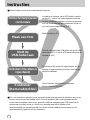 2
2
-
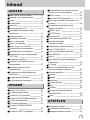 3
3
-
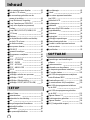 4
4
-
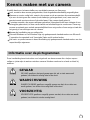 5
5
-
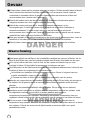 6
6
-
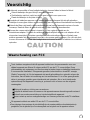 7
7
-
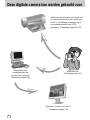 8
8
-
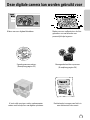 9
9
-
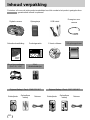 10
10
-
 11
11
-
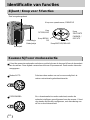 12
12
-
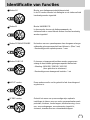 13
13
-
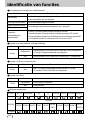 14
14
-
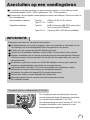 15
15
-
 16
16
-
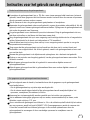 17
17
-
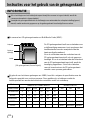 18
18
-
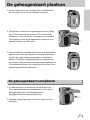 19
19
-
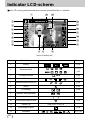 20
20
-
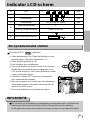 21
21
-
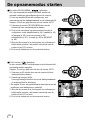 22
22
-
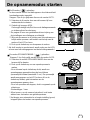 23
23
-
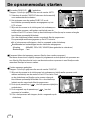 24
24
-
 25
25
-
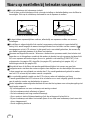 26
26
-
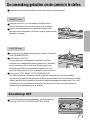 27
27
-
 28
28
-
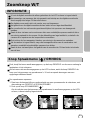 29
29
-
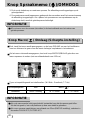 30
30
-
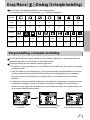 31
31
-
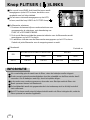 32
32
-
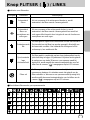 33
33
-
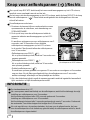 34
34
-
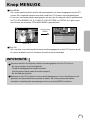 35
35
-
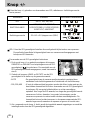 36
36
-
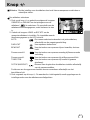 37
37
-
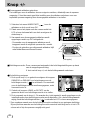 38
38
-
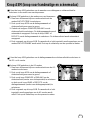 39
39
-
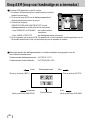 40
40
-
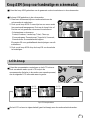 41
41
-
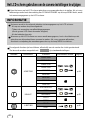 42
42
-
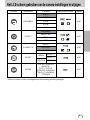 43
43
-
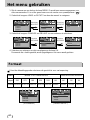 44
44
-
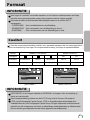 45
45
-
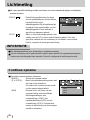 46
46
-
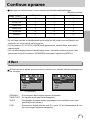 47
47
-
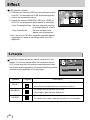 48
48
-
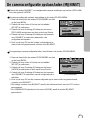 49
49
-
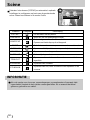 50
50
-
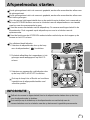 51
51
-
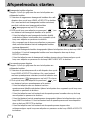 52
52
-
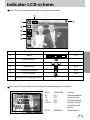 53
53
-
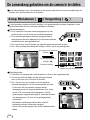 54
54
-
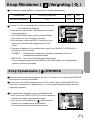 55
55
-
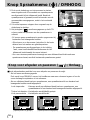 56
56
-
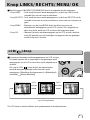 57
57
-
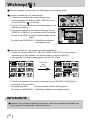 58
58
-
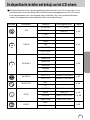 59
59
-
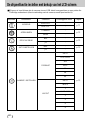 60
60
-
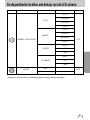 61
61
-
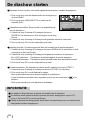 62
62
-
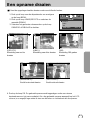 63
63
-
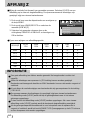 64
64
-
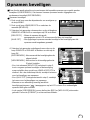 65
65
-
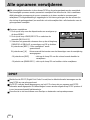 66
66
-
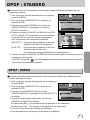 67
67
-
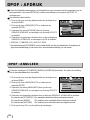 68
68
-
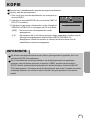 69
69
-
 70
70
-
 71
71
-
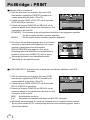 72
72
-
 73
73
-
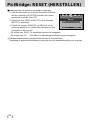 74
74
-
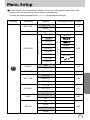 75
75
-
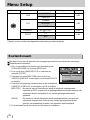 76
76
-
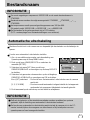 77
77
-
 78
78
-
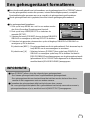 79
79
-
 80
80
-
 81
81
-
 82
82
-
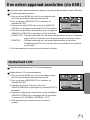 83
83
-
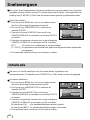 84
84
-
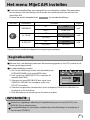 85
85
-
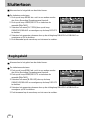 86
86
-
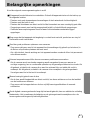 87
87
-
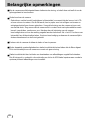 88
88
-
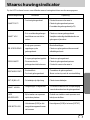 89
89
-
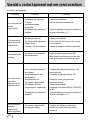 90
90
-
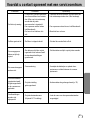 91
91
-
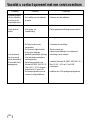 92
92
-
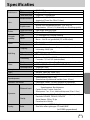 93
93
-
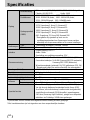 94
94
-
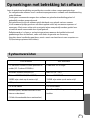 95
95
-
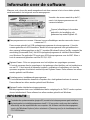 96
96
-
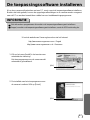 97
97
-
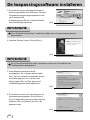 98
98
-
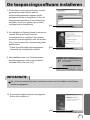 99
99
-
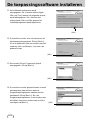 100
100
-
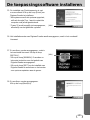 101
101
-
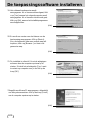 102
102
-
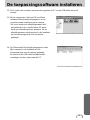 103
103
-
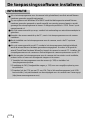 104
104
-
 105
105
-
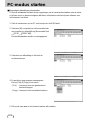 106
106
-
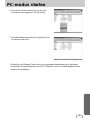 107
107
-
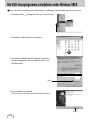 108
108
-
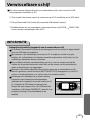 109
109
-
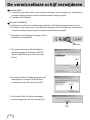 110
110
-
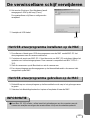 111
111
-
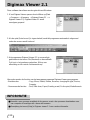 112
112
-
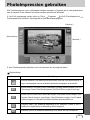 113
113
-
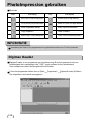 114
114
-
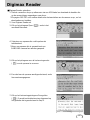 115
115
-
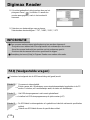 116
116
-
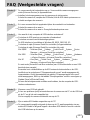 117
117
-
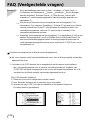 118
118
-
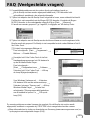 119
119
-
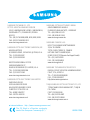 120
120
Gerelateerde papieren
-
Samsung DIGIMAX A7 Handleiding
-
Samsung DIGIMAX V10 Handleiding
-
Samsung Digimax A4 Handleiding
-
Samsung DIGIMAX CYBER530 Handleiding
-
Samsung Digimax 3100 Handleiding
-
Samsung Digimax 3100 Handleiding
-
Samsung KENOX A5 Handleiding
-
Samsung Digimax V 800 Handleiding
-
Samsung KENOX D-360 Handleiding
-
Samsung DIGIMAX 401 Handleiding